De ZEPHYR datacollectie
De ZEPHYR datacollectieOrganisaties en/of personen die gegevens verstrekken
| 71001030 | Grand Hopital de Charleroi |
| 71003901 | CHU UCL Namur - Mont-Godinne |
| 71011720 | AZ Delta |
| 71032209 | UZ Leuven |
| 71040622 | CUB Hopital Erasme |
| 71067049 | UZ Gent |
| 71070712 | CHU de Liege |
Begindatum van de datacollectie
9/09/2022
Einddatum van de datacollectie
Geen einddatum
Periodiciteit van de datacollectie
Continu
Deze pagina werd vertaald met behulp van een automatische vertaalmachine met als doel om de inhoud sneller in uw taal te kunnen aanbieden. Een menselijke vertaler moet deze pagina nog beoordelen. Bijgevolg kan deze pagina nog grammaticale en andere taalfouten bevatten. Als u iets in de documentatie ziet dat niet correct is vertaald, neem dan contact met ons op via support.healthdata@sciensano.be (vergeet niet het webadres van de pagina te vermelden). Wij zullen de vertaling dan aanpassen. Bedankt!Deze documentatie wordt regelmatig bijgewerkt. We proberen de informatie zo correct, volledig en zo duidelijk mogelijk weer te geven. Als u desondanks iets in de documentatie ziet dat niet correct is, niet overeenkomt met uw ervaring, of verdere verduidelijking vereist, maak dan een verzoek aan (type: verzoek om informatie) via ons portaal (https://sciensano.service-now.com/sp) of stuur ons een e-mail via support.healthdata@sciensano.be om dit documentatieprobleem te melden. Vergeet niet de URL of het webadres van de pagina met het documentatieprobleem te vermelden. Wij zullen de documentatie dan aanpassen. Bedankt!De ZEPHYR datacollectiedefinitie (HDBP0231)
De ZEPHYR datacollectiedefinitie (HDBP0231)In onderstaand bestand vind je de specificaties van de Data Collection Definition (DCD) van het project Unidirectional endobronchial valve for the treatment of pulmonary emphysema (Zephyr). Het is een gedetailleerde beschrijving van de inhoud van de 3 DCD's:
- Primo-implantatie
- Revisie
- Resectie

met veldnamen, formaten, waarden, validatieregels, helpteksten, waarschuwingsteksten, vertalingen, … Deze specificaties werden gebruikt om de formulieren, csv's en API's voor dit project, die u ook in deze projecthandleiding kunt vinden.
Deze documentatie wordt regelmatig bijgewerkt. We proberen de informatie zo correct, volledig en zo duidelijk mogelijk weer te geven. Als u desondanks iets in de documentatie ziet dat niet correct is, niet overeenkomt met uw ervaring, of verdere verduidelijking vereist, maak dan een verzoek aan (type: verzoek om informatie) via ons portaal (https://sciensano.service-now.com/sp) of stuur ons een e-mail via support.healthdata@sciensano.be om dit documentatieprobleem te melden. Vergeet niet de URL of het webadres van de pagina met het documentatieprobleem te vermelden. Wij zullen de documentatie dan aanpassen. Bedankt!Beschrijving van de ZEPHYR dataflow
Beschrijving van de ZEPHYR dataflowHieronder beschrijven we (op hoog niveau) de Endobronchiale klep dataflow tussen de data provider en het healthdata.be platform.
Stap 1. Automatische data export vanuit systemen van Data Provider naar HD4DP v2 en prefill van formulieren indien niet volledig.
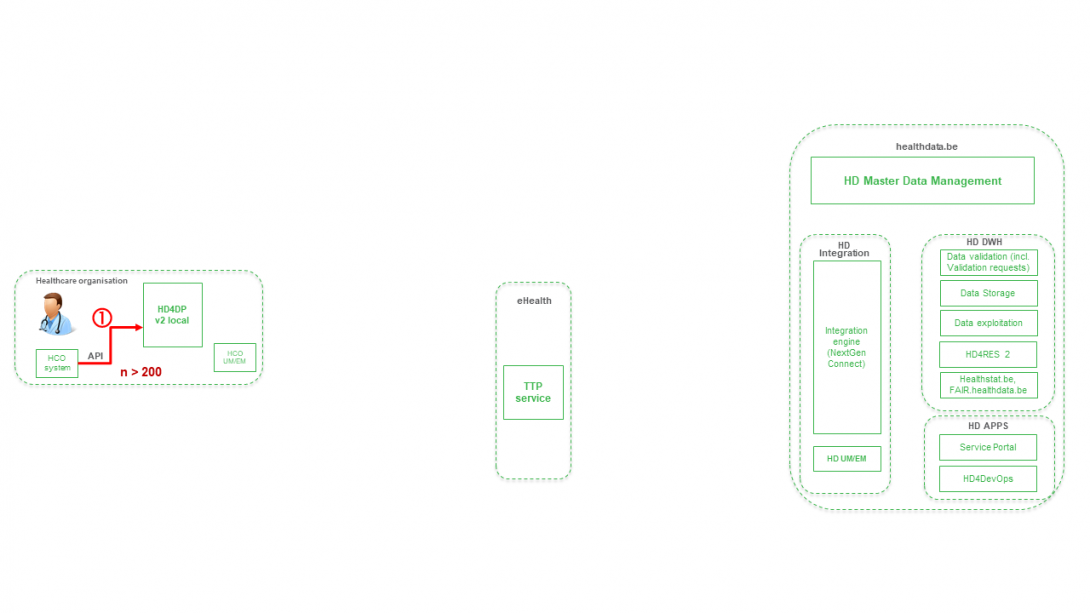
Stap 2. Handmatige registratie (de novo of aanvulling) van gegevens in formuliercomponent van HD4DP v2.
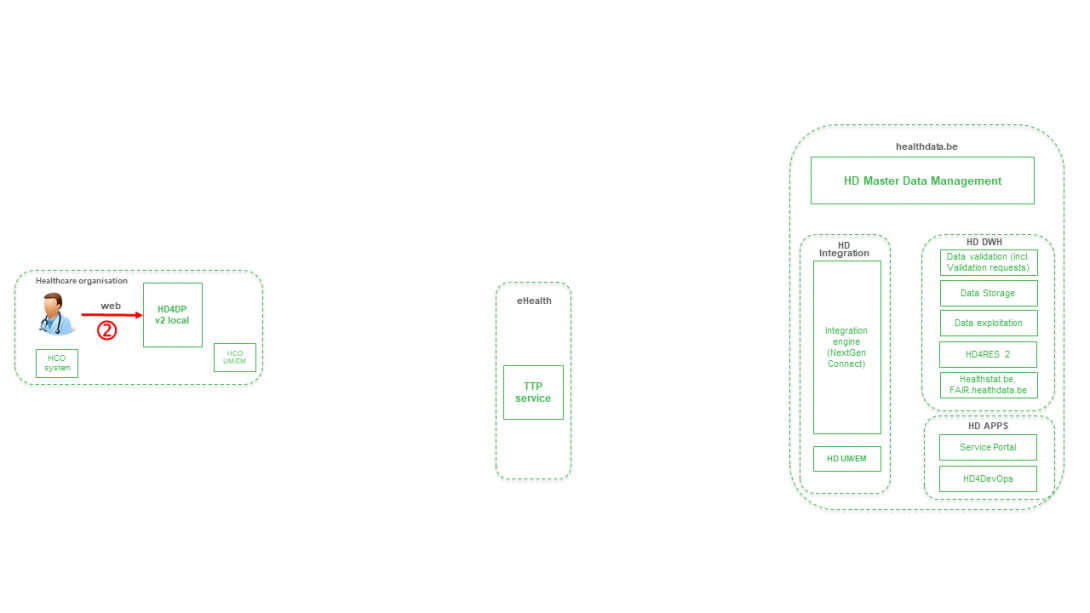
Stap 3. Directe real time overdracht van registervariabelen en technische ID van record van HD4DP v2 naar HD.
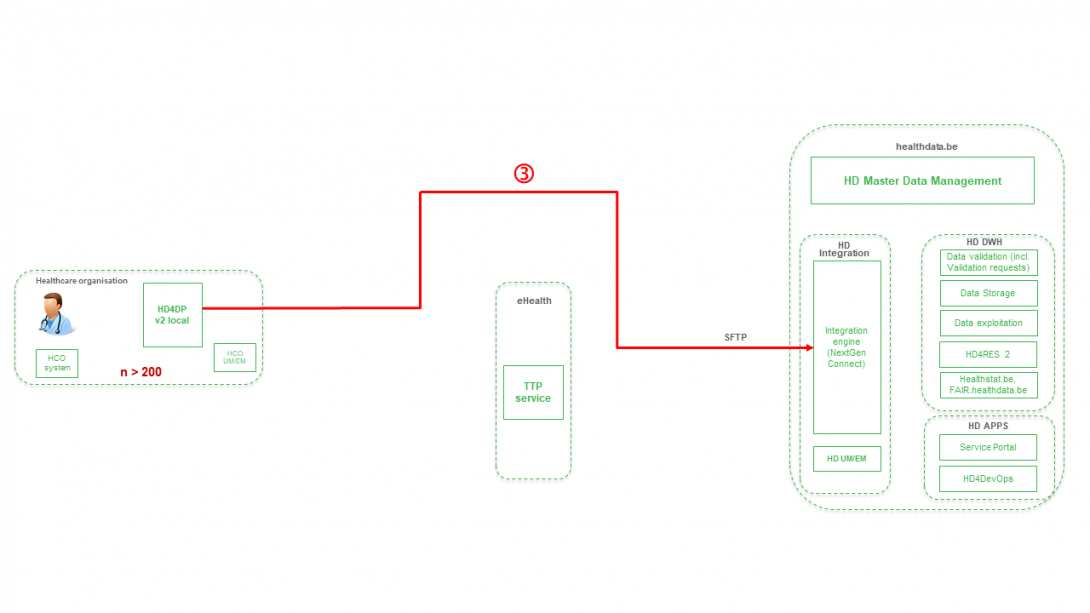
Stap 4. Overdracht van patiëntidentifiers en technische ID van dossier van HD4DP v2 naar eHBox-berichtenclient van HCO (HCO UM/EM).
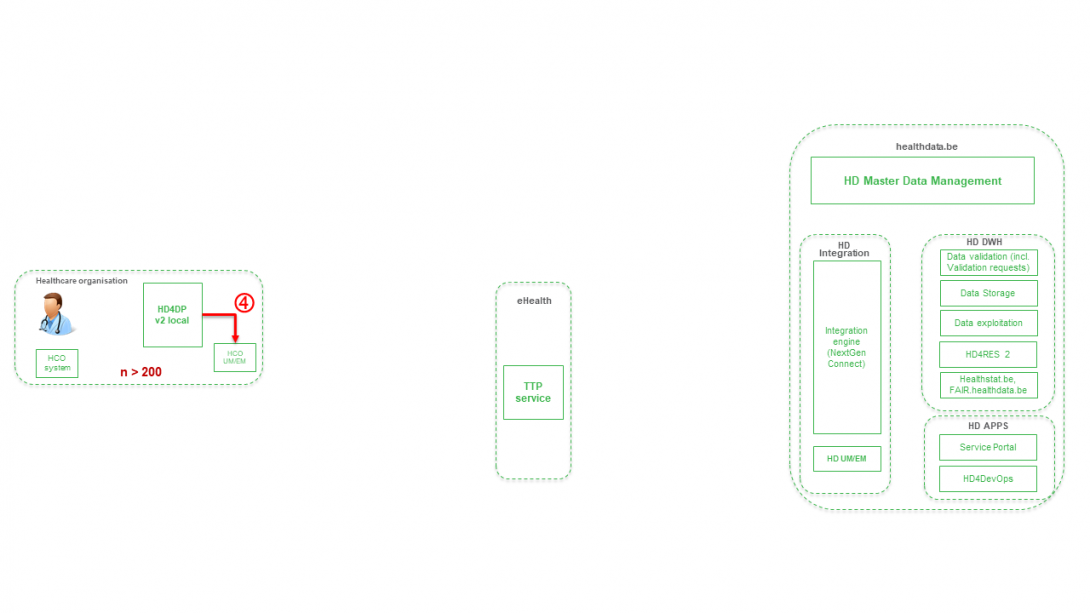
Stap 5. Overdracht van patiëntidentifiers en technische ID van dossier van eHBox-berichtencliënt van HCO (HCO UM/EM) naar TTP-dienst van eHealth.
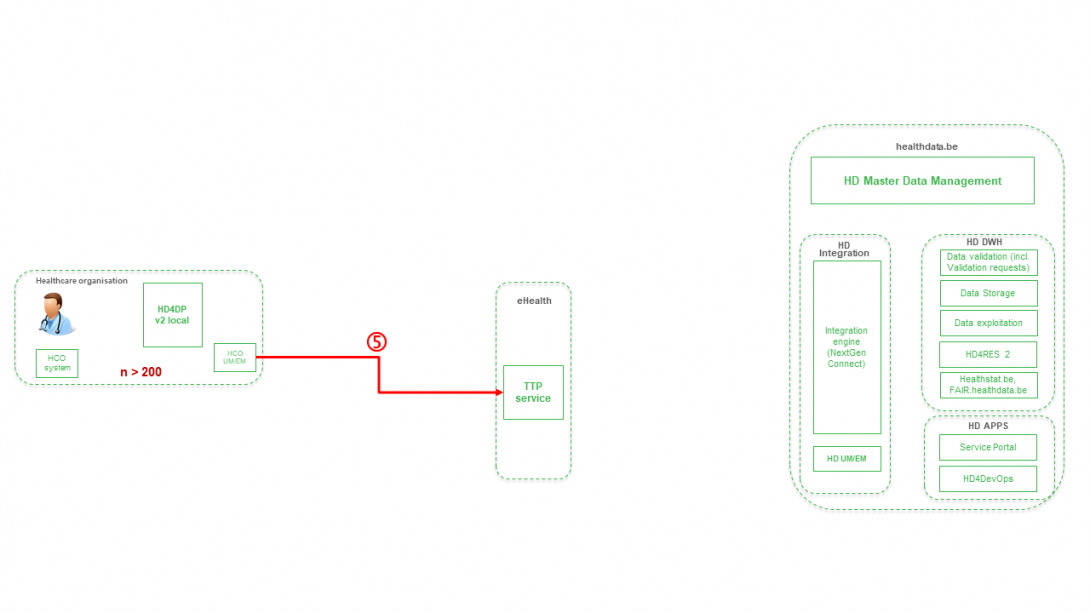
Stap 6. Overdracht van gepseudonimiseerde patiëntidentificatoren en technische ID van dossier van TTP-dienst van eHealth naar eHBox-berichtenclient van HD (HD UM/EM).
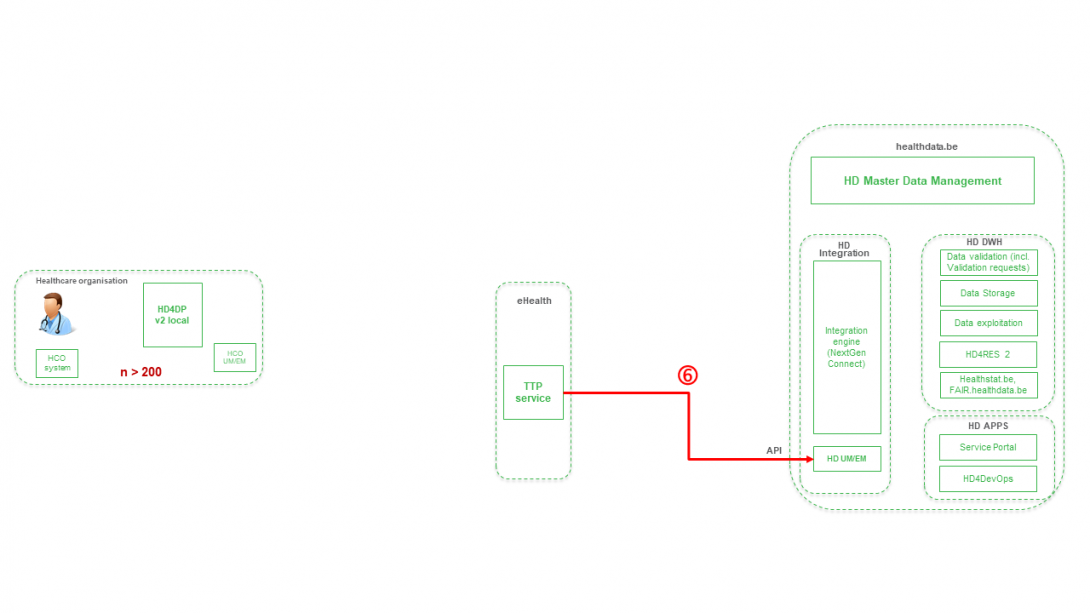
Stap 7. Overdracht van gepseudonimiseerde patiëntidentificatoren en technische ID van het dossier van de eHBox-client voor berichtenverkeer van HD (HD UM/EM) naar de HD-integratie-engine.
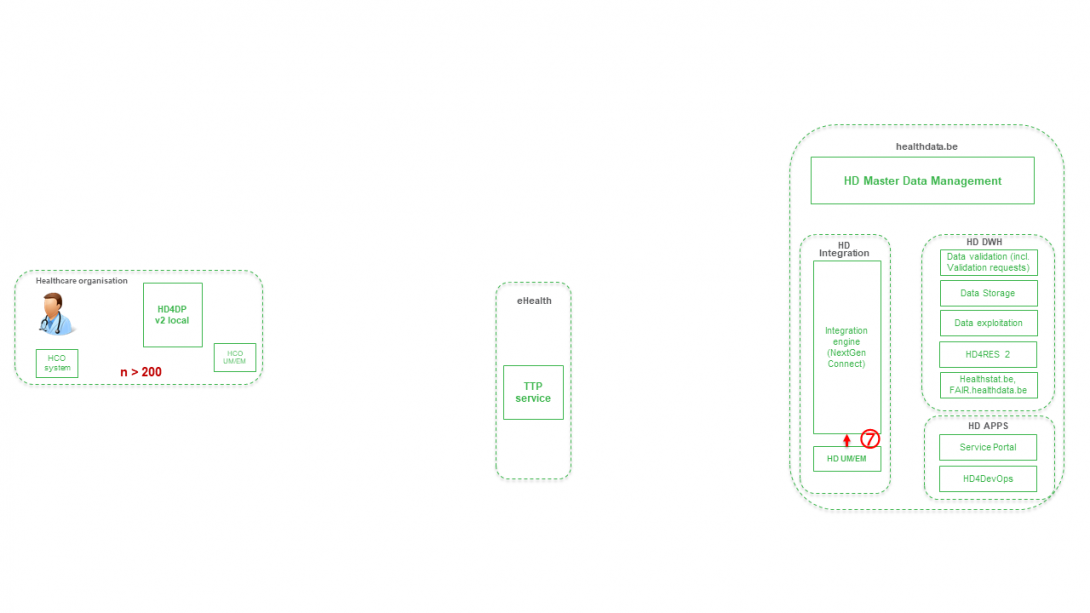
Stap 8. Samenvoeging en overdracht van gepseudonimiseerde patiënt-ID's, registervariabelen en technische ID's van records van de HD-integratie-engine naar de gegevensvalidatieomgeving op de DHW.
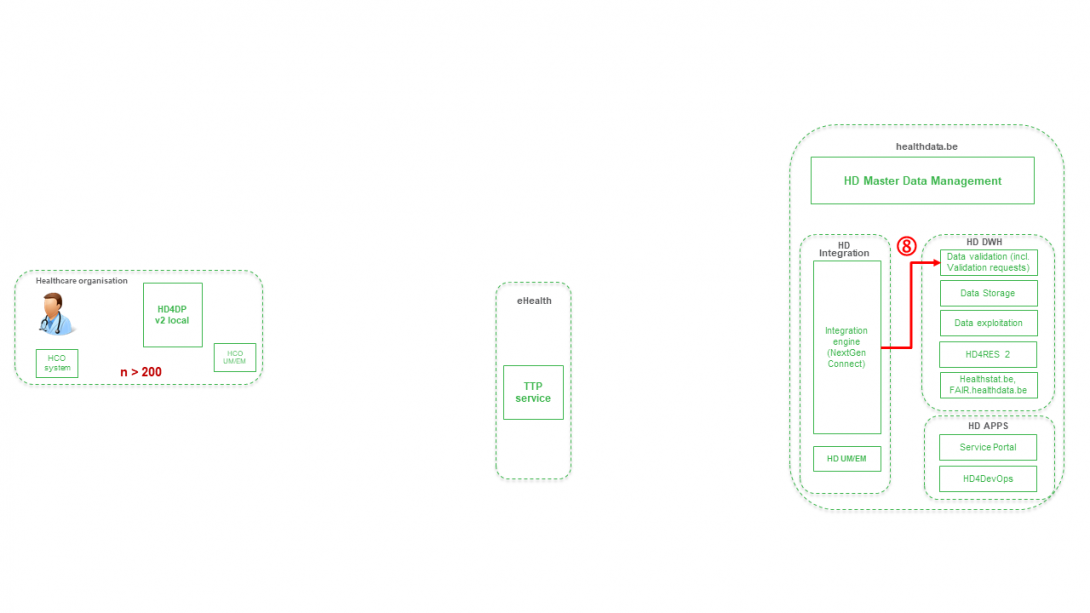
Stap 9 - Optie 1. Indirecte overdracht of patiëntidentificatoren en NIC-CIN-variabelen van HD4DP v2 Local via de MyCareNet-component van de HCO naar NIC-CIN (default).
Stap 9 - Optie 2. Directe realtime-overdracht van patiëntidentificatoren, NIC-CIN-variabelen en technische ID van het dossier van HD4DP v2 naar NIC-CIN (facultatief).
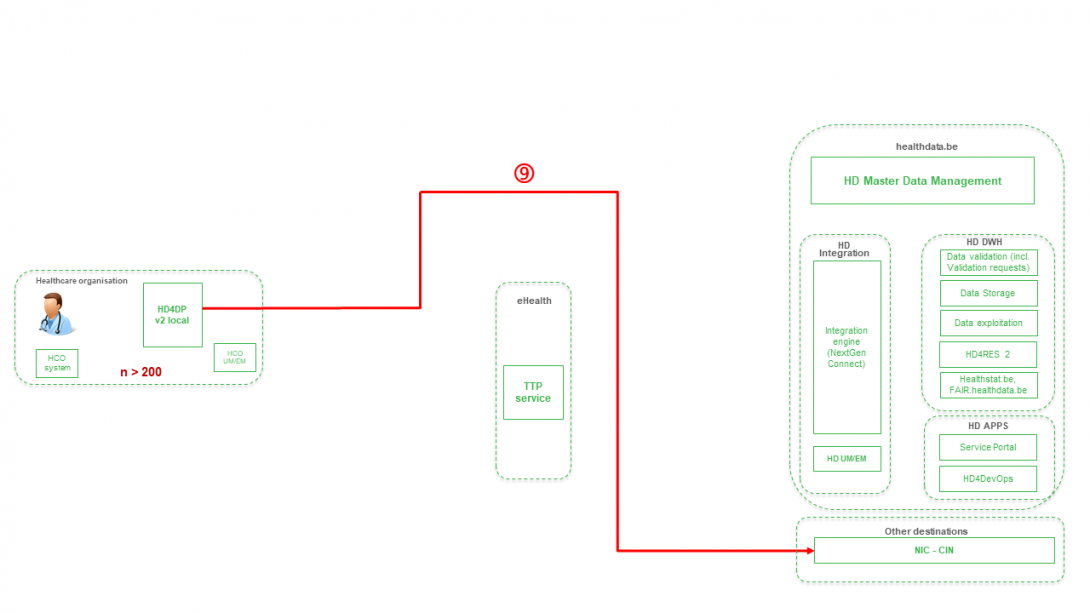
Deze documentatie wordt regelmatig bijgewerkt. We proberen de informatie zo correct, volledig en zo duidelijk mogelijk weer te geven. Als u desondanks iets in de documentatie ziet dat niet correct is, niet overeenkomt met uw ervaring, of verdere verduidelijking vereist, maak dan een verzoek aan (type: verzoek om informatie) via ons portaal (https://sciensano.service-now.com/sp) of stuur ons een e-mail via support.healthdata@sciensano.be om dit documentatieprobleem te melden. Vergeet niet de URL of het webadres van de pagina met het documentatieprobleem te vermelden. Wij zullen de documentatie dan aanpassen. Bedankt!HD4DP v2
HD4DP v2Voor het project "Orthopride totale femur" kan alleen de lokale versie van HD4DP v2 worden gebruikt. HD4DP v2 WEB is niet beschikbaar voor dit project.
HD4DP v2 is een lokale applicatie ontwikkeld door healthdata.be (Sciensano) en geïnstalleerd op de infrastructuur van de gegevensverstrekker. De applicatie stelt de gegevensverstrekker in staat gegevens uit het primaire systeem te halen en deze te koppelen aan een of meer gegevensverzamelingsprojecten.
De lokale HD4DP v2 applicatie is ook toegankelijk via een webbrowser. Vragen die niet kunnen worden beantwoord met gegevens uit de primaire systemen, kunnen handmatig worden verwerkt in elektronische ("vooringevulde") formulieren.
Als de registraties volledig zijn, kunnen de gegevens worden overgebracht naar het centrale gegevensplatform healthdata.be. Voor deze overdracht maakt HD4DP v2 verbinding met de ehealth-berichtensoftware van de gegevensverstrekker.
In de volgende paragrafen geven we u informatie over hoe u verder kunt gaan:
Deze pagina werd vertaald met behulp van een automatische vertaalmachine met als doel om de inhoud sneller in uw taal te kunnen aanbieden. Een menselijke vertaler moet deze pagina nog beoordelen. Bijgevolg kan deze pagina nog grammaticale en andere taalfouten bevatten. Als u iets in de documentatie ziet dat niet correct is vertaald, neem dan contact met ons op via support.healthdata@sciensano.be (vergeet niet het webadres van de pagina te vermelden). Wij zullen de vertaling dan aanpassen. Bedankt!General description of the application HD4DP v2
General description of the application HD4DP v2The HD4DP version 2.x Local is an electronic data capture (EDC) system: a computerized system designed for the collection of clinical data in electronic format for use in research supporting human public health policy. HD4DP (Health Data for Data providers) replaces the traditional paper-based data collection methodology and the proliferation of websites to streamline data collection and expedite the time to analysis and reporting.
Components and features
The HD4DP version 2.x Local application contains the following major components: NextGen Connect, Form.io, HD Connect (LOCAL Proxy), Local datawarehouse.
NextGen Connect
NextGen Connect is a health care integration engine that translates message standards into the standard required by the receiving system, including data formats and standards like HL7, DICOM, ANSI X12, ASCII, and XML. Main functionalities are filtering, transformation, extraction and routing.
The NextGen Connect component is used to handle all integrations within HD4DP 2.0 itself but also all integrations with the external world.
Data collections API: The form.io server offers a REST API which can be used to submit data for each known data collection. Data provider Master Systems cannot access this API directly but need to use the API exposed by the NextGen Connect component. This API is simply a proxy for the form.io API, but allows extra features on top of the form.io API such as security, monitoring, throttling, …
CSV API: For each data collection data can be submitted file-based using a CSV. A CSV can contain multiple data entries for a single data collection definition. These data entries are transformed and pushed by the NextGen Connect component towards the form.io server for potential manual post-processing and validation.
HL7 FHIR API: For some data collections an HL7 FHIR API will be available. The NextGen Connect component performs the transformation towards the Data Collections API and push the data into the form.io server.
Data delivery: the NextGen Connect component handles all routing of data towards the external world. This means it verifies the form.io server for completed data entries which have not yet been delivered. For each data entry that needs to be delivered, it determines where to send the data to, how it needs to be transformed and how it needs to be split. It performs all these actions in a guaranteed delivery fashion: it makes sure the data reaches its destination, possibly retrying when something went wrong.
Feedback: the NextGen Connect component coordinates the receival of feedback, potentially transforming it and pushing it towards the respective data collection entry using the data collections API.
Form.io
Form.io is a data management platform that includes a form builder with a drag and drop interface, management of data with complete API platform, management of users, offline forms, dynamic forms, automatic creation of API, and application embedding. In HD4DP v2, an Angular frontend application is available on top of the form.io server. This application provides a user interface to data providers in which they can see the different data collections for which they are allowed to record and submit data manually. A form.io backend server is responsible for providing the form definitions and registrations of new/updated entries.
HD Connect (LOCAL Proxy)
The HD Connect component is used to retrieve metadata from Master Data Management Database (MDM DB) residing on healthdata.be side.
Local datawarehouse
Each and every change in data entries on the form.io server is pushed towards the local datawarehouse (Local DWH) for easy reporting and data extraction. This local DWH consists of a PostgreSQL database.
Installation and maintenance
The application HD4DP v2 Local is provided without cost and installed remotely on the infrastructure of the healthcare organization by healthdata.be. Healthcare organizations are provided the system requirements for installation of HD4DP v2 application. Healthcare organizations that cannot provide the system requirements can opt to request access and use of a HD4DP v2 Local application of another healthcare organization. Healthcare organizations that cannot provide the system requirements and cannot access and use a HD4DP v2 Local application of another healthcare organization, can request access and use of HD4DP v2 WEB hosted by healthdata.be.
The application HD4DP v2 Local is maintained without cost remotely on the infrastructure of the healthcare organization by healthdata.be. The infrastructure on which the application HD4DP v2 Local is installed, should be maintained by the healthcare organization.
Position of HD4DP v2 in HD Architecture 2.0
Position of HD4DP v2 in HD Architecture 2.0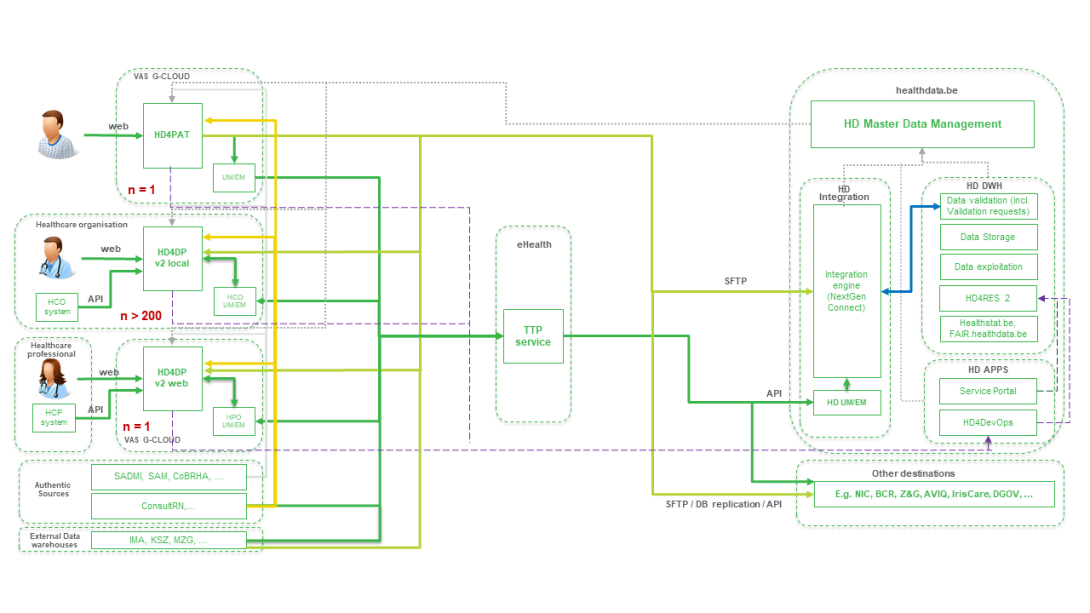
User manual of the application HD4DP v2
User manual of the application HD4DP v2In this manual we describe the following functions of the application HD4DP v2.
Toegang tot een HD applicatie aanvragen voor een specifiek project
Toegang tot een HD applicatie aanvragen voor een specifiek projectDe applicaties van healthdata.be (zoals HD4DP v2 en healthstat.be) verwerken gevoelige persoonsgegevens. Daarom worden strikt gecontroleerde processen gebruikt om toegang te verlenen tot deze applicaties. De Entity Access Management (EAM) portal van healthdata.be faciliteert deze processen. In dit artikel beschrijven we hoe u deze kunt gebruiken
U vindt de EAM portal op het volgende webadres: https://eam.healthdata.be.
Selecteer een van de volgende hoedanigheden die bij uw functie past om toegang tot een HD applicatie te vragen:
- Eindgebruiker (End-user)
- IT SPOC (centraal IT aanspreekpunt)
- Internationale gebruiker (eindgebruiker zonder NIS-nummer)
Standaard eindgebruikers
Om toegang aan te vragen tot applicaties van healthdata.be (zoals HD4DP v2 en healthstat.be) als standaard eindgebruiker, kunt u klikken op REQUEST ACCESS in het blauwe tekstvak in het midden van het scherm.
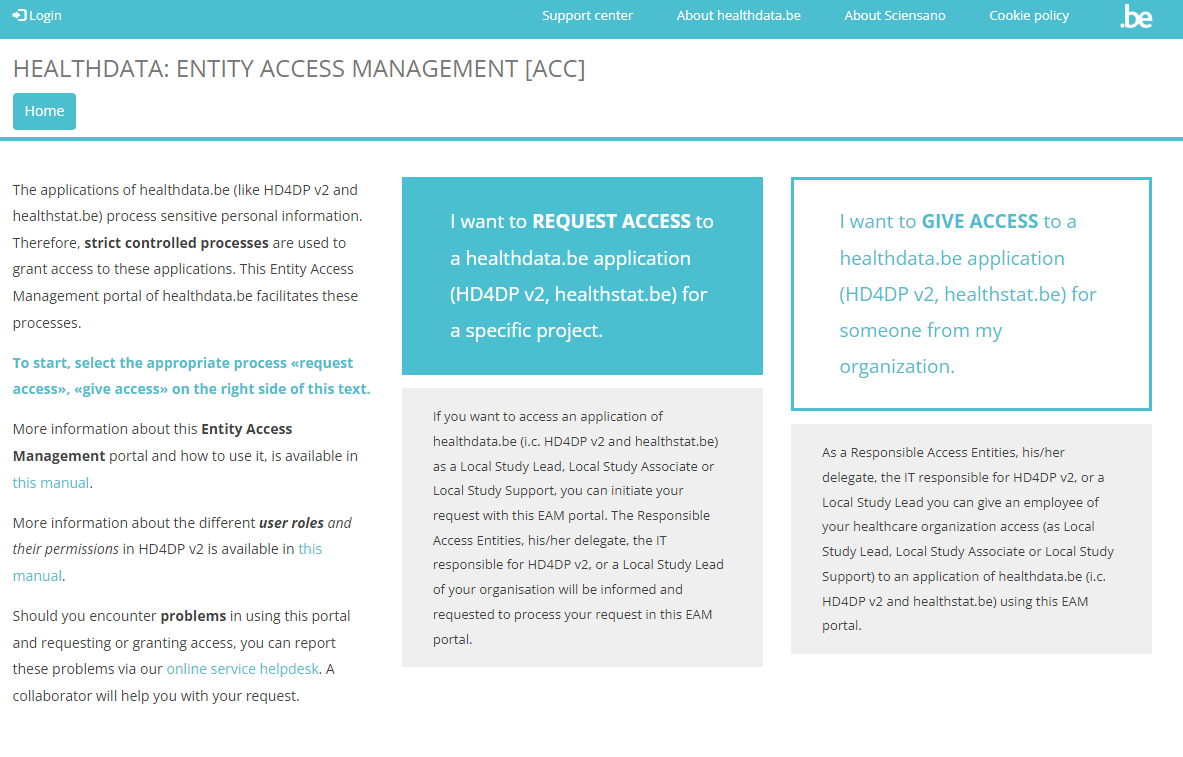
U belandt op de volgende pagina, waar u klikt op Log in with eID.
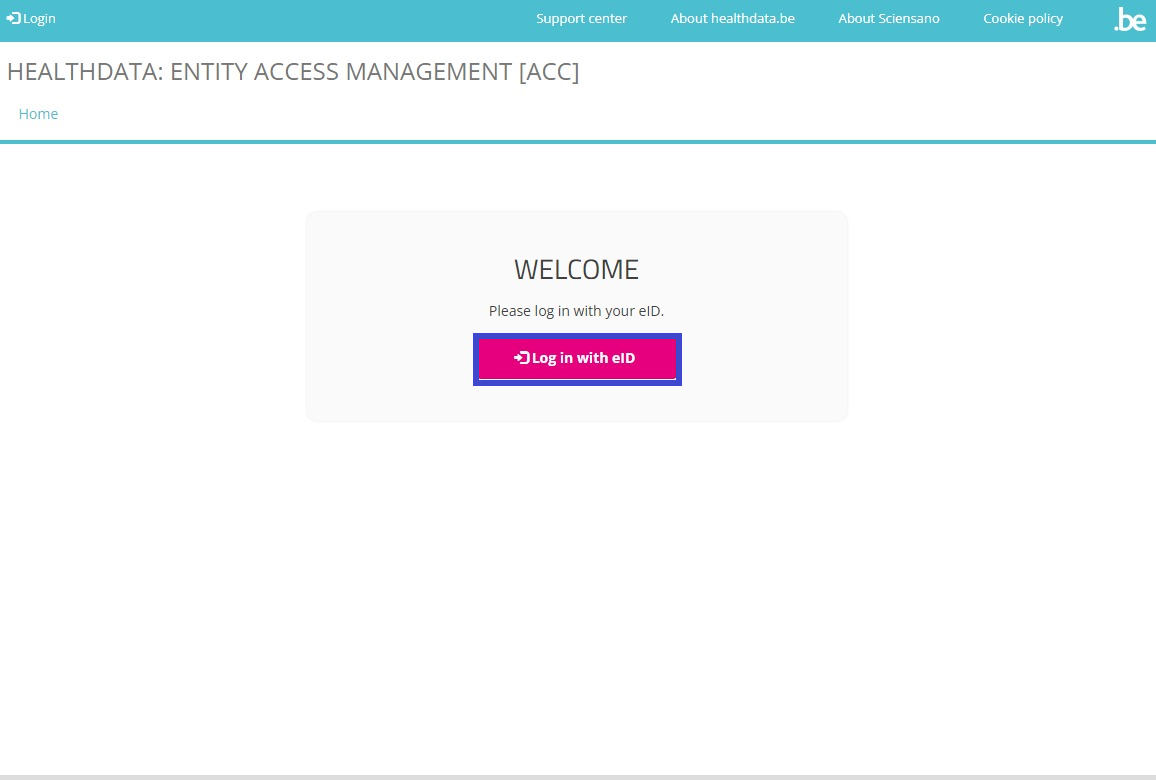
U wordt doorverwezen naar de Federal Authentication Service (FAS) van de overheid, waar u kunt inloggen met meerdere digitale sleutels zoals met eID en ItsMe.
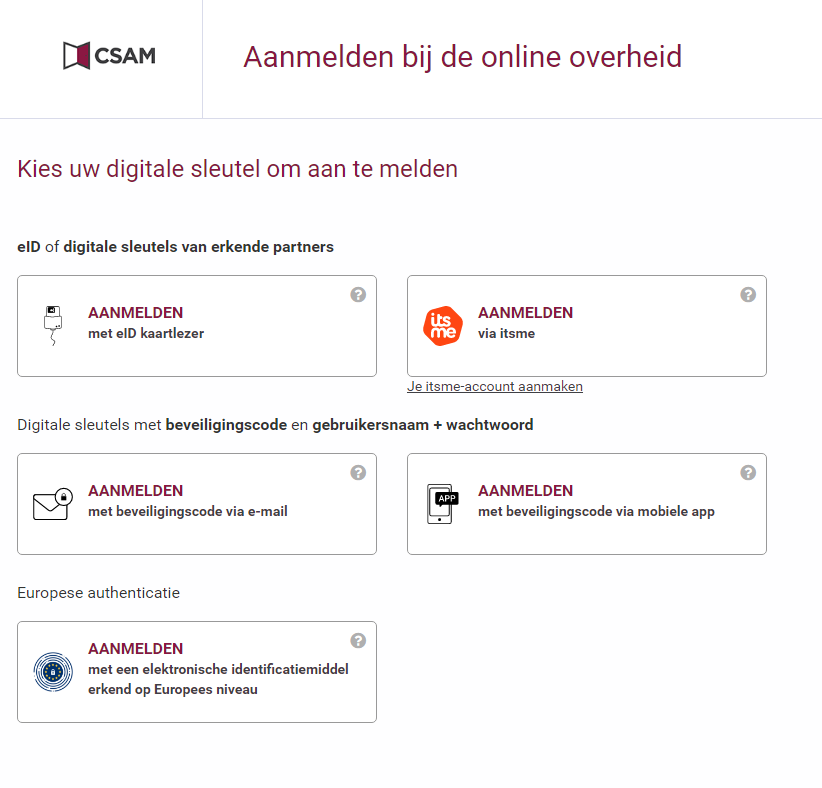
Als u ervoor kiest om verbinding te maken met ItsMe, kunt u uw mobiele telefoonnummer invoeren.
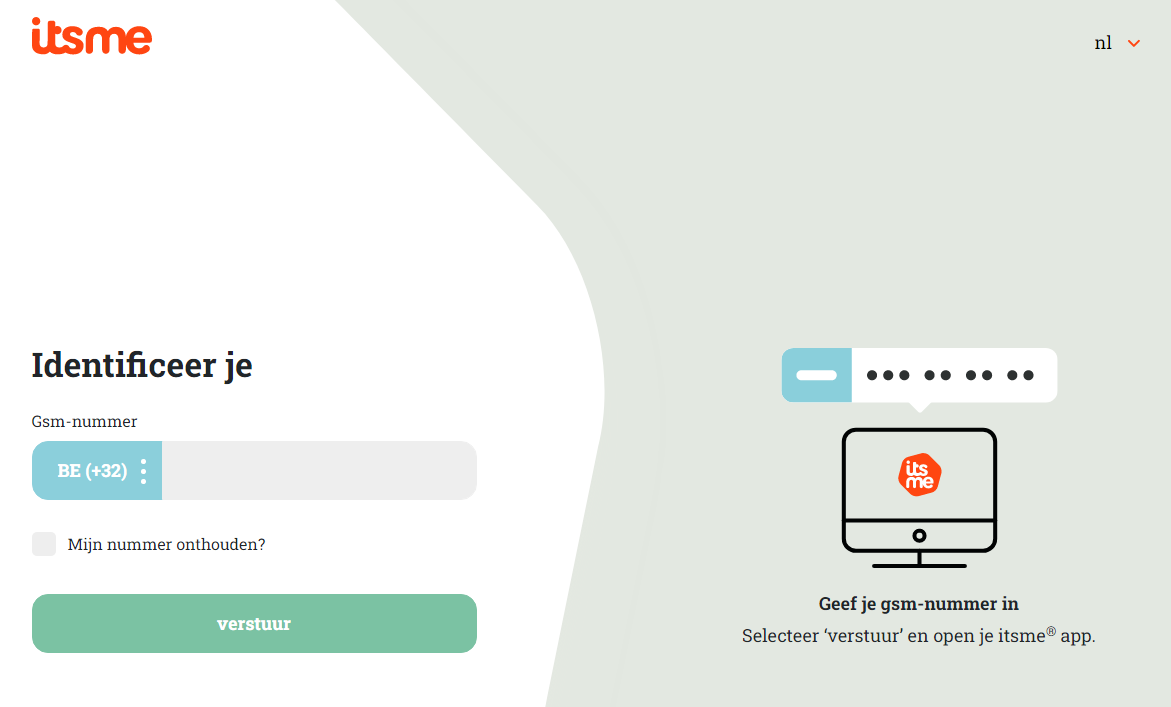
Volg de instructies op uw mobiele toestel via de ItsMe-applicatie.
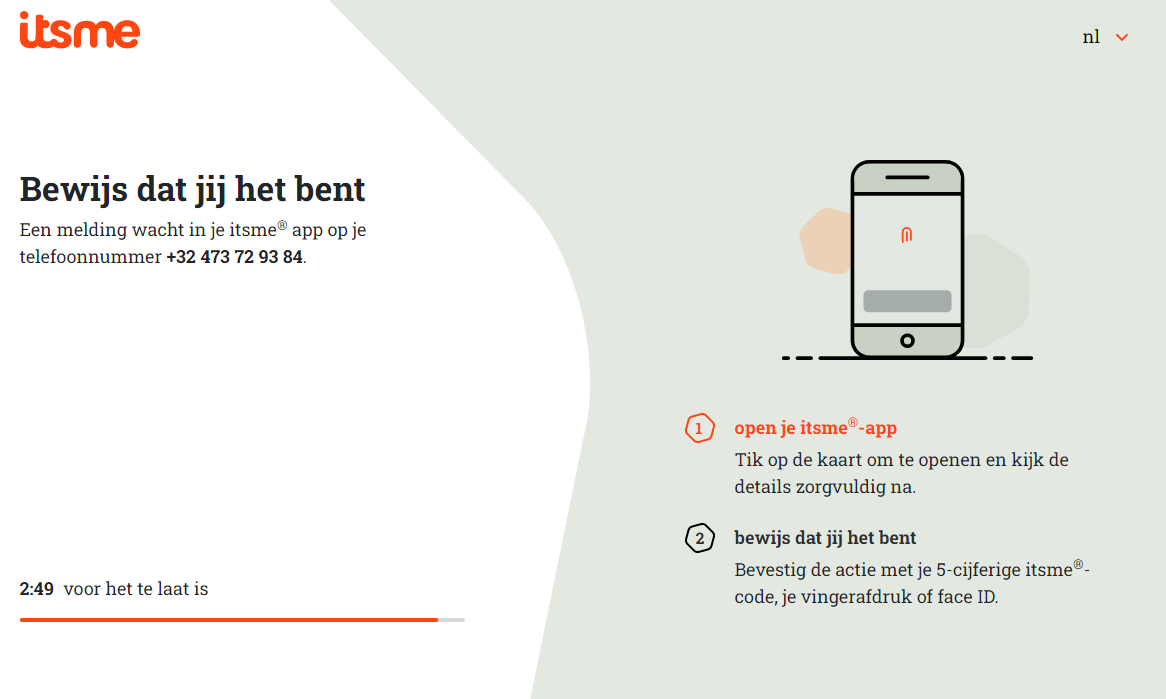
Nadat u de loginprocedure via ItsMe hebt doorlopen, klikt u in onderstaande scherm op de knop Profiel bevestigen om toegang te krijgen tot de Sciensano-omgeving.
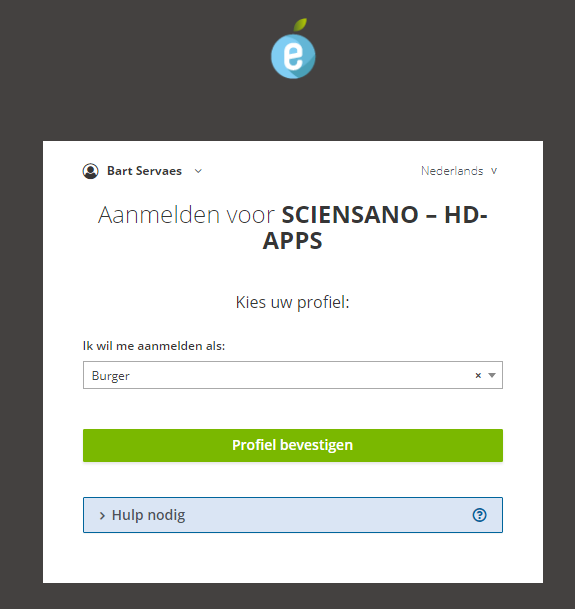
Hierna bent u ingelogd in het EAM portaal. Bovenaan links op uw scherm ziet u de opties My profile en Log out.
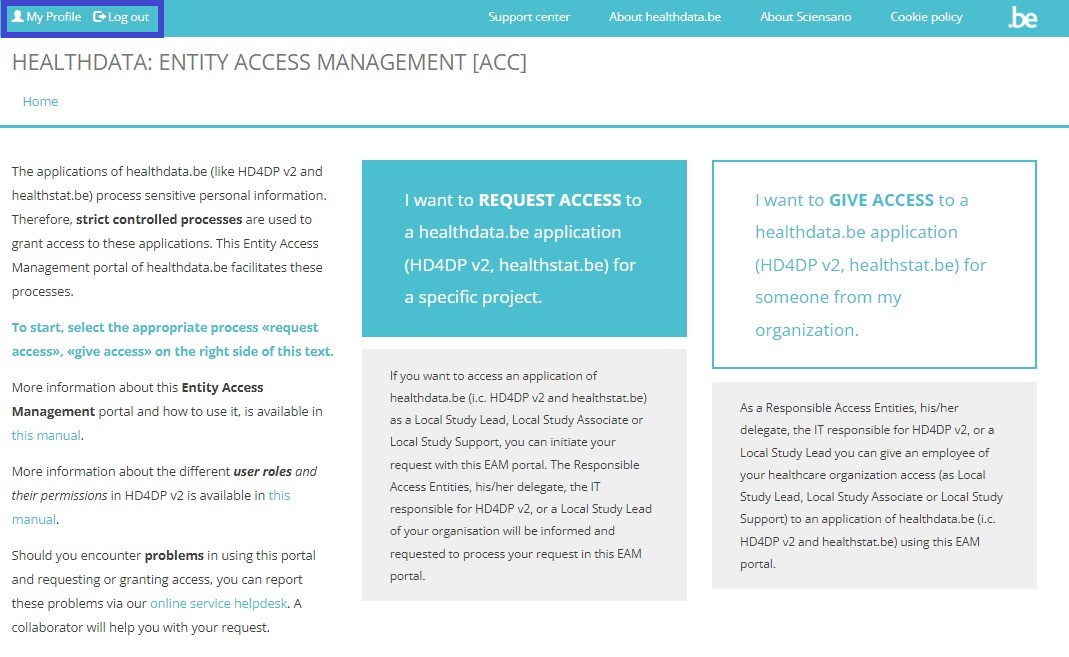
Als u nu in het blauwe tekstvenster op REQUEST ACCESS klikt, om het toegangsaanvraagformulier te openen, verschijnt volgend bericht:

Klik in het bericht op My profile om naar uw persoonlijke profielpagina te gaan. Uw gebruikersprofiel moet aangevuld en gevalideerd worden, voordat u het toegangsaanvraagformulier kunt openen en invullen.
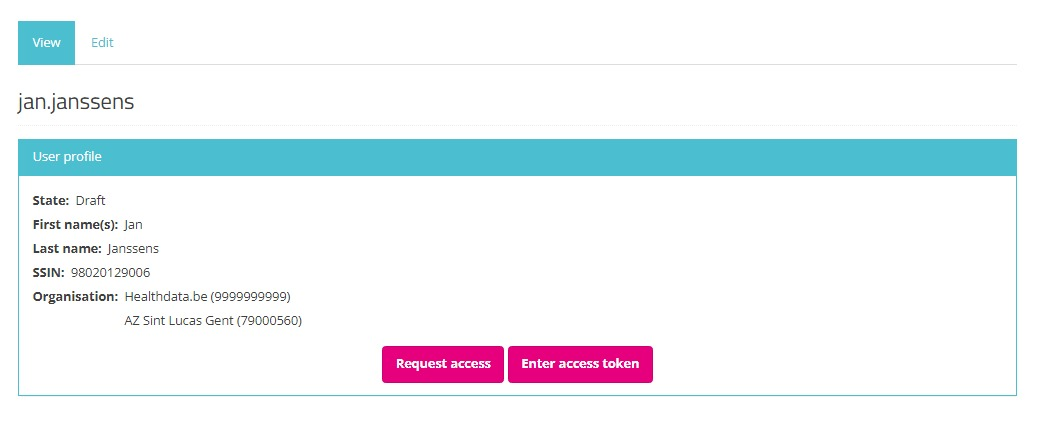
Selecteer het tabblad Edit om uw profielinformatie aan te vullen.
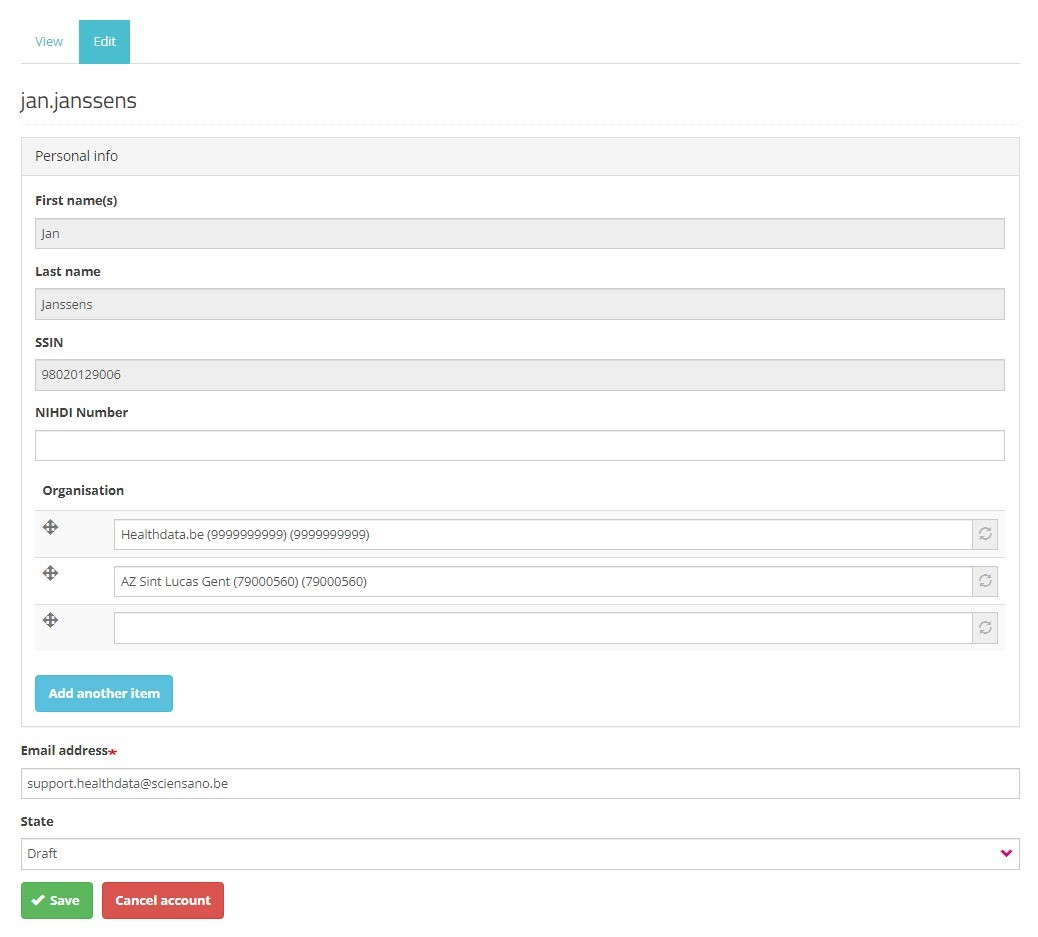
Behalve de profielinformatie die automatisch wordt ingevuld op basis van uw eID-gegevens, moet u de volgende velden aanvullen:
NIHDI Number: Uw RIZIV-nummer, indien beschikbaar.
Organization: Voer de organisatie(s) in, waaraan u ben verbonden. Dit veld bevat de naam en het RIZIV-nummer van de organisatie. Terwijl u tekst begint in te voeren, worden selectiemogelijkheden voorzien.
Email address: Verplicht in te vullen veld waarvoor de inhoud niet uit de eID kan worden opgehaald. Uw e-mailadres wordt gebruikt voor communicatie met betrekking tot de profielvalidatie en de toegangsaanvraag.
State: Selecteer een van de opties (zie afbeelding eronder):
- Draft: Deze status geeft aan dat u nog niet klaar bent met het invullen van de profielvelden. Alleen u kunt in dit stadium de ingevulde gegevens zien. Het wijzigen van profielgegevens is alleen mogelijk in de status "Draft". U kunt de profielinformatie echter ook als "Draft" opslaan en later aanvullen en voor validatie verzenden.
- Validation Requested: De ingevulde profielinformatie is volledig en u bent klaar om deze te verzenden voor validatie door de SPOC.

Klik op de knop Save om uw profielinformatie naar de SPOC te verzenden. Het bericht "Access denied" dat op uw scherm verschijnt, geeft aan dat u het ingevulde en verzonden profiel niet meer kunt wijzigen.
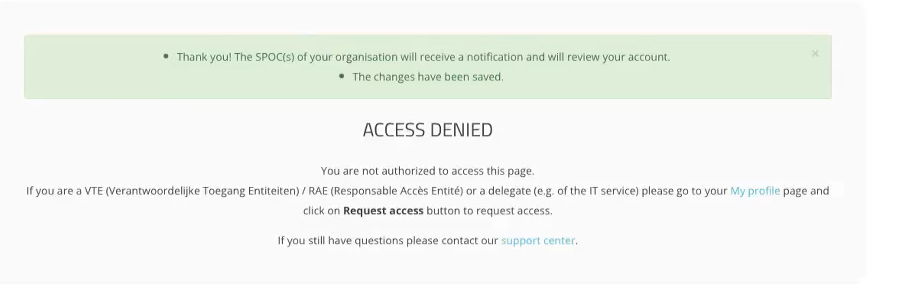
Als u terugkeert naar My profile ziet u dat het profiel "pending" is. Het profiel bevat ook geen tabblad Edit meer, zodat wijzigingen niet meer mogelijk zijn:

Uw profiel wordt spoedig gevalideerd door de SPOC, wat als volgt wordt weergegeven:
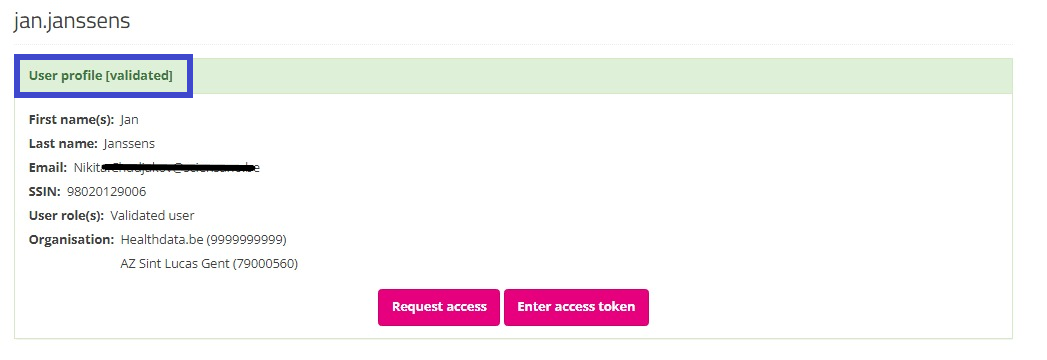
Na validatie van uw profiel door de SPOC selecteert u Home om terug te keren naar de EAM portaalpagina.
Let op: Selecteer hier niet de knop "Request access" (binnenkort: "Request SPOC rights"), omdat u hiermee het proces requesting access as a SPOC start.
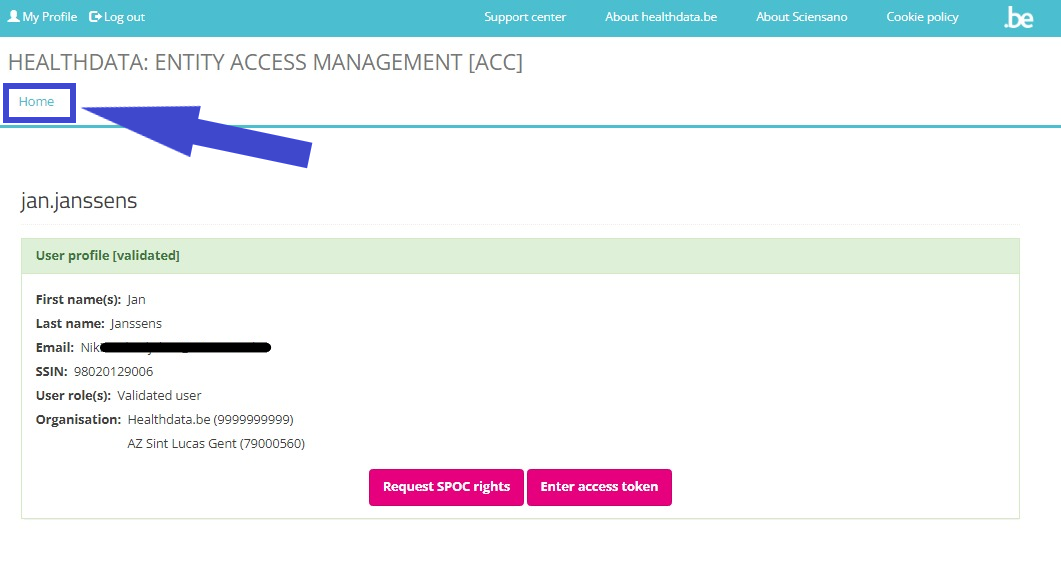
Keer nu terug naar de EAM-portaal en selecteer opnieuw REQUEST ACCESS in het blauwgekleurde tekstframe.
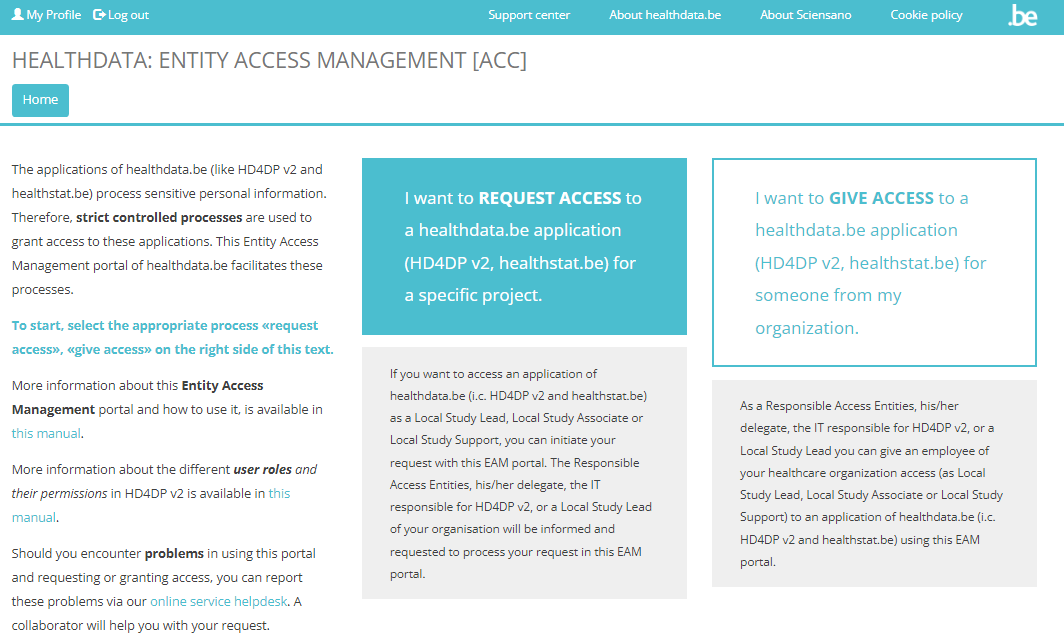
Selecteer de organisatie waarvoor u toegang wenst tot de applicaties en projecten van healthdata.be.
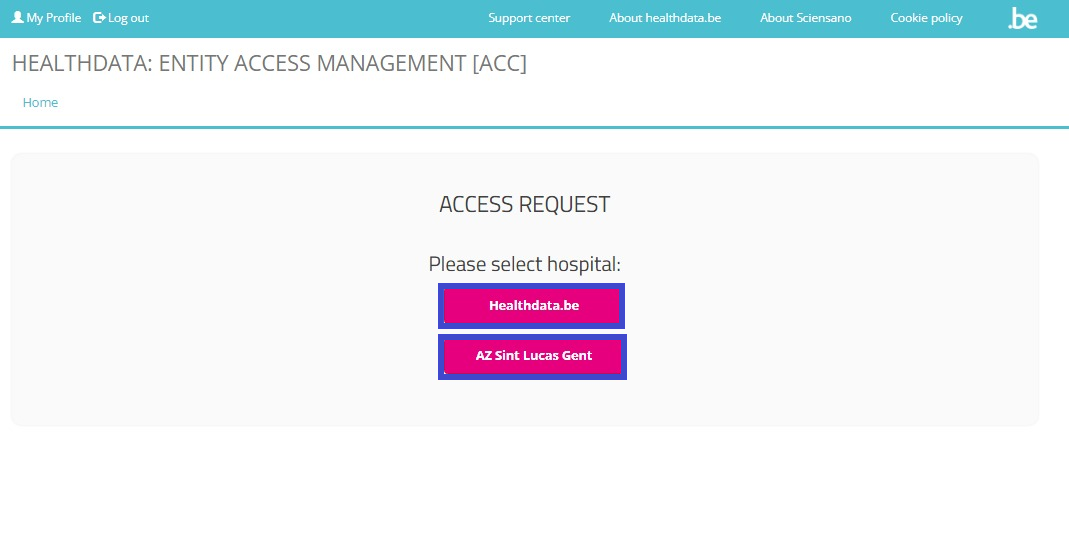
Nu kunt u het toegangsaanvraagformulier "Request Access" als eindgebruiker invullen.
Vul alle verplichte velden in, aangeduid met een rode asterisk (*), selecteer de gewenste optie in de verplichte keuzelijsten en vink desgewenst de selectiehokjes aan voor aanvullende ondersteuning en/of informatie.
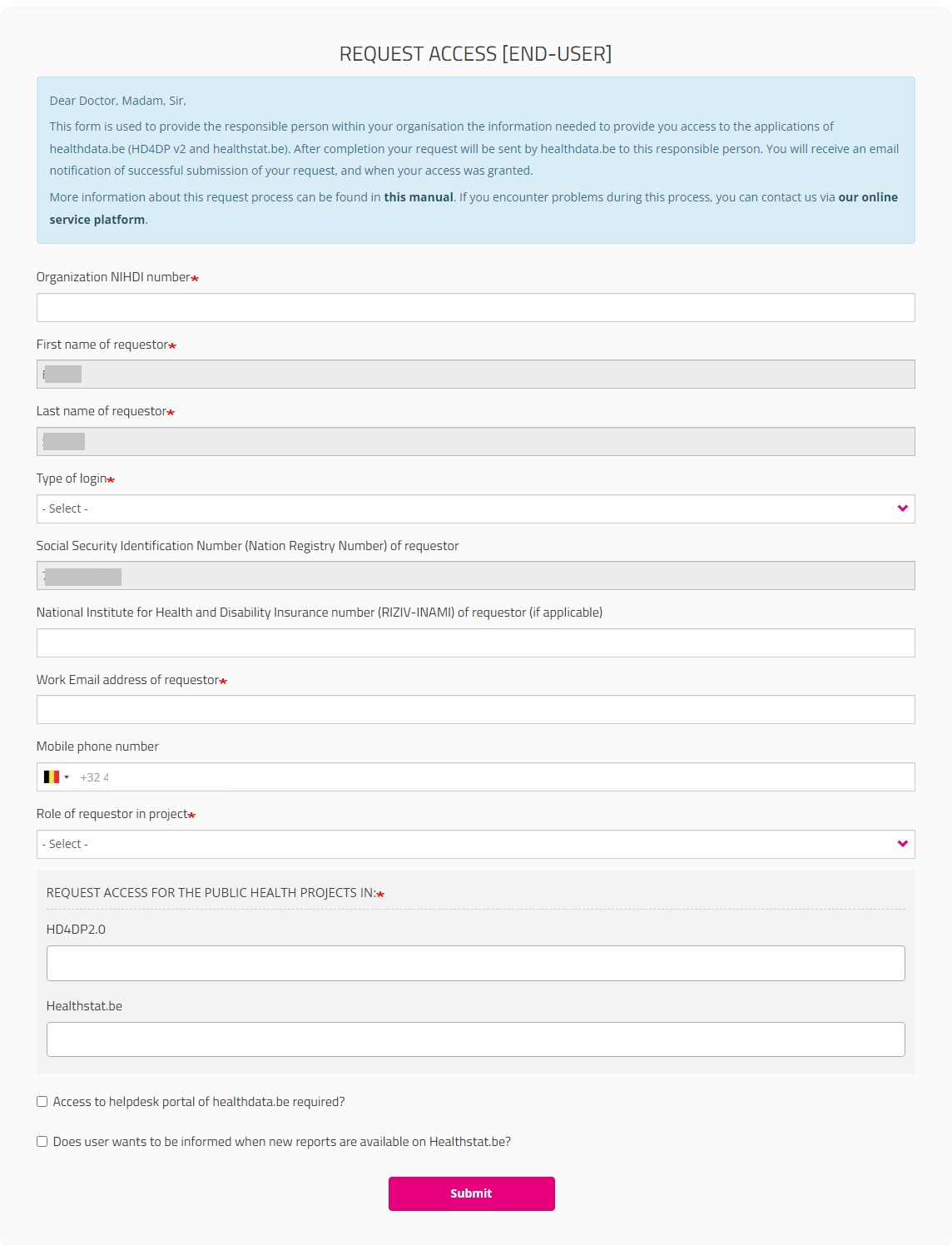
Veld Type of login:
Als u in het veld “Type of Login” de optie "Belgium resident" selecteert, is de invoer van het mobiele telefoonnummer optioneel.

Als u een "Non-Belgium resident" bent, dan moet u het veld Mobile phone number verplicht invullen, zodat een tweefactorauthenticatie (2FA) mogelijk is:

Veld Role of requestor in project
U moet uw rol in het project aangeven (Local Study Lead, Local Study Associate of Local Study Support). Uw rol bepaalt uw toegangsmogelijkheden in HD4DP2 voor het project. Lees hierover meer in Gebruikersrollen in HD4DP v2.

Als u de optie Local Study Support selecteert, moet u om privacyredenen de voornaam en familienaam van de Local Study Associate invullen.
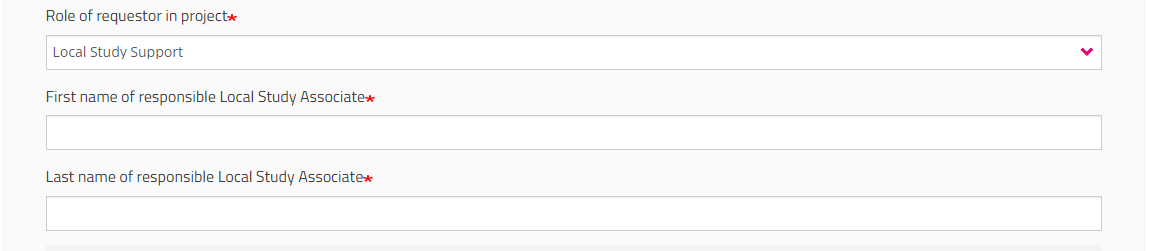
Veld HD4DP2.0
Klik in het veld onder HD4DP2.0 als u de applicatie wilt gebruiken om registraties te maken voor het geselecteerde project:
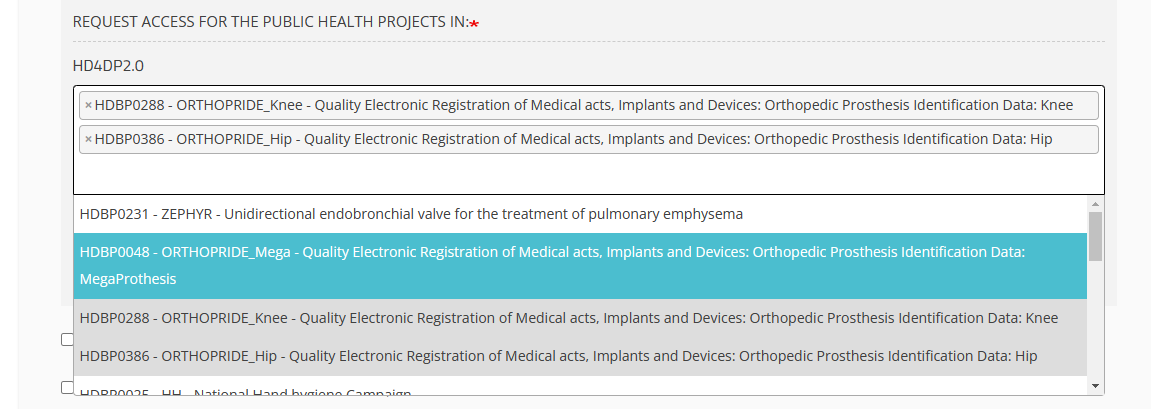
Veld Healthstat.be
Klik in het veld onder healthstat.be als u de applicatie wilt gebruiken om toegang te hebben tot de rapportering voor het geselecteerde project:
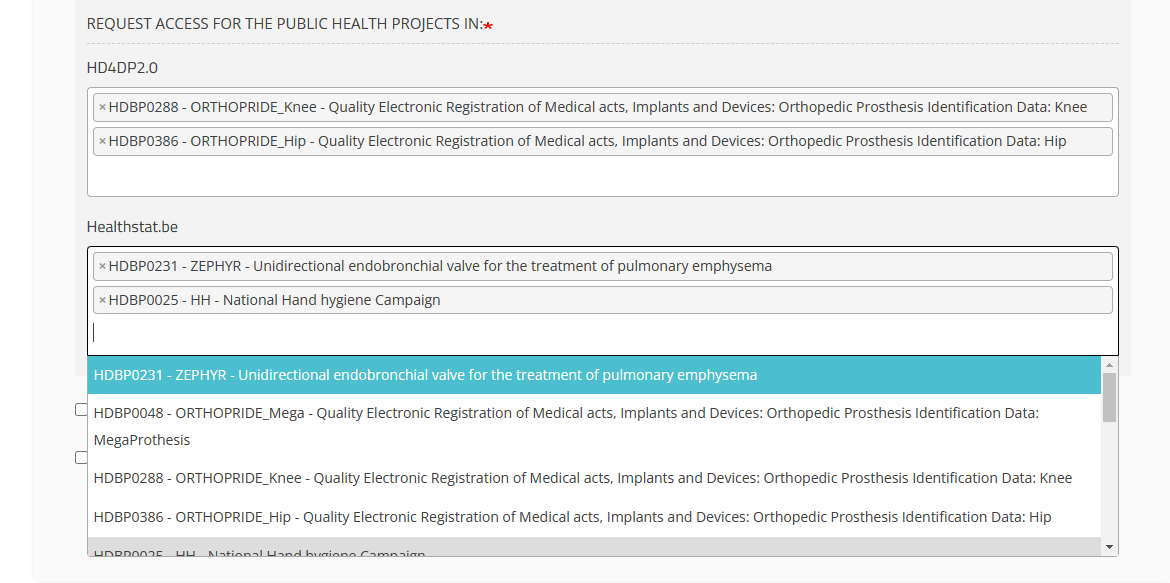
Als u het toegangsaanvraagformulier volledig hebt ingevuld, klikt u op de knop Submit om het te verzenden. Na dit met succes te hebben verzonden, ontvangt u een bevestigingsbericht.
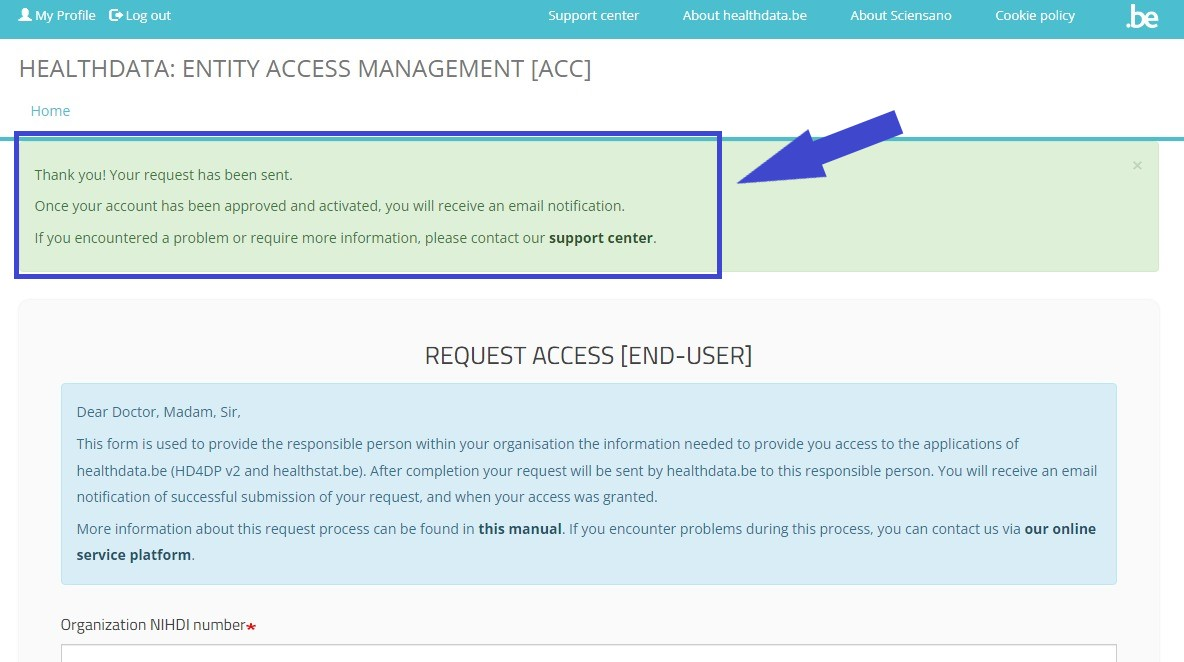
IT SPOC (centraal IT aanspreekpunt)
Een IT SPOC (single point-of-contact) is het centrale IT aanspreekpunt, een rol die ruimer is dan de functie van een VTE/RAE. Het kan namelijk om elke werknemer gaan binnen een organisatie aan wie deze rol is toegewezen.
Om toegang aan te vragen tot applicaties van healthdata.be, bijvoorbeeld HD4DP v2 en healthstat.be, in de hoedanigheid van IT SPOC, selecteert u GIVE ACCESS in het witte tekstvak rechts op uw scherm.
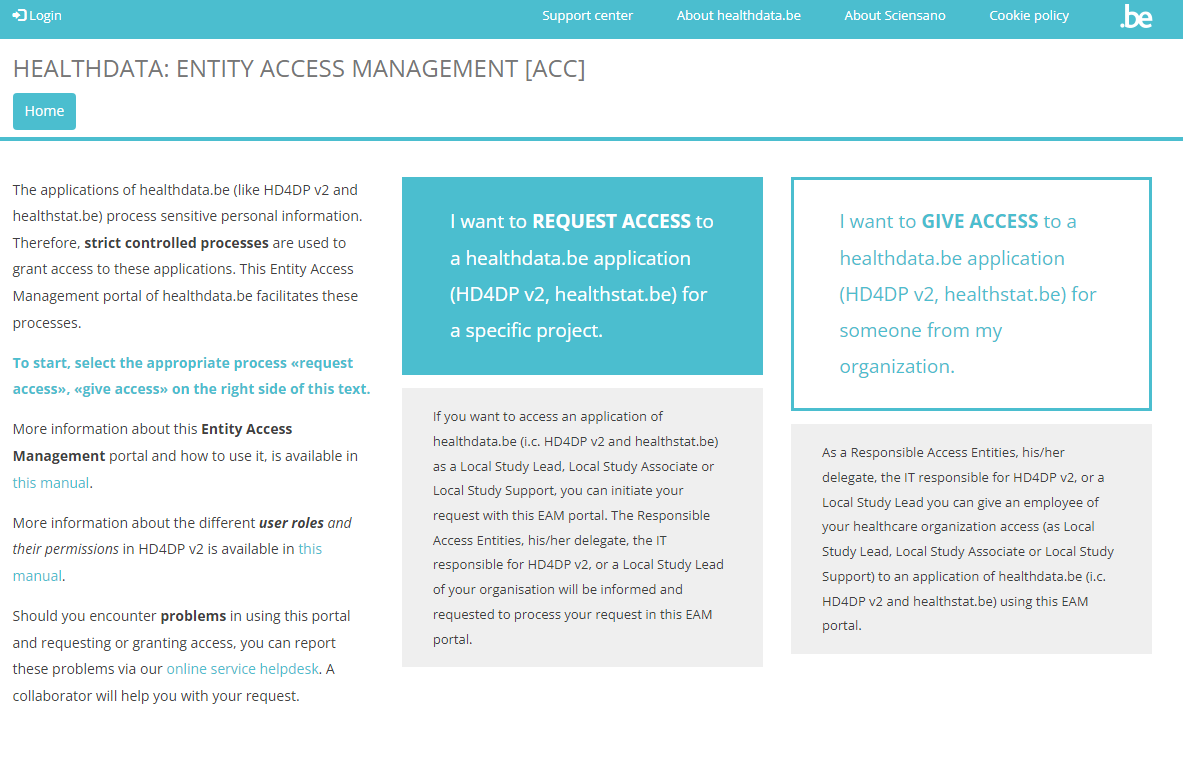
Mocht u nog nooit toegang hebben aangevraagd tot deze formulieren, en dus niet erkend bent als IT SPOC, dan ontvangt u volgend bericht:
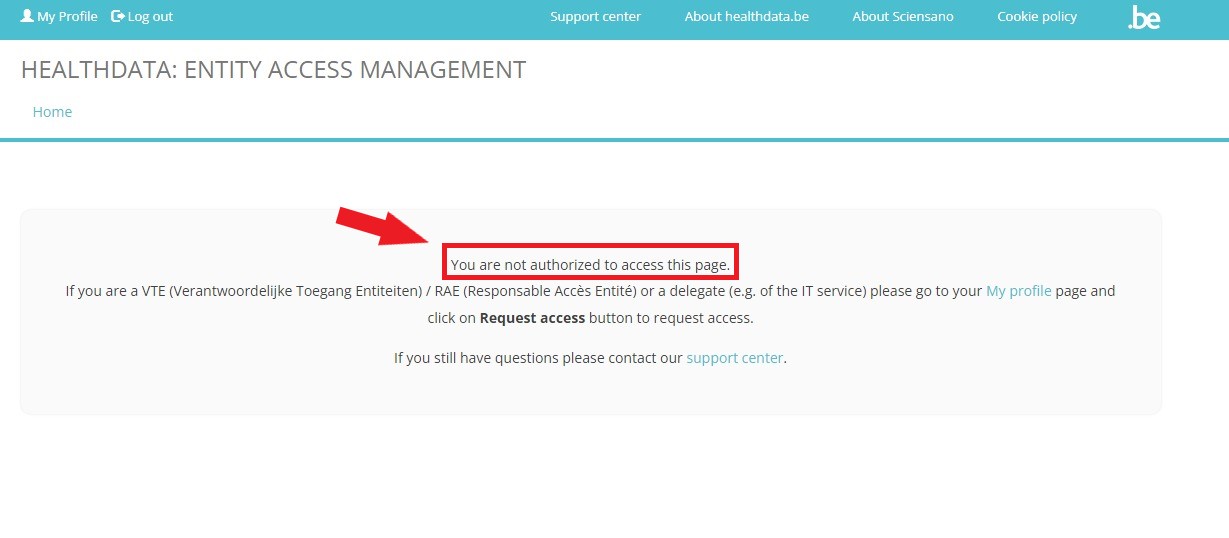
Klik in dit geval op My Profile (bovenaan links op uw scherm) en vervolgens op de knop Request access.
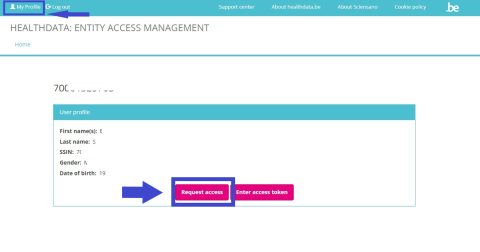
Het scherm Request access [RAE] wordt geopend.
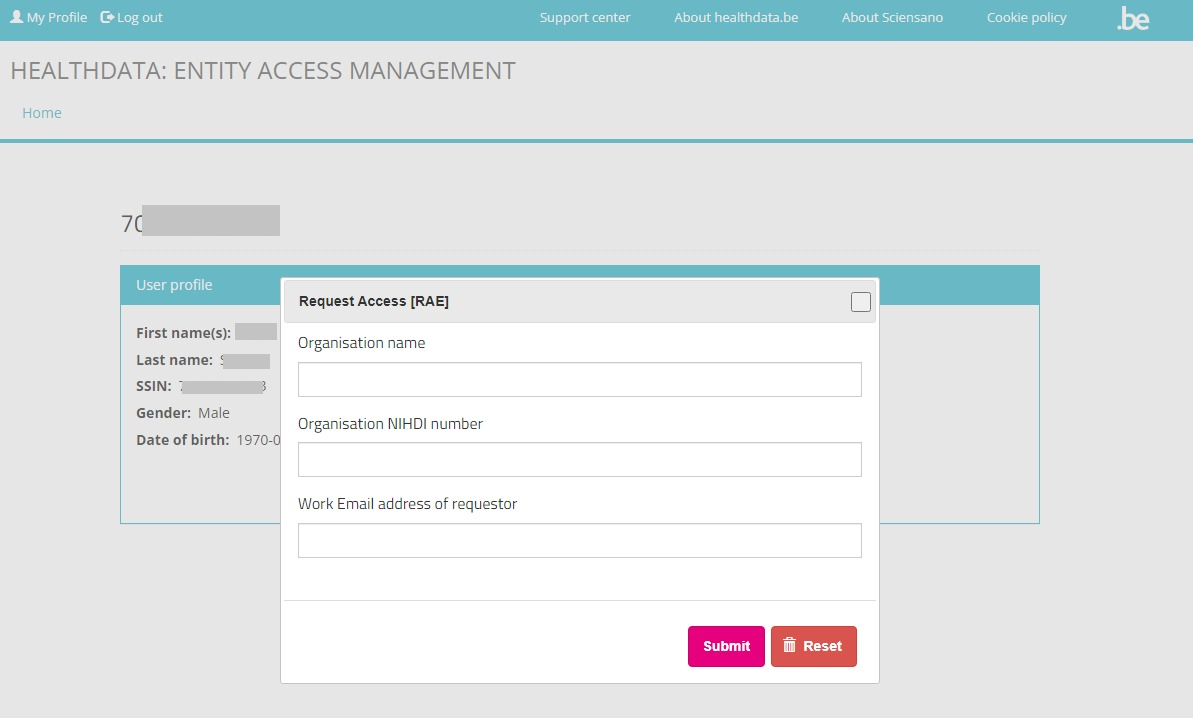
Fill in all requested fields and click on the Submit button.
Na verzending van het RAE formulier voeren de Support diensten van healthdata.be een identificatie- en autorisatieprocedure door betreffende uw SPOC-rol binnen de bewuste organisatie. Hierna ontvangt u een bevestigingse-mail met een speciale token. Hierna keert u terug naar de My Profile-pagina en klikt u op de knop Enter access token.
Het scherm Access token wordt geopend:
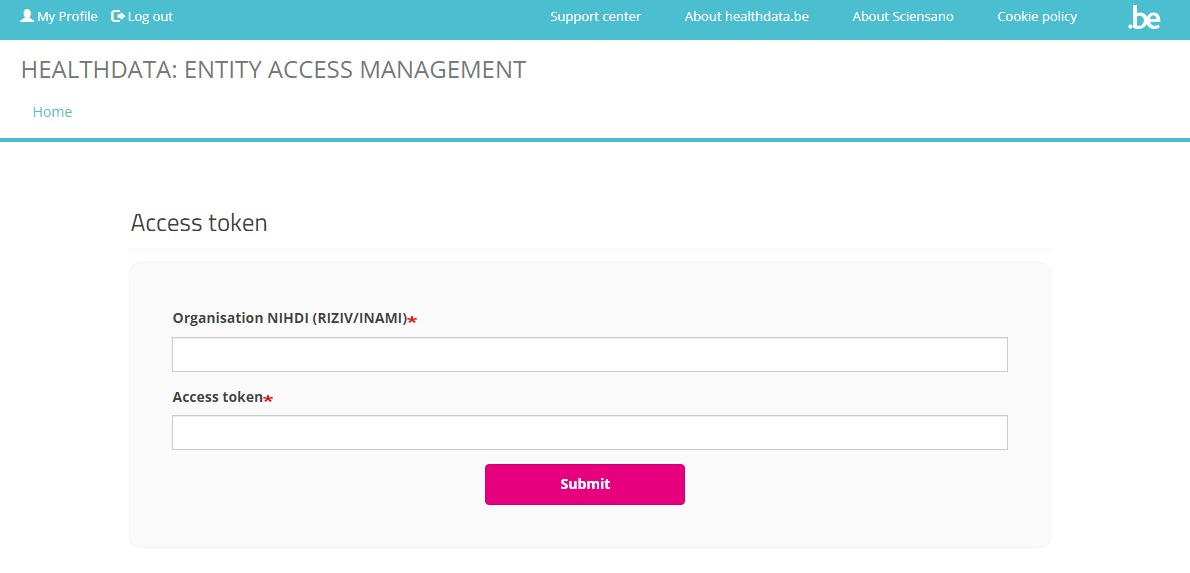
Vul de RIZIV-code voor uw organisatie in evenals de toegangstoken die u per e-mail hebt ontvangen. Na klikken op Submit wordt u doorverwezen naar de EAM portal, waar u opnieuw GIVE ACCESS selecteert.
Het formulier ACCESS REQUEST wordt geopend. Door de verplichte velden in te vullen, geeft de IT SPOC binnen de organisatie toegang aan gebruikers die toegang wensen tot een applicatie van healthdata.be (HD4DP2.0 of healthstat.be).
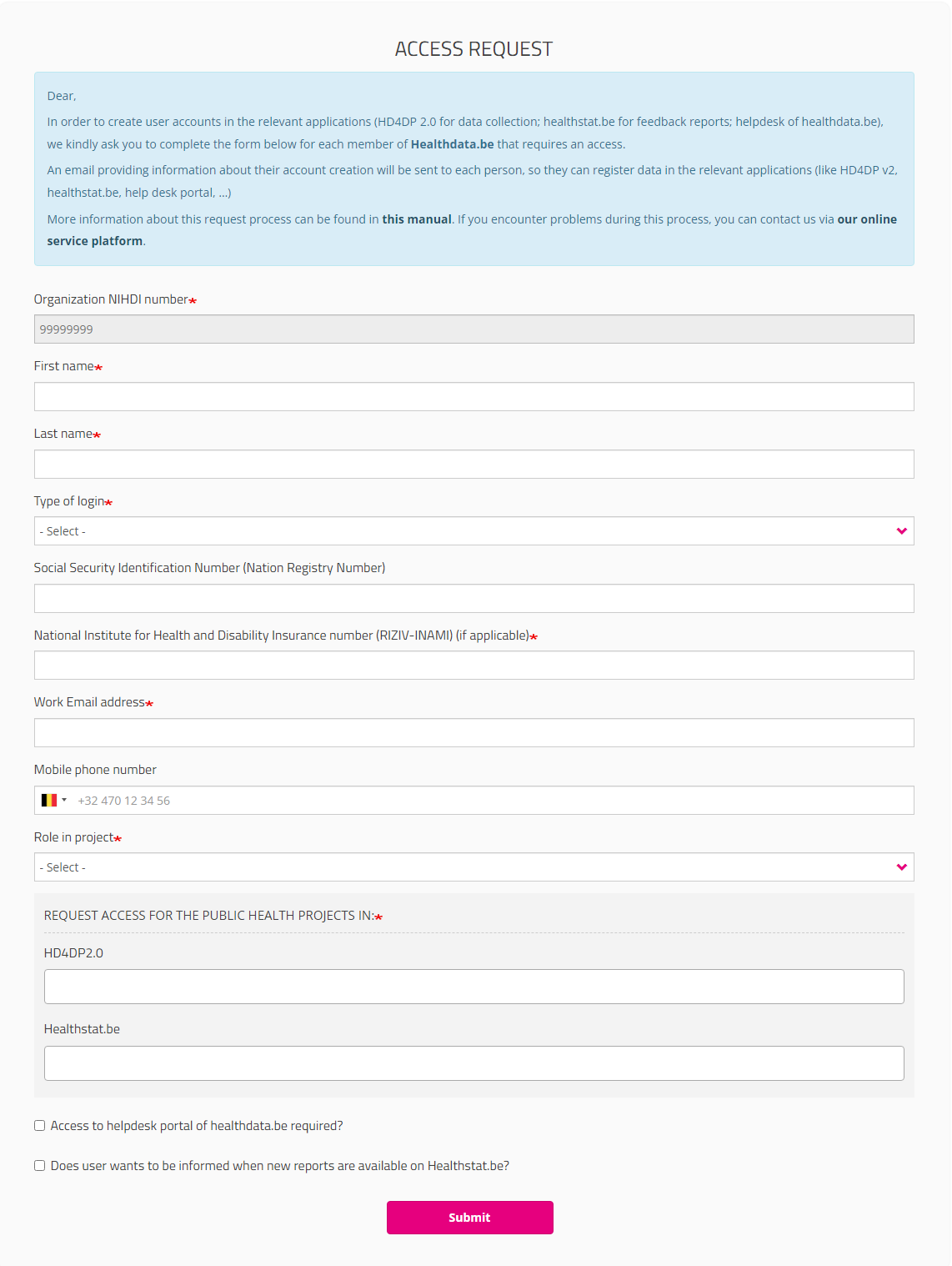
Als u het formulier Access Request volledig hebt ingevuld, klikt u op de knop Submit om het te verzenden. Na succesvolle verzending ontvangt u een bevestigingsbericht.
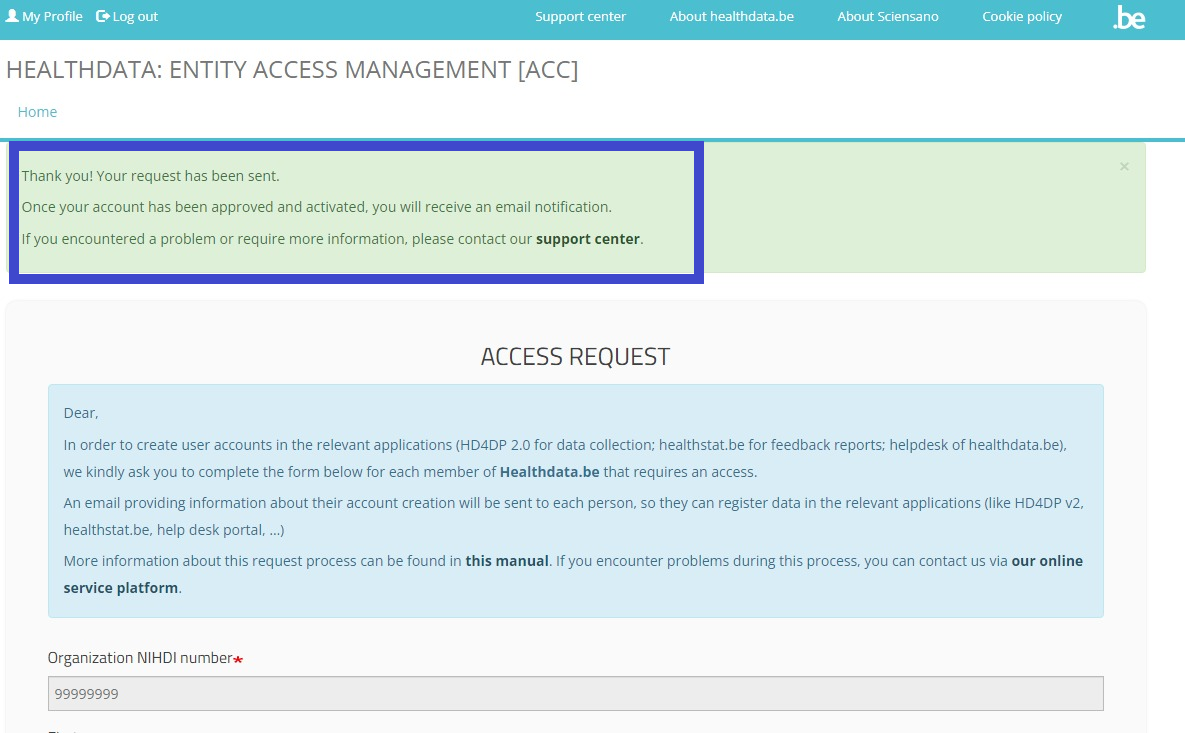
Het gebruikersprofiel op de pagina My Profile is nu uitgebreid met de naam en code van de organisatie. Er werd ook een extra tabblad Batch create requests toegevoegd.
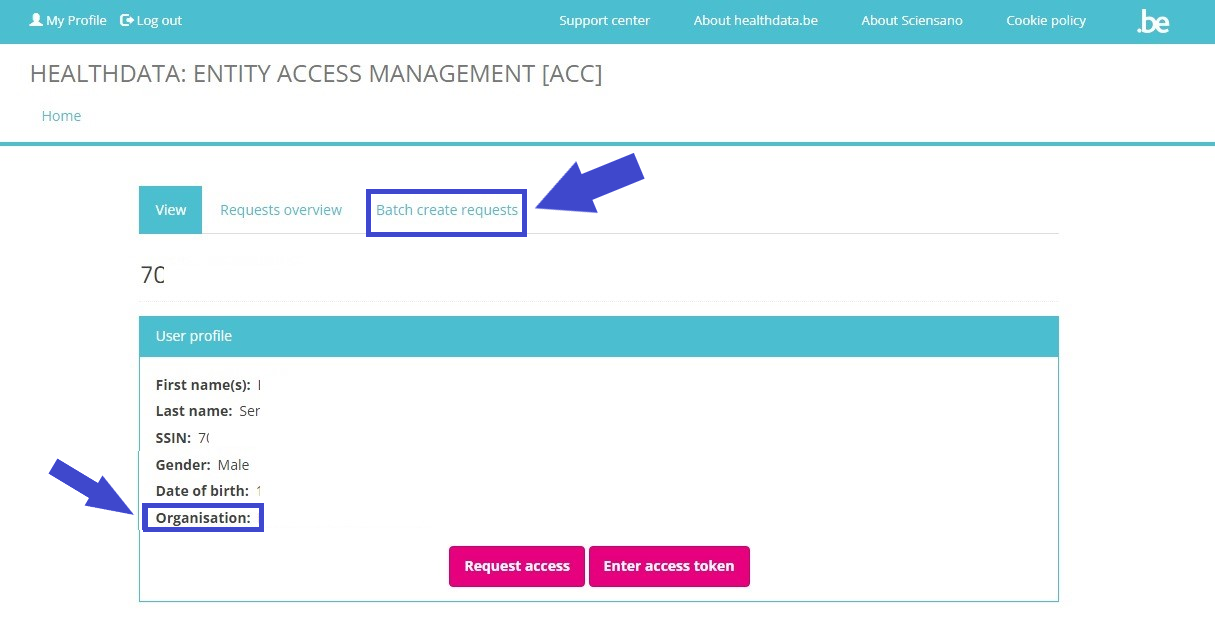
Zie documentatie Toegang geven aan meerdere gebruikers in batch voor meer informatie.
Internationale gebruiker
Internationale gebruikers volgen onderstaande link naar een specifiek formulier:
https://eam.healthdata.be/forms/hd_eam_access_request_user_int
Deze link voert u naar een meer uitgebreid formulier Request Access. Vul alle verplichte velden (aangeduid met een rode asterisk *), selecteer de gewenste optie in de verplichte keuzelijsten en vink desgewenst de selectiehokjes aan voor aanvullende ondersteuning en/of informatie:
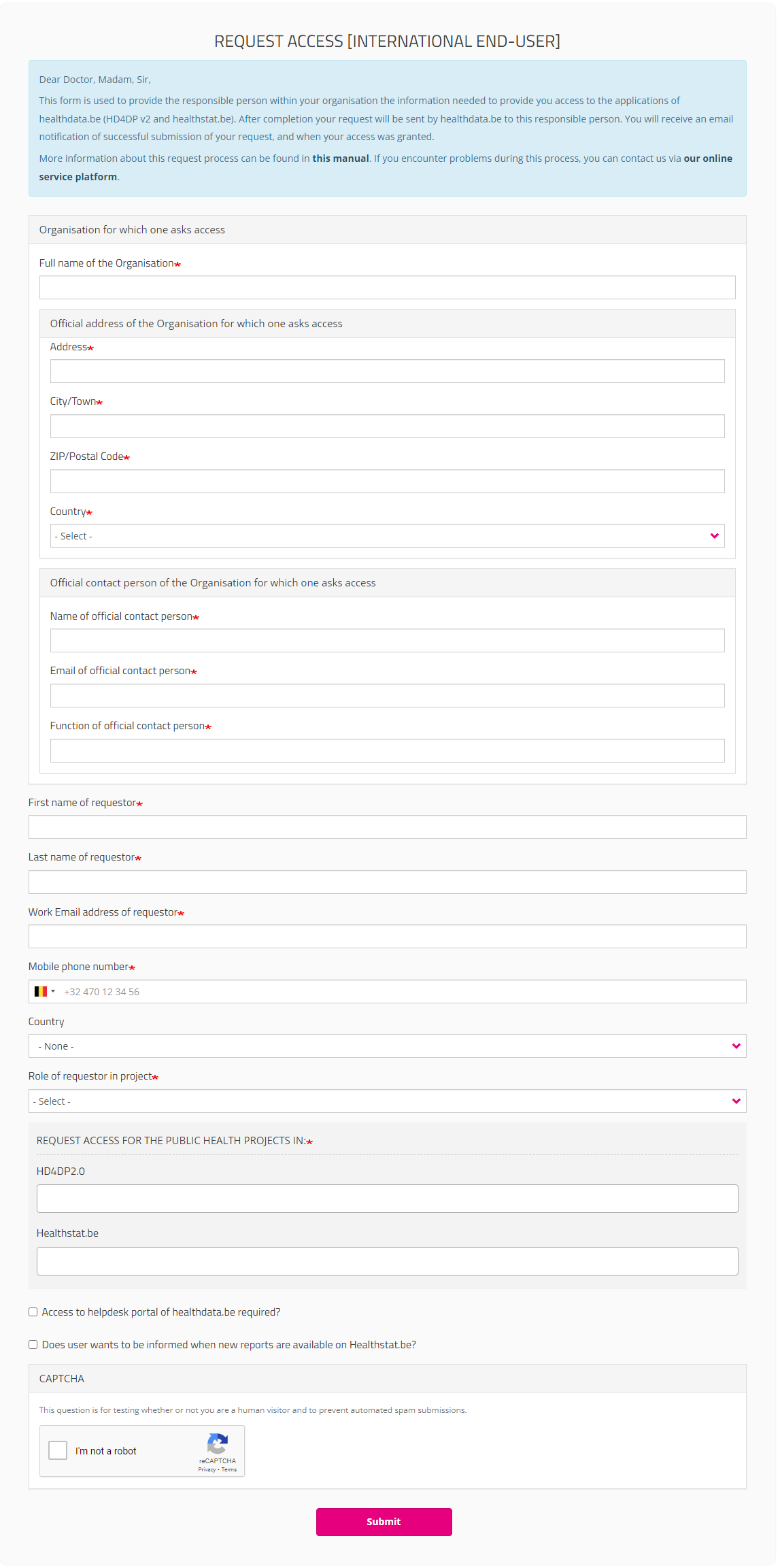
Na het verzenden van het formulier wordt een e-mail gestuurd naar de medewerkers van de Service diensten voor een identificatie- en autorisatieprocedure. Als de aanvraag wordt goedgekeurd, ontvangt de internationale gebruiker een e-mail met accountinformatie. Op dit moment kunnen internationale gebruikers echter niet inloggen noch overzichten van aanvragen consulteren.
De applicaties van healthdata.be (zoals HD4DP v2 en healthstat.be) verwerken gevoelige persoonsgegevens. Daarom worden strikt gecontroleerde processen gebruikt om toegang te verlenen tot deze applicaties. De Entity Access Management (EAM) portal van healthdata.be faciliteert deze processen. In dit artikel beschrijven we hoe u deze kunt gebruiken
U vindt de EAM portal op het volgende webadres: https://eam.healthdata.be.
Selecteer een van de volgende hoedanigheden die bij uw functie past om toegang tot een HD applicatie te vragen:
- Eindgebruiker (End-user)
- IT SPOC (centraal IT aanspreekpunt)
- Internationale gebruiker (eindgebruiker zonder NIS-nummer)
Standaard eindgebruikers
Om toegang aan te vragen tot applicaties van healthdata.be (zoals HD4DP v2 en healthstat.be) als standaard eindgebruiker, kunt u klikken op REQUEST ACCESS in het blauwe tekstvak in het midden van het scherm.
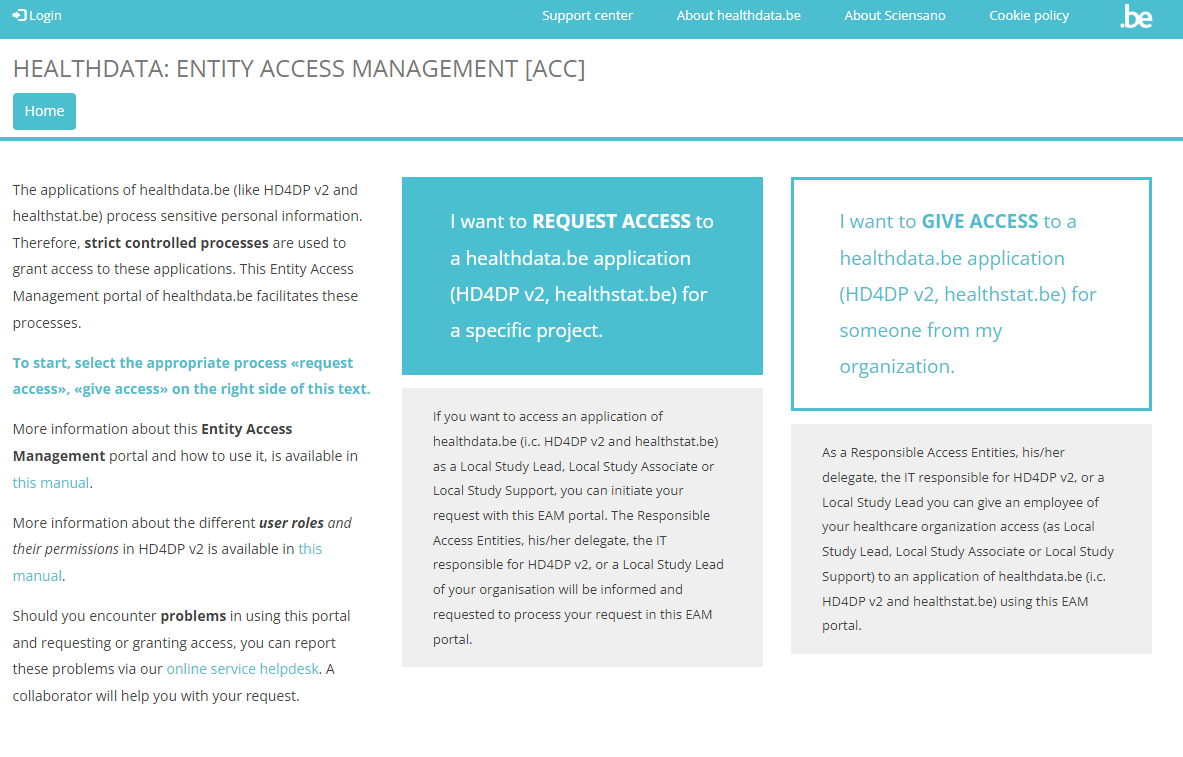
U belandt op de volgende pagina, waar u klikt op Log in with eID.
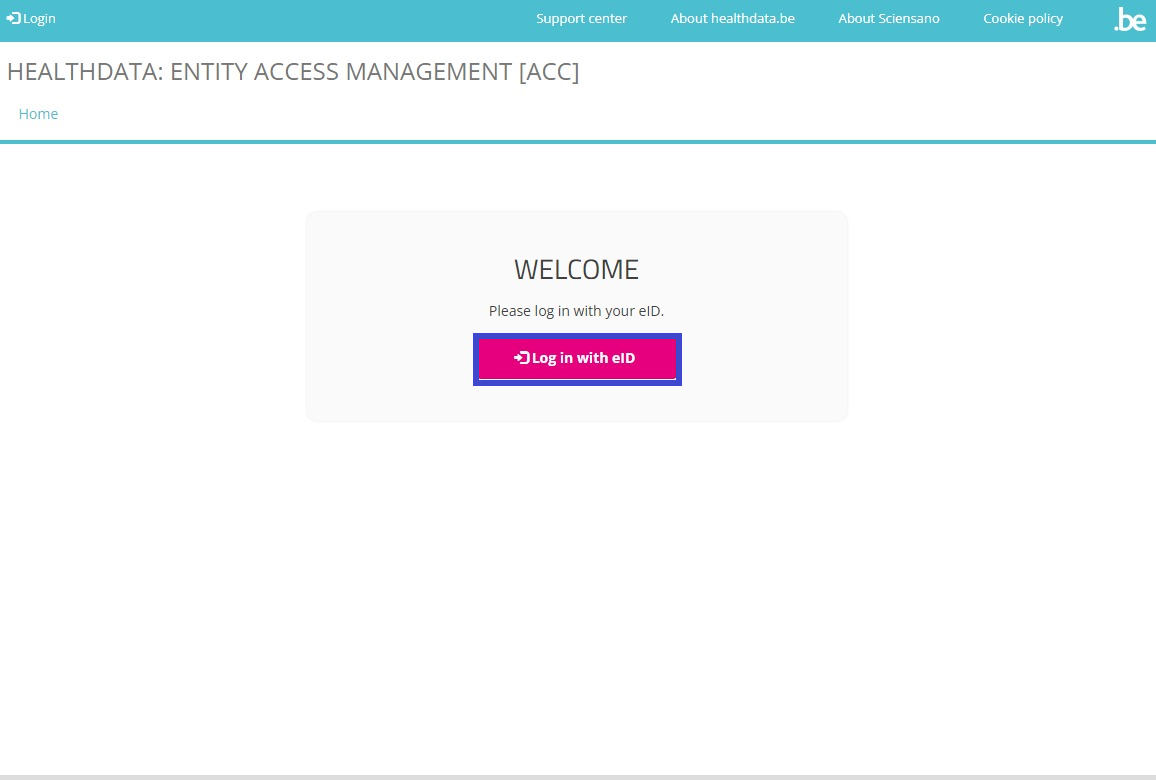
U wordt doorverwezen naar de Federal Authentication Service (FAS) van de overheid, waar u kunt inloggen met meerdere digitale sleutels zoals met eID en ItsMe.
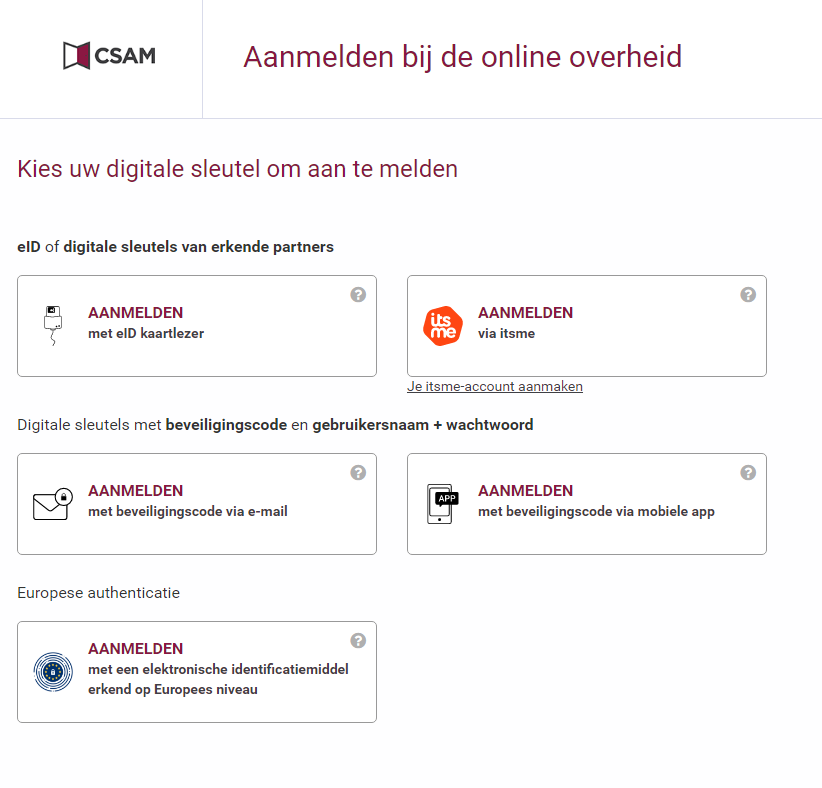
Als u ervoor kiest om verbinding te maken met ItsMe, kunt u uw mobiele telefoonnummer invoeren.
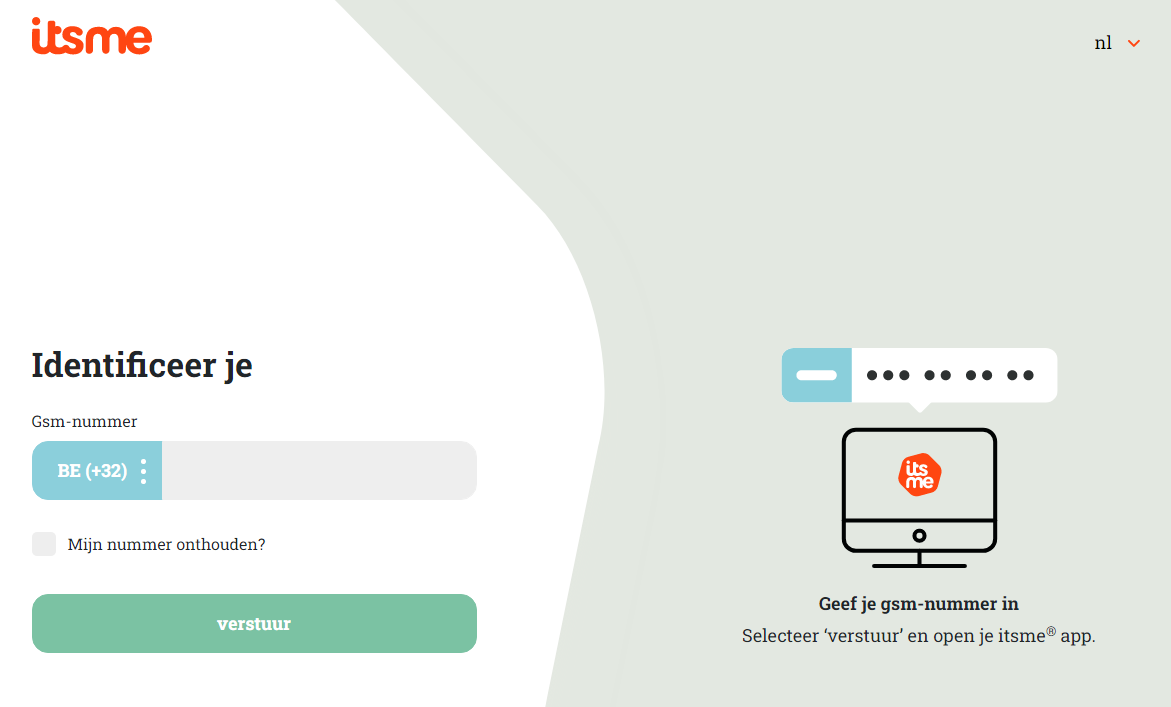
Volg de instructies op uw mobiele toestel via de ItsMe-applicatie.
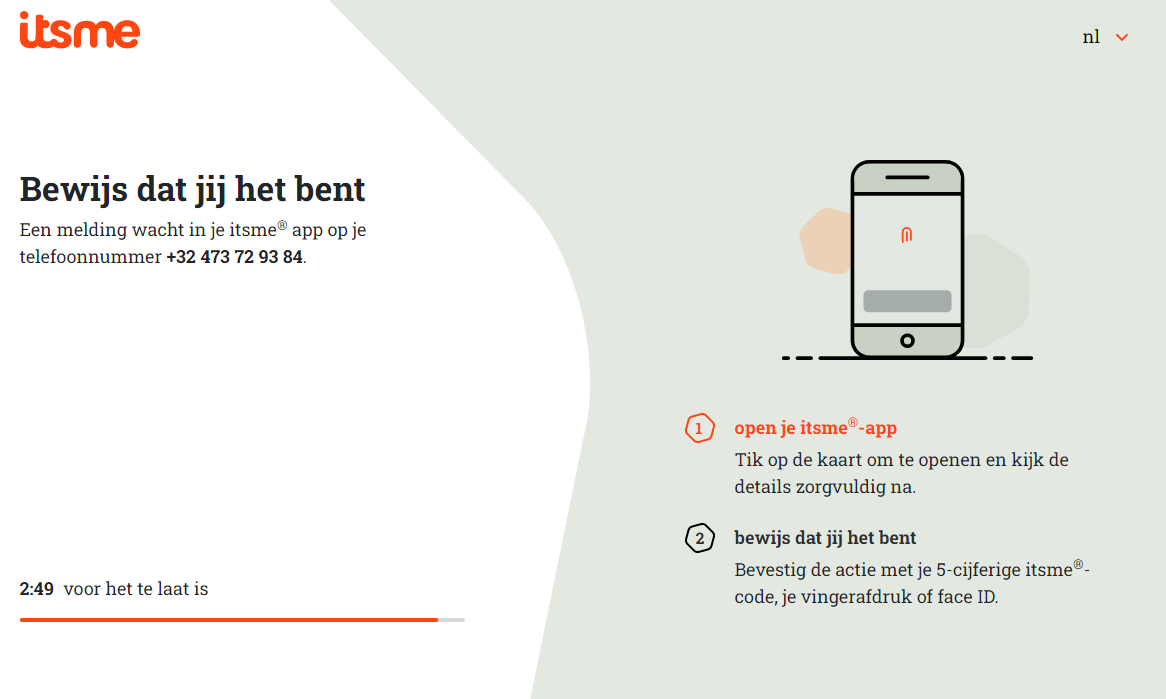
Nadat u de loginprocedure via ItsMe hebt doorlopen, klikt u in onderstaande scherm op de knop Profiel bevestigen om toegang te krijgen tot de Sciensano-omgeving.
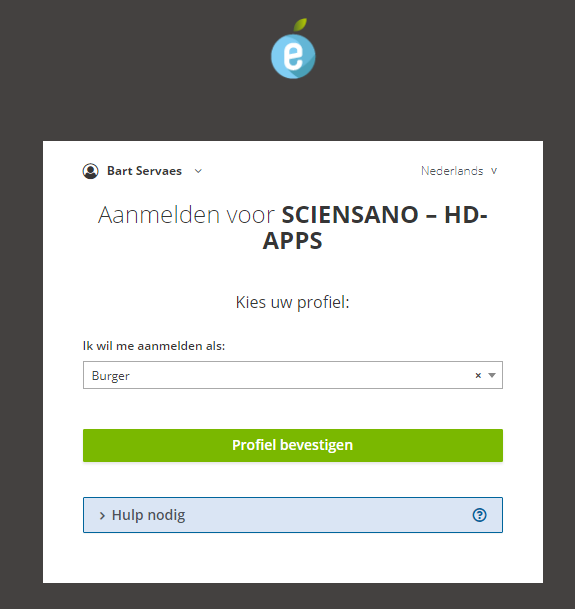
Hierna bent u ingelogd in het EAM portaal. Bovenaan links op uw scherm ziet u de opties My profile en Log out.
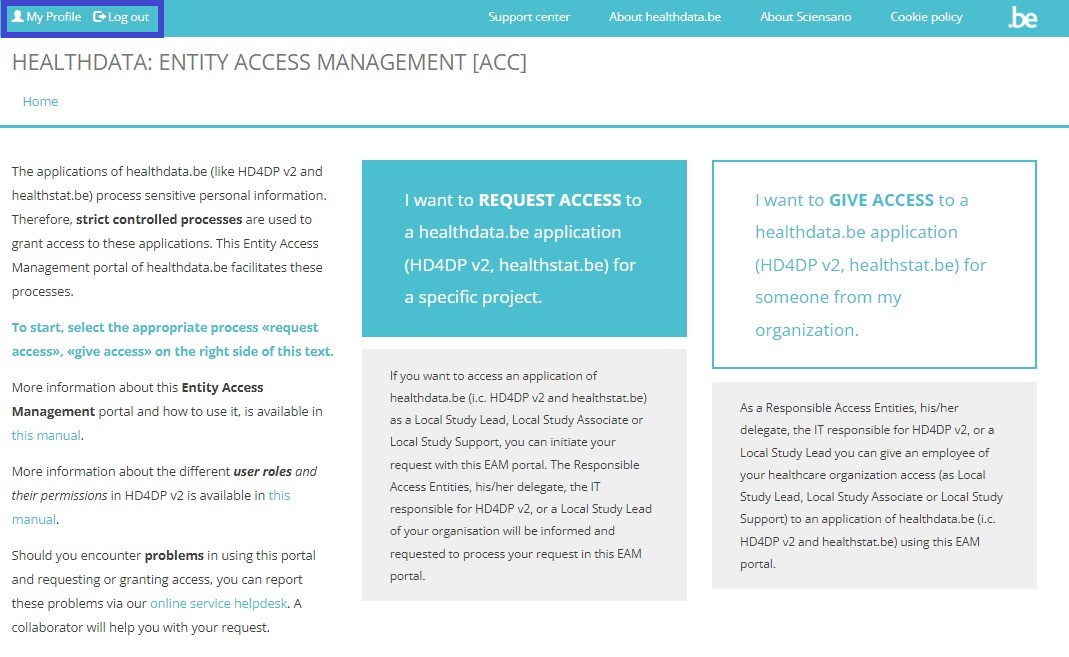
Als u nu in het blauwe tekstvenster op REQUEST ACCESS klikt, om het toegangsaanvraagformulier te openen, verschijnt volgend bericht:

Klik in het bericht op My profile om naar uw persoonlijke profielpagina te gaan. Uw gebruikersprofiel moet aangevuld en gevalideerd worden, voordat u het toegangsaanvraagformulier kunt openen en invullen.
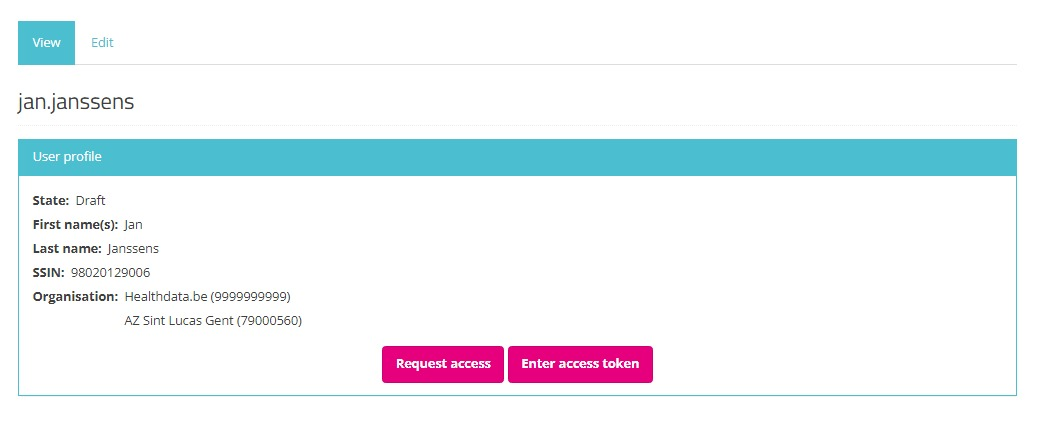
Selecteer het tabblad Edit om uw profielinformatie aan te vullen.
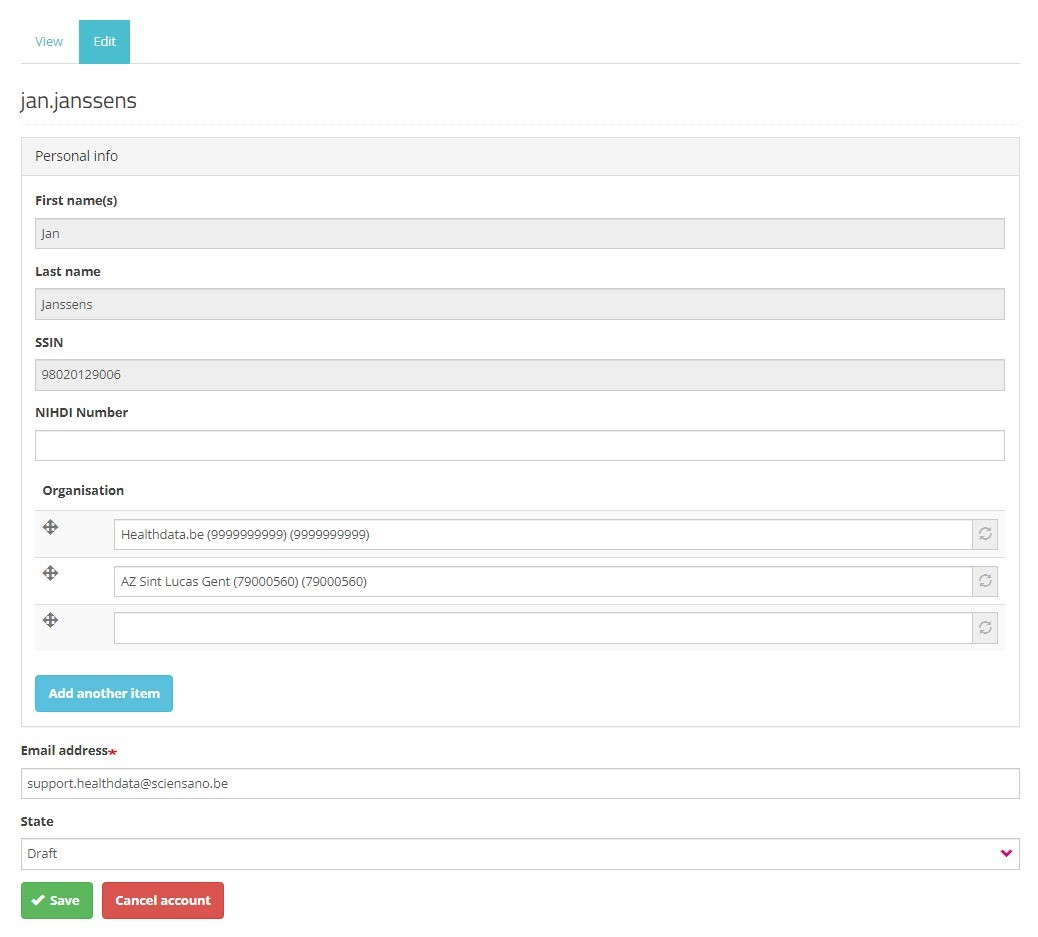
Behalve de profielinformatie die automatisch wordt ingevuld op basis van uw eID-gegevens, moet u de volgende velden aanvullen:
NIHDI Number: Uw RIZIV-nummer, indien beschikbaar.
Organization: Voer de organisatie(s) in, waaraan u ben verbonden. Dit veld bevat de naam en het RIZIV-nummer van de organisatie. Terwijl u tekst begint in te voeren, worden selectiemogelijkheden voorzien.
Email address: Verplicht in te vullen veld waarvoor de inhoud niet uit de eID kan worden opgehaald. Uw e-mailadres wordt gebruikt voor communicatie met betrekking tot de profielvalidatie en de toegangsaanvraag.
State: Selecteer een van de opties (zie afbeelding eronder):
- Draft: Deze status geeft aan dat u nog niet klaar bent met het invullen van de profielvelden. Alleen u kunt in dit stadium de ingevulde gegevens zien. Het wijzigen van profielgegevens is alleen mogelijk in de status "Draft". U kunt de profielinformatie echter ook als "Draft" opslaan en later aanvullen en voor validatie verzenden.
- Validation Requested: De ingevulde profielinformatie is volledig en u bent klaar om deze te verzenden voor validatie door de SPOC.

Klik op de knop Save om uw profielinformatie naar de SPOC te verzenden. Het bericht "Access denied" dat op uw scherm verschijnt, geeft aan dat u het ingevulde en verzonden profiel niet meer kunt wijzigen.
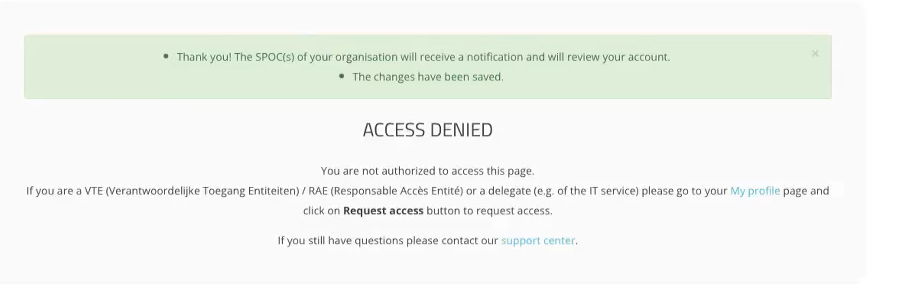
Als u terugkeert naar My profile ziet u dat het profiel "pending" is. Het profiel bevat ook geen tabblad Edit meer, zodat wijzigingen niet meer mogelijk zijn:

Uw profiel wordt spoedig gevalideerd door de SPOC, wat als volgt wordt weergegeven:
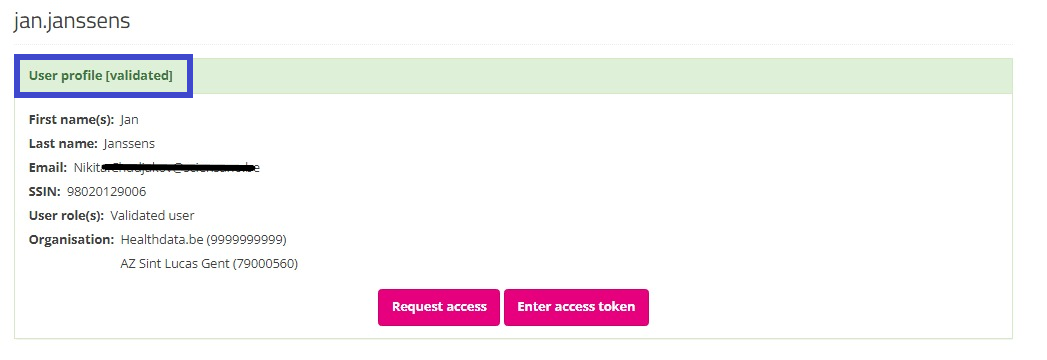
Na validatie van uw profiel door de SPOC selecteert u Home om terug te keren naar de EAM portaalpagina.
Let op: Selecteer hier niet de knop "Request access" (binnenkort: "Request SPOC rights"), omdat u hiermee het proces requesting access as a SPOC start.
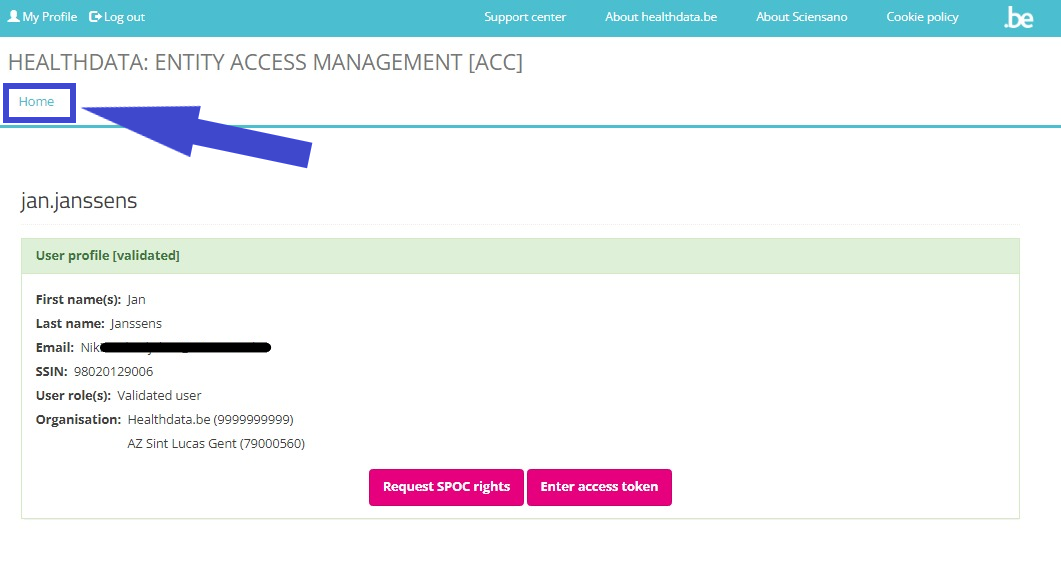
Keer nu terug naar de EAM-portaal en selecteer opnieuw REQUEST ACCESS in het blauwgekleurde tekstframe.
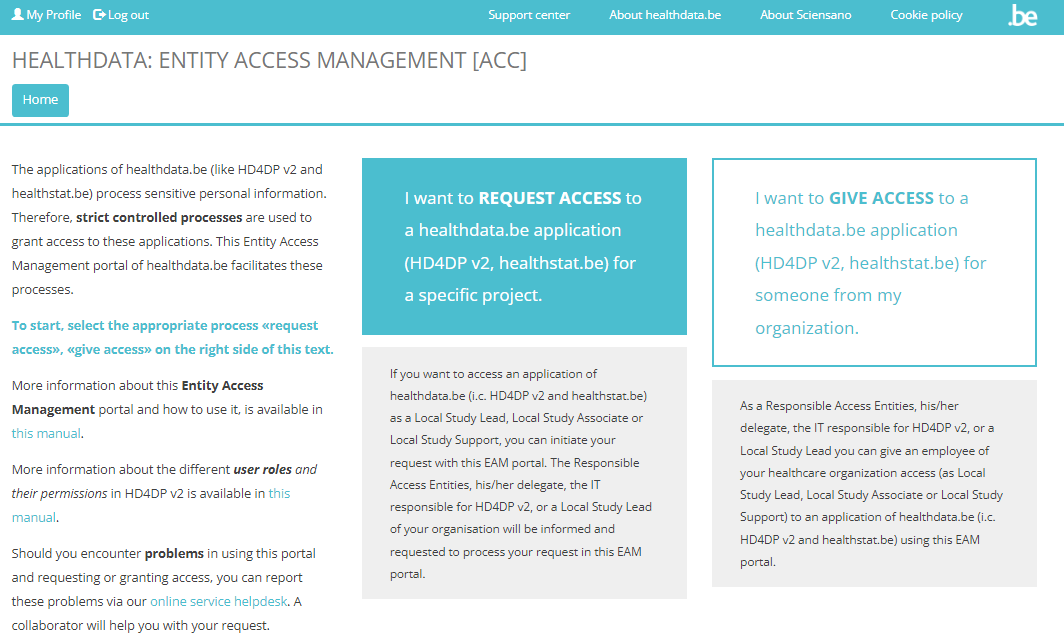
Selecteer de organisatie waarvoor u toegang wenst tot de applicaties en projecten van healthdata.be.
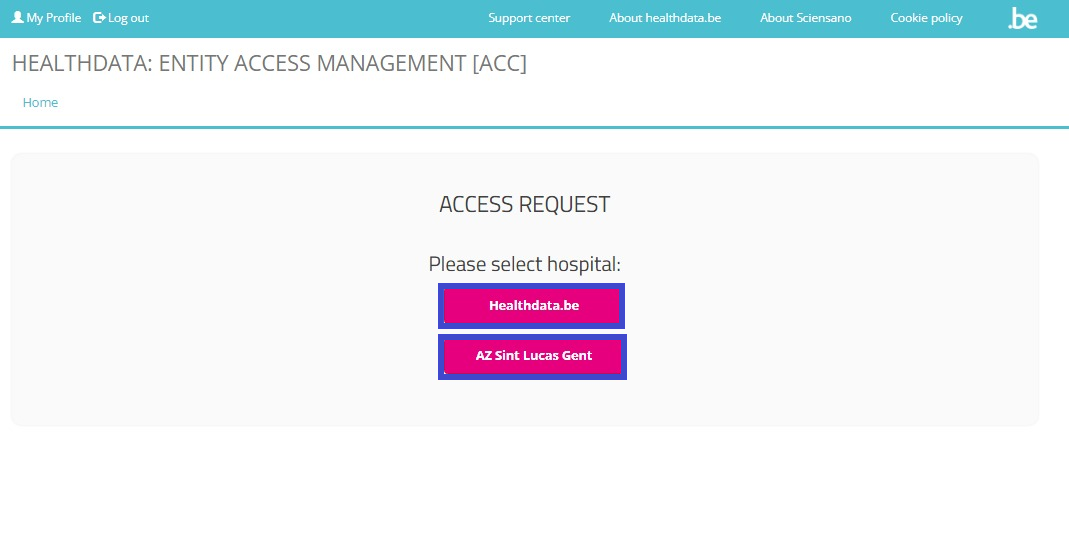
Nu kunt u het toegangsaanvraagformulier "Request Access" als eindgebruiker invullen.
Vul alle verplichte velden in, aangeduid met een rode asterisk (*), selecteer de gewenste optie in de verplichte keuzelijsten en vink desgewenst de selectiehokjes aan voor aanvullende ondersteuning en/of informatie.
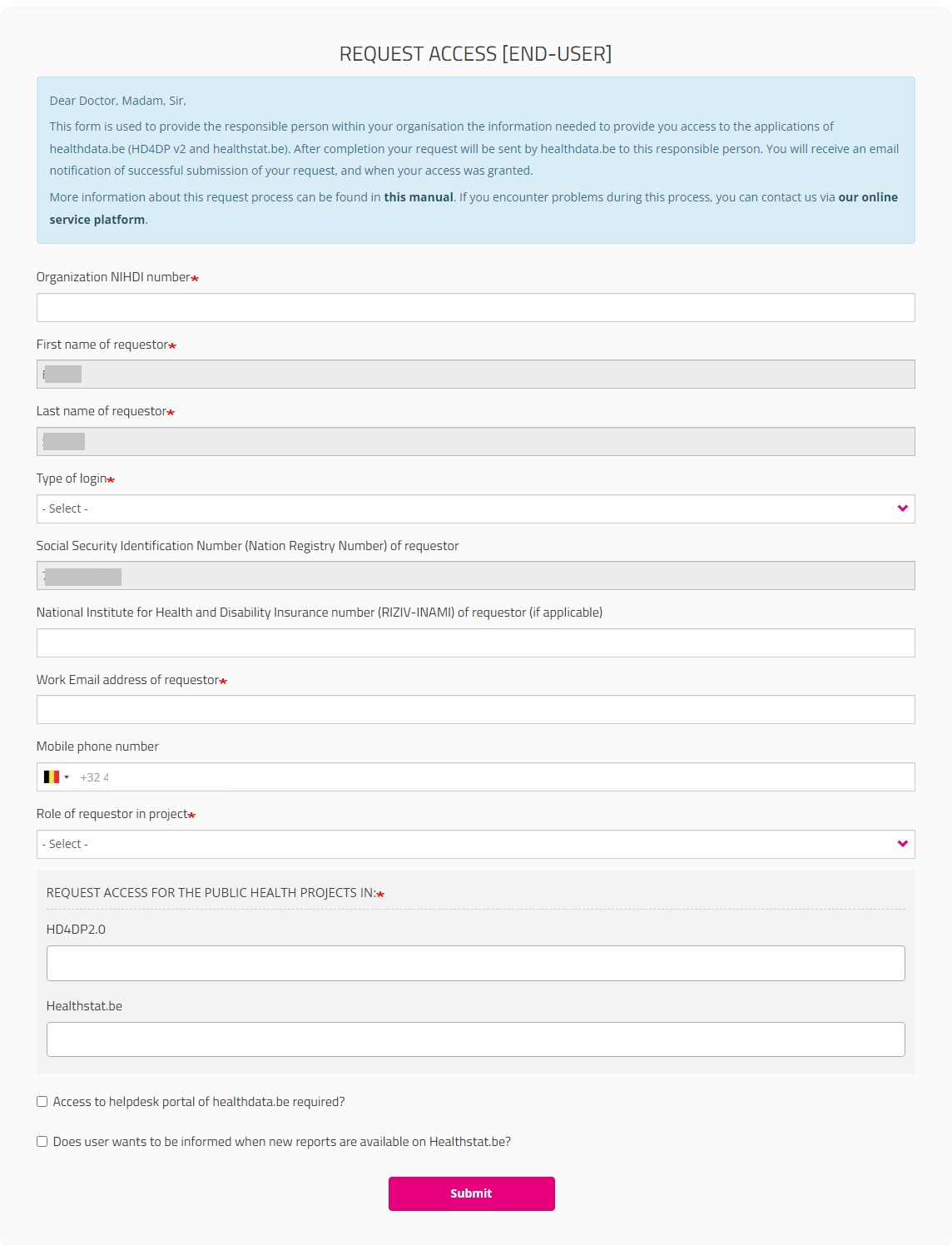
Veld Type of login:
Als u in het veld “Type of Login” de optie "Belgium resident" selecteert, is de invoer van het mobiele telefoonnummer optioneel.

Als u een "Non-Belgium resident" bent, dan moet u het veld Mobile phone number verplicht invullen, zodat een tweefactorauthenticatie (2FA) mogelijk is:

Veld Role of requestor in project
U moet uw rol in het project aangeven (Local Study Lead, Local Study Associate of Local Study Support). Uw rol bepaalt uw toegangsmogelijkheden in HD4DP2 voor het project. Lees hierover meer in Gebruikersrollen in HD4DP v2.

Als u de optie Local Study Support selecteert, moet u om privacyredenen de voornaam en familienaam van de Local Study Associate invullen.
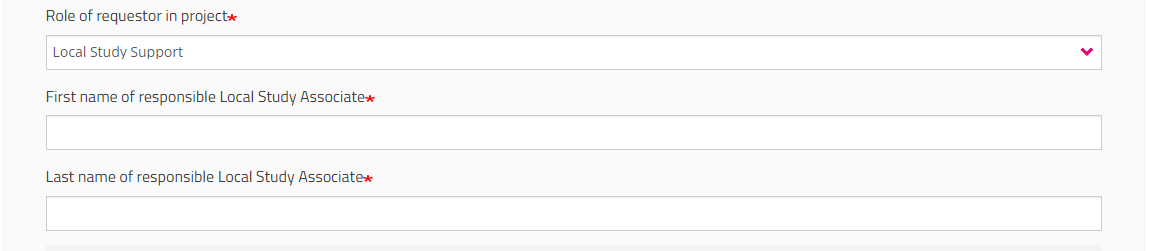
Veld HD4DP2.0
Klik in het veld onder HD4DP2.0 als u de applicatie wilt gebruiken om registraties te maken voor het geselecteerde project:
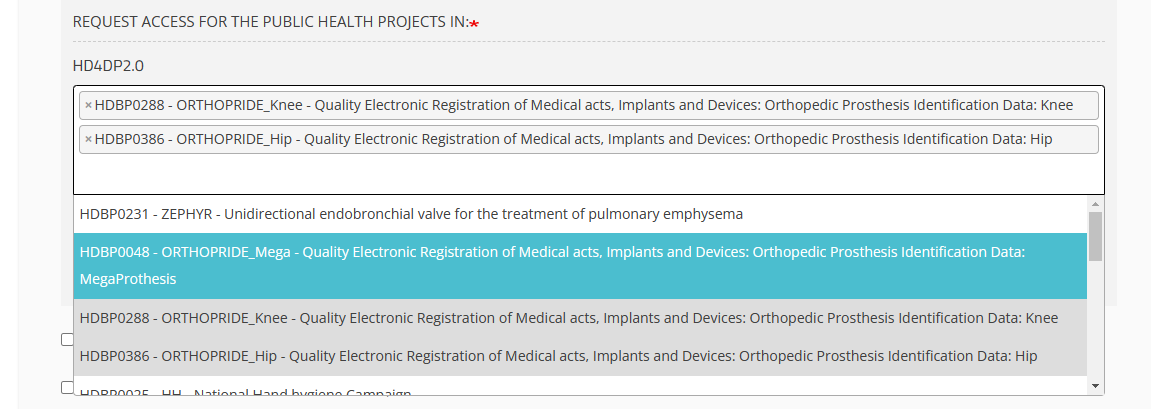
Veld Healthstat.be
Klik in het veld onder healthstat.be als u de applicatie wilt gebruiken om toegang te hebben tot de rapportering voor het geselecteerde project:
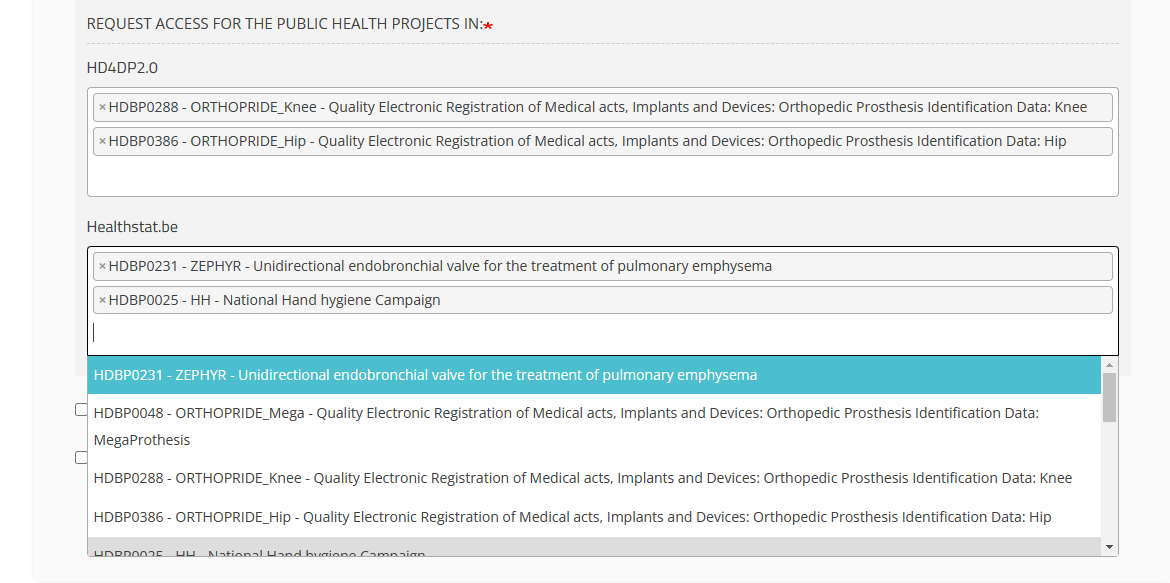
Als u het toegangsaanvraagformulier volledig hebt ingevuld, klikt u op de knop Submit om het te verzenden. Na dit met succes te hebben verzonden, ontvangt u een bevestigingsbericht.
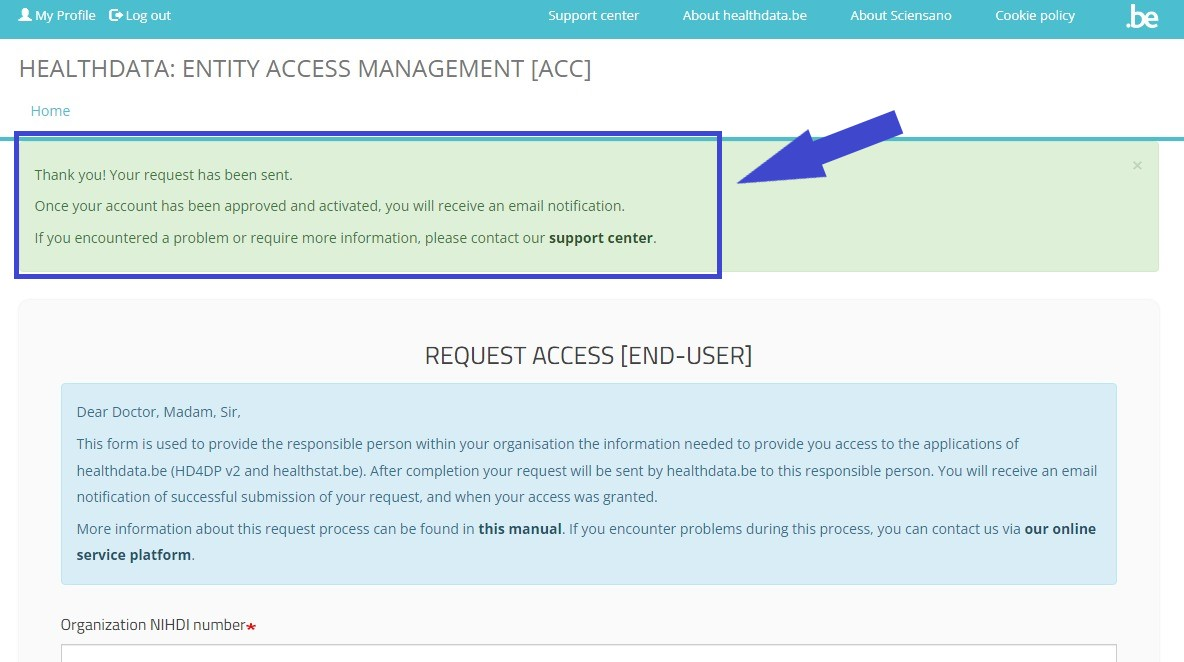
IT SPOC (centraal IT aanspreekpunt)
Een IT SPOC (single point-of-contact) is het centrale IT aanspreekpunt, een rol die ruimer is dan de functie van een VTE/RAE. Het kan namelijk om elke werknemer gaan binnen een organisatie aan wie deze rol is toegewezen.
Om toegang aan te vragen tot applicaties van healthdata.be, bijvoorbeeld HD4DP v2 en healthstat.be, in de hoedanigheid van IT SPOC, selecteert u GIVE ACCESS in het witte tekstvak rechts op uw scherm.
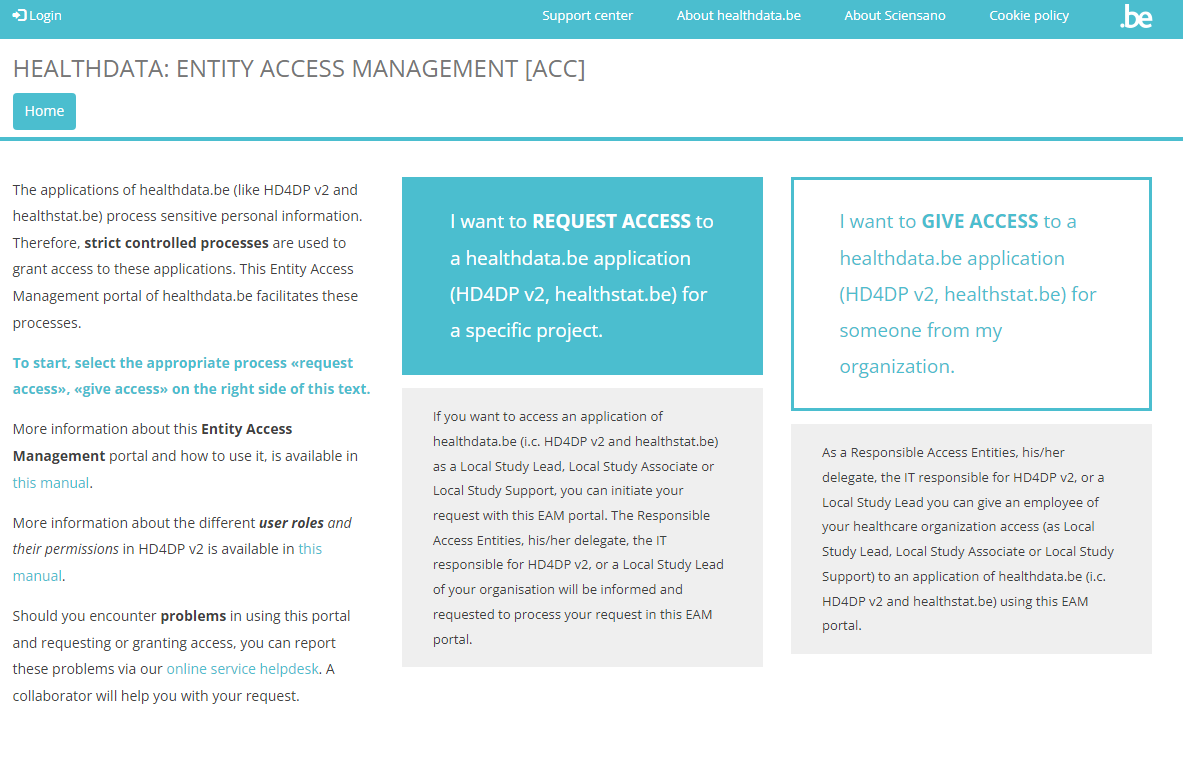
Mocht u nog nooit toegang hebben aangevraagd tot deze formulieren, en dus niet erkend bent als IT SPOC, dan ontvangt u volgend bericht:
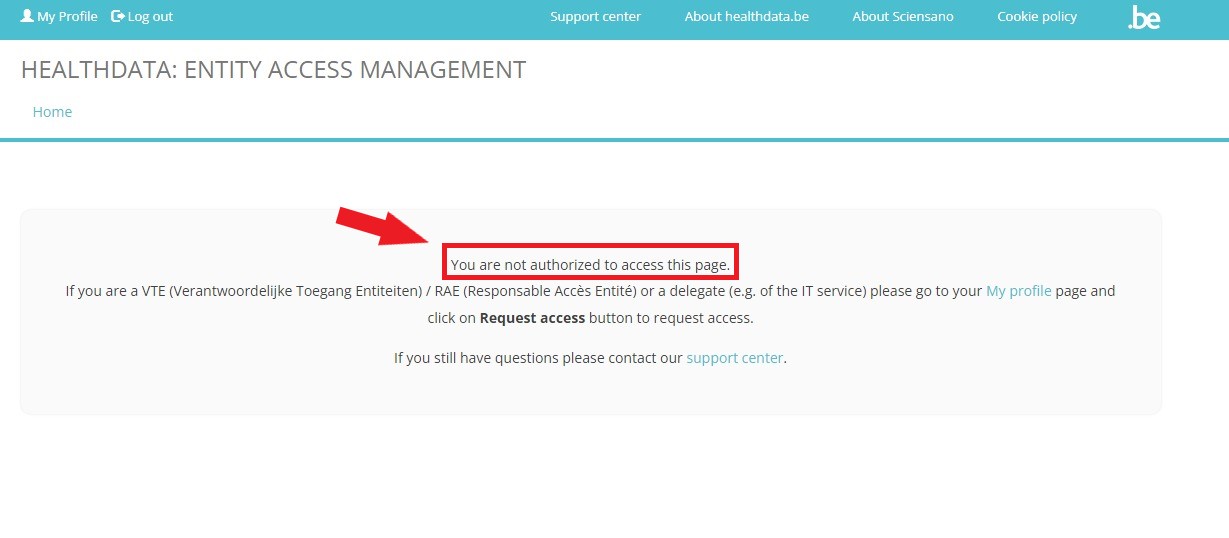
Klik in dit geval op My Profile (bovenaan links op uw scherm) en vervolgens op de knop Request access.
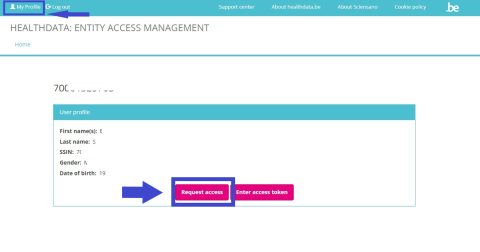
Het scherm Request access [RAE] wordt geopend.
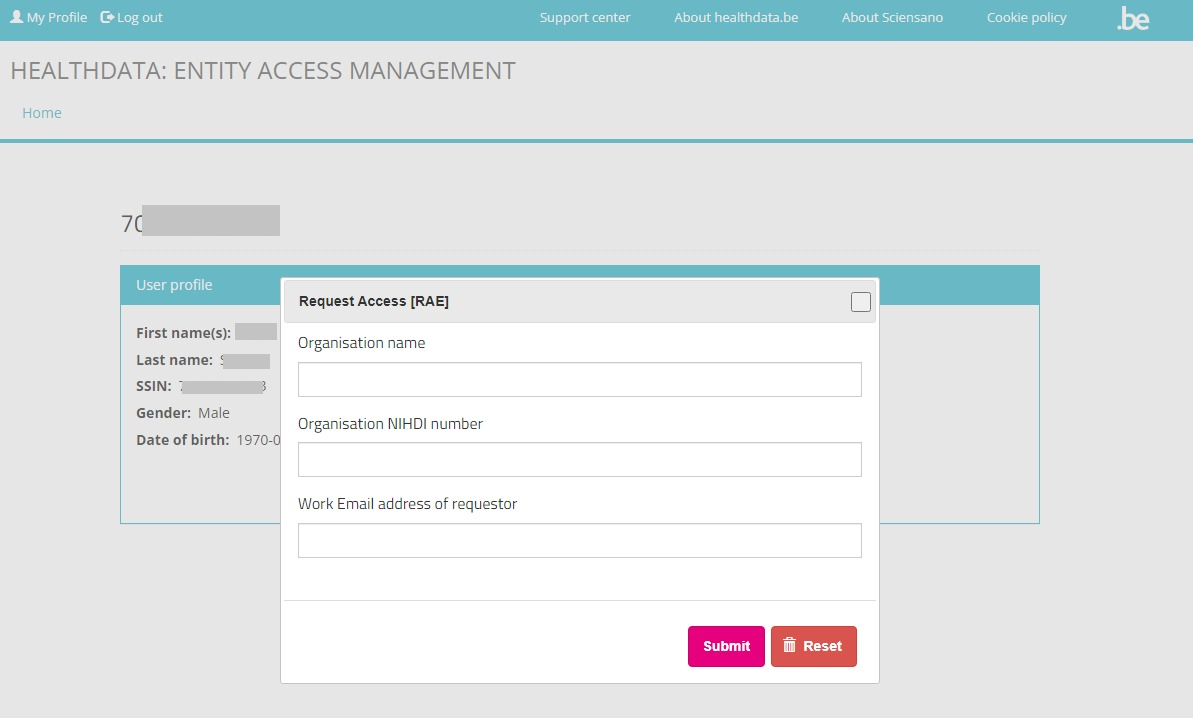
Fill in all requested fields and click on the Submit button.
Na verzending van het RAE formulier voeren de Support diensten van healthdata.be een identificatie- en autorisatieprocedure door betreffende uw SPOC-rol binnen de bewuste organisatie. Hierna ontvangt u een bevestigingse-mail met een speciale token. Hierna keert u terug naar de My Profile-pagina en klikt u op de knop Enter access token.
Het scherm Access token wordt geopend:
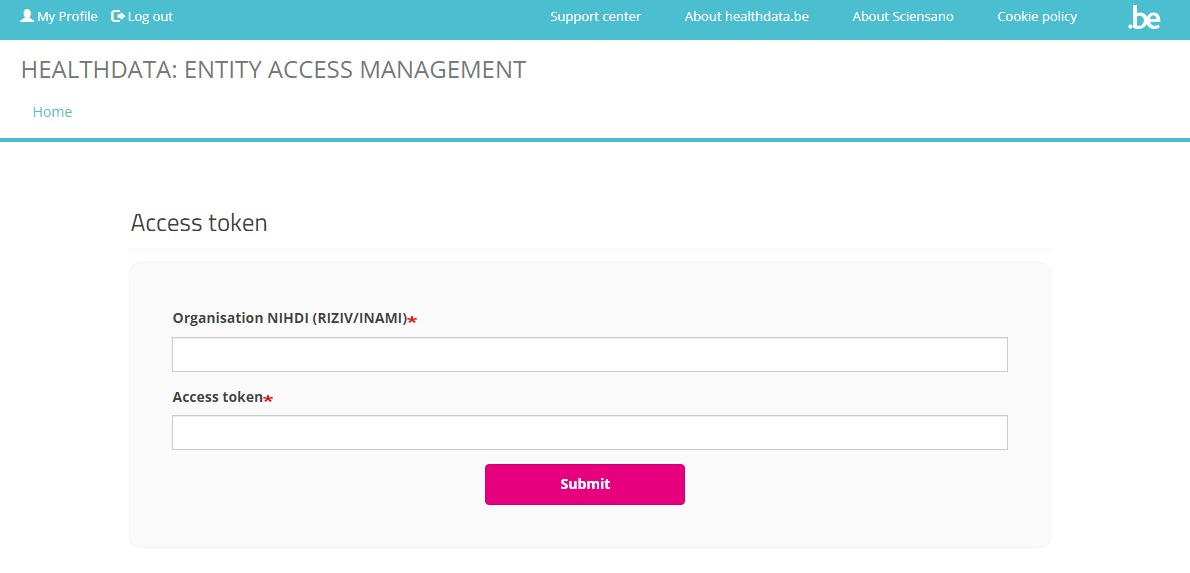
Vul de RIZIV-code voor uw organisatie in evenals de toegangstoken die u per e-mail hebt ontvangen. Na klikken op Submit wordt u doorverwezen naar de EAM portal, waar u opnieuw GIVE ACCESS selecteert.
Het formulier ACCESS REQUEST wordt geopend. Door de verplichte velden in te vullen, geeft de IT SPOC binnen de organisatie toegang aan gebruikers die toegang wensen tot een applicatie van healthdata.be (HD4DP2.0 of healthstat.be).
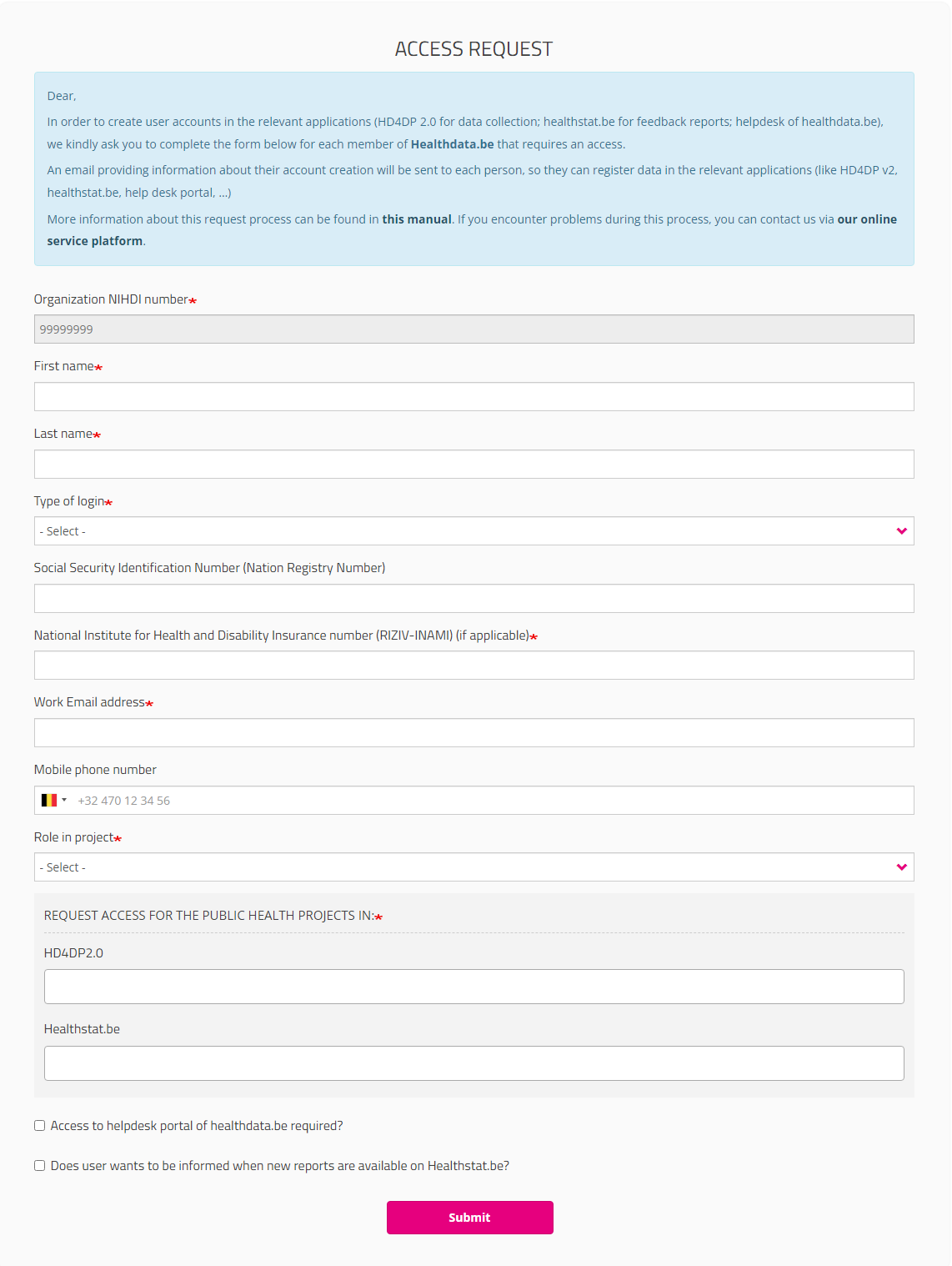
Als u het formulier Access Request volledig hebt ingevuld, klikt u op de knop Submit om het te verzenden. Na succesvolle verzending ontvangt u een bevestigingsbericht.
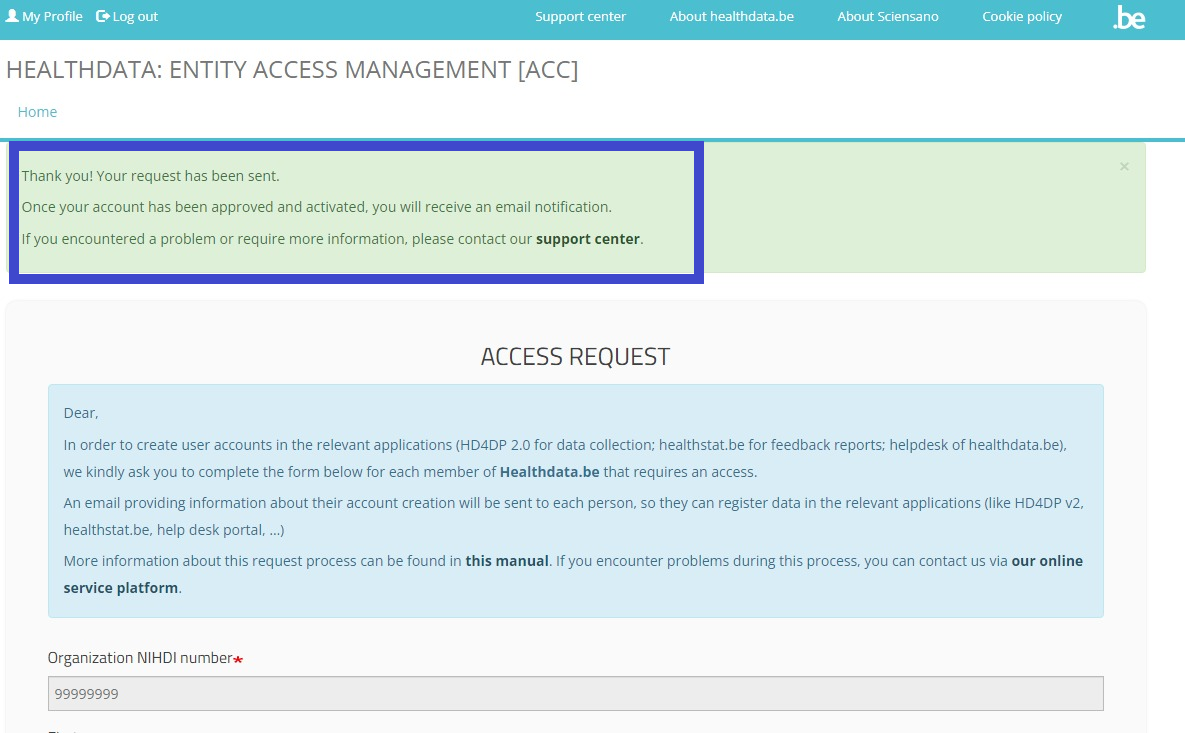
Het gebruikersprofiel op de pagina My Profile is nu uitgebreid met de naam en code van de organisatie. Er werd ook een extra tabblad Batch create requests toegevoegd.
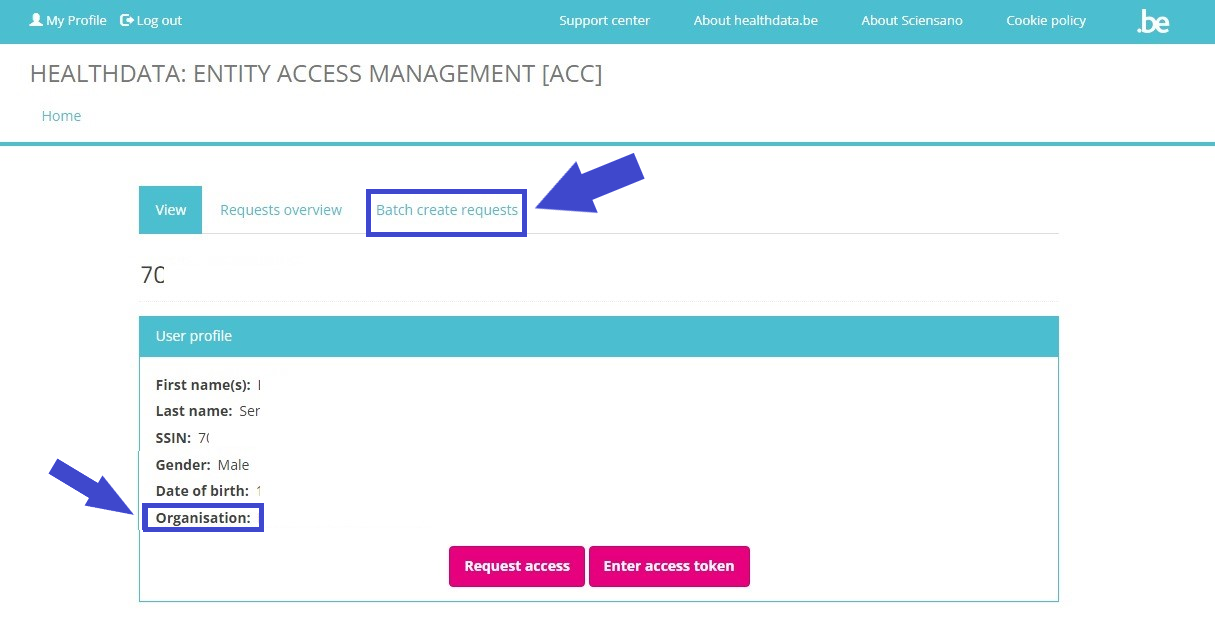
Zie documentatie Toegang geven aan meerdere gebruikers in batch voor meer informatie.
Internationale gebruiker
Internationale gebruikers volgen onderstaande link naar een specifiek formulier:
https://eam.healthdata.be/forms/hd_eam_access_request_user_int
Deze link voert u naar een meer uitgebreid formulier Request Access. Vul alle verplichte velden (aangeduid met een rode asterisk *), selecteer de gewenste optie in de verplichte keuzelijsten en vink desgewenst de selectiehokjes aan voor aanvullende ondersteuning en/of informatie:
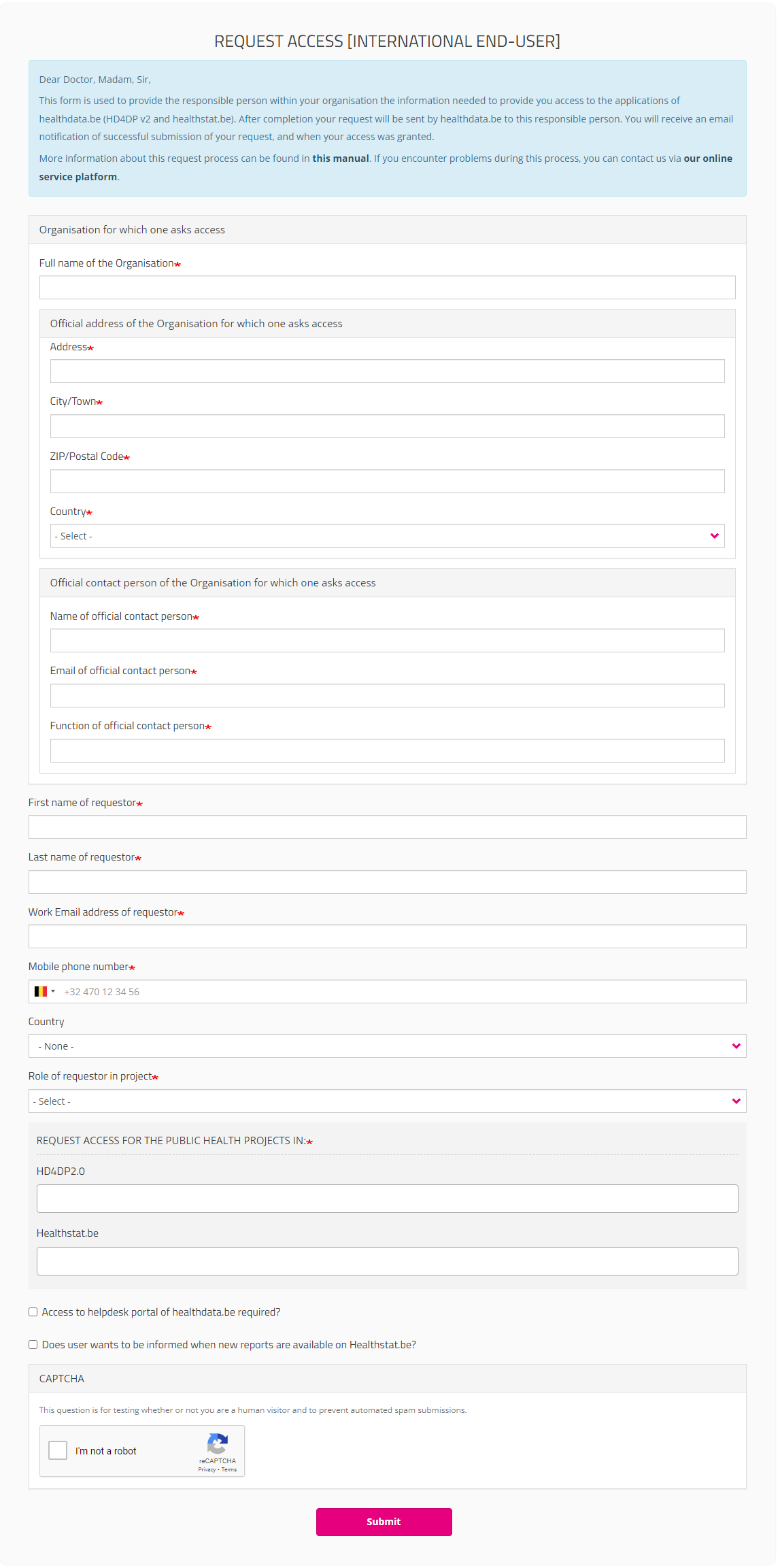
Na het verzenden van het formulier wordt een e-mail gestuurd naar de medewerkers van de Service diensten voor een identificatie- en autorisatieprocedure. Als de aanvraag wordt goedgekeurd, ontvangt de internationale gebruiker een e-mail met accountinformatie. Op dit moment kunnen internationale gebruikers echter niet inloggen noch overzichten van aanvragen consulteren.
Deze documentatie wordt regelmatig bijgewerkt. We proberen de informatie zo correct, volledig en zo duidelijk mogelijk weer te geven. Als u desondanks iets in de documentatie ziet dat niet correct is, niet overeenkomt met uw ervaring, of verdere verduidelijking vereist, maak dan een verzoek aan (type: verzoek om informatie) via ons portaal (https://sciensano.service-now.com/sp) of stuur ons een e-mail via support.healthdata@sciensano.be om dit documentatieprobleem te melden. Vergeet niet de URL of het webadres van de pagina met het documentatieprobleem te vermelden. Wij zullen de documentatie dan aanpassen. Bedankt!Gebruikersrollen in HD4DP v2
Gebruikersrollen in HD4DP v2In de applicatie HD4DP v2 zijn verschillende gebruikersrollen mogelijk:
Local Study Lead: Deze rol is verantwoordelijk voor het onderzoek of het project binnen de deelnemende gezondheidszorginstelling. Vaak is dit het hoofd van de klinische afdeling die bij het onderzoek of project betrokken is. De Local Study Lead kan:
- registraties maken in HD4DP v2;
- alle registraties van collega's bekijken (ongeacht hun rol) voor de studie of het project.
Local Study Associate (auteur): De Local Study Associate is een zorgverstrekker in de gezondheidszorg die deelneemt aan de studie of het project. Hij/zij rapporteert medische informatie aan de onderzoeker met behulp van HD4DP v2 en neemt daarbij de verantwoordelijkheid voor de juistheid van de gerapporteerde informatie. Hij/zij wordt beschouwd als de auteur van de registratie. Dit wordt weergegeven in het registratieformulier. De Local Study Associate kan:
- registraties maken in HD4DP v2;
- alleen zijn/haar eigen registraties zien, niet die van andere collega's van dezelfde zorgorganisatie die aan hetzelfde onderzoek of project deelnemen.
Local Study Support (co-auteur): Een Local Study Associate kan de inschrijving delegeren aan een Local Study Support. Vaak is dit een administratief medewerker of staf van een afdeling medische codering. De Local Study Associate wordt nog steeds beschouwd als de auteur van de registratie; de Local Study Support wordt beschouwd als co-auteur. De Local Study Associate kan aanmeldingen van Local Study Support inzien en wijzigen. De Local Study Support kan:
- registraties maken in HD4DP v2;
- ziet alleen zijn/haar eigen registraties, niet die van andere collega's van dezelfde zorginstelling die aan hetzelfde onderzoek of project deelnemen.
Er wordt standaard slechts 1 Local Study Lead aangemaakt door healthdata.be (Sciensano) voor elk project binnen elke organisatie. Dit betekent dat slechts 1 persoon alle aanmeldingen voor dat project binnen die organisatie kan zien. Dit beleid voorkomt dat gebruikers van HD4DP v2 persoonlijke en gevoelige informatie kunnen zien van personen met wie ze geen therapeutische relatie hebben.
In het geval dat organisaties meer dan 1 Local Study Lead creëren voor een project binnen die organisatie, zodat ze elkaars registraties kunnen zien, en dus persoonlijke en gevoelige informatie zien van personen met wie ze geen therapeutische relatie hebben, zijn de organisaties volledig verantwoordelijk en aansprakelijk voor deze beleidsafwijking. Healthdata.be (Sciensano) kan niet verantwoordelijk of aansprakelijk worden gesteld voor deze beleidsafwijking. Professionals die willen deelnemen aan projecten worden vriendelijk verzocht contact op te nemen met de Functionaris Gegevensbescherming (DPO) van hun organisatie om met hen te overleggen over deze bewuste beleidsafwijking.
Deze pagina werd vertaald met behulp van een automatische vertaalmachine met als doel om de inhoud sneller in uw taal te kunnen aanbieden. Een menselijke vertaler moet deze pagina nog beoordelen. Bijgevolg kan deze pagina nog grammaticale en andere taalfouten bevatten. Als u iets in de documentatie ziet dat niet correct is vertaald, neem dan contact met ons op via support.healthdata@sciensano.be (vergeet niet het webadres van de pagina te vermelden). Wij zullen de vertaling dan aanpassen. Bedankt!Deze documentatie wordt regelmatig bijgewerkt. We proberen de informatie zo correct, volledig en zo duidelijk mogelijk weer te geven. Als u desondanks iets in de documentatie ziet dat niet correct is, niet overeenkomt met uw ervaring, of verdere verduidelijking vereist, maak dan een verzoek aan (type: verzoek om informatie) via ons portaal (https://sciensano.service-now.com/sp) of stuur ons een e-mail via support.healthdata@sciensano.be om dit documentatieprobleem te melden. Vergeet niet de URL of het webadres van de pagina met het documentatieprobleem te vermelden. Wij zullen de documentatie dan aanpassen. Bedankt!Toegang verlenen tot een HD applicatie aan iemand van de organisatie
Toegang verlenen tot een HD applicatie aan iemand van de organisatieOm toegang te verlenen tot applicaties van healthdata.be, bijvoorbeeld HD4DP v2 en healthstat.be, klikt u op GIVE ACCESS in het witte tekstvak op de pagina van de EAM portal.
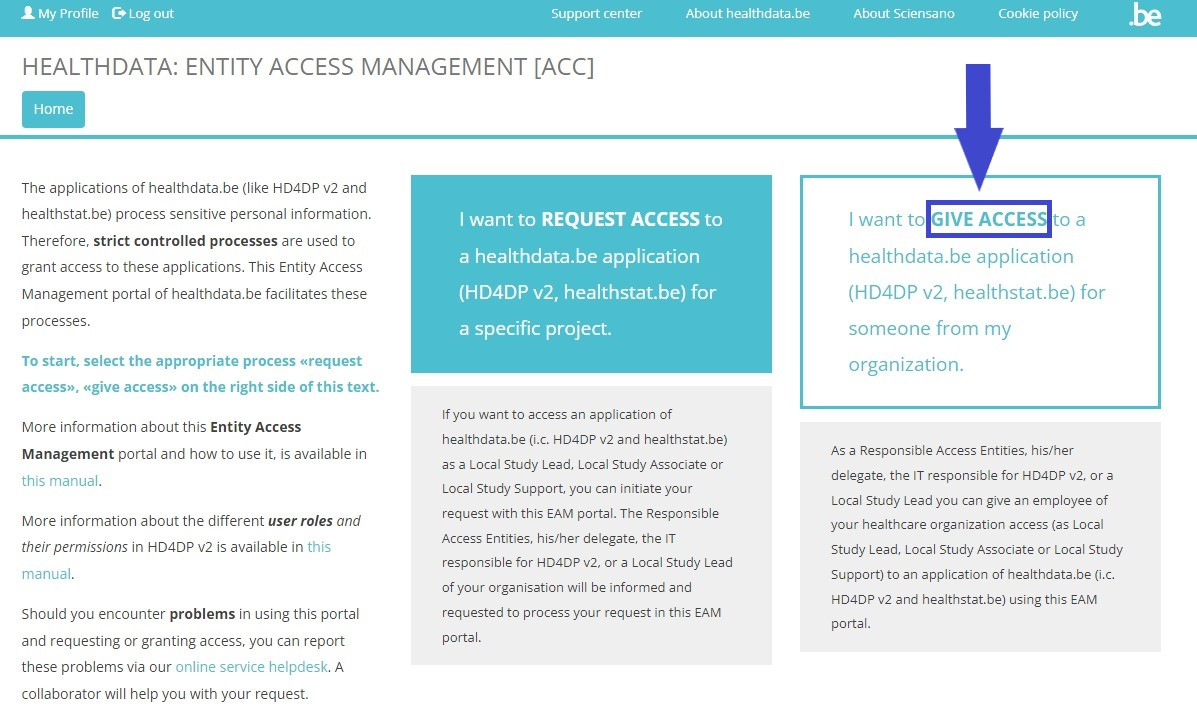
U kunt toegang tot een HD applicatie verlenen aan
Toegang verlenen aan een enkele gebruiker
Na selectie van GIVE ACCESS in de EAM portal wordt het formulier ACCESS REQUEST weergegeven.
Het invullen van dit formulier gebeurt analoog aan dat van de Request Access voor standaard eindgebruikers. Het verschil is dat u nu in de hoedanigheid van IT SPOC het formulier invult voor een gebruiker binnen uw organisatie.
Vul alle verplichte velden in, aangeduid met een rode asterisk (*), selecteer de gewenste optie in de verplichte keuzelijsten en vink desgewenst de selectiehokjes aan voor aanvullende ondersteuning en/of informatie.
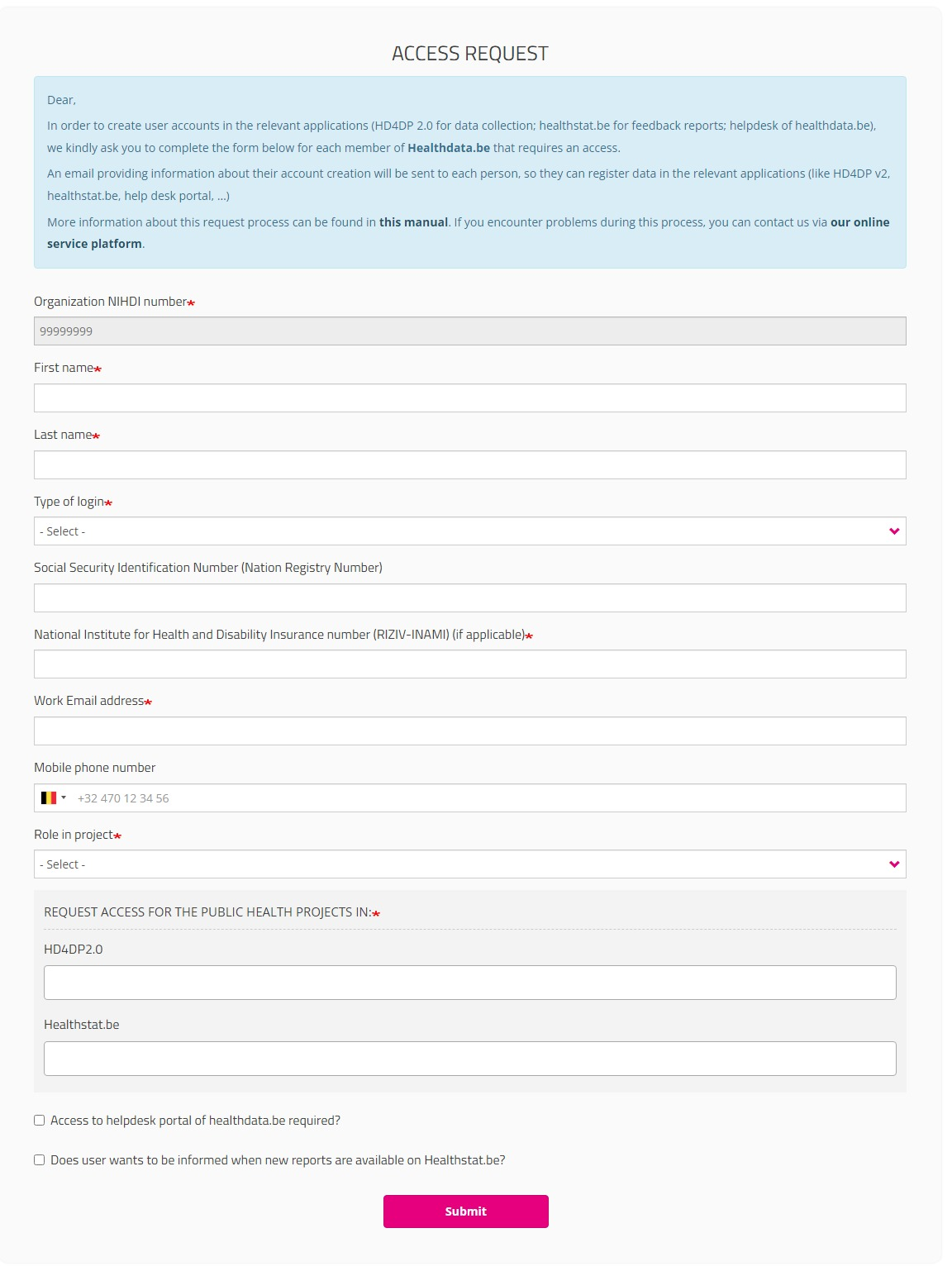
Veld Organization NIHDI number
Het RIZIV-nummer van de organisatie is automatisch ingevuld, omdat uw account aan deze organisatie gekoppeld is.
Veld Role in project
Bij selectie van Local Study Support moet u een optie selecteren in de keuzelijst van Author groups. Deze author groups zijn vastgelegd door de bewuste organisatie.
Veld HD4DP2.0
Klik in het veld onder HD4DP2.0 als u de applicatie wilt gebruiken om registraties te maken voor het geselecteerde project:
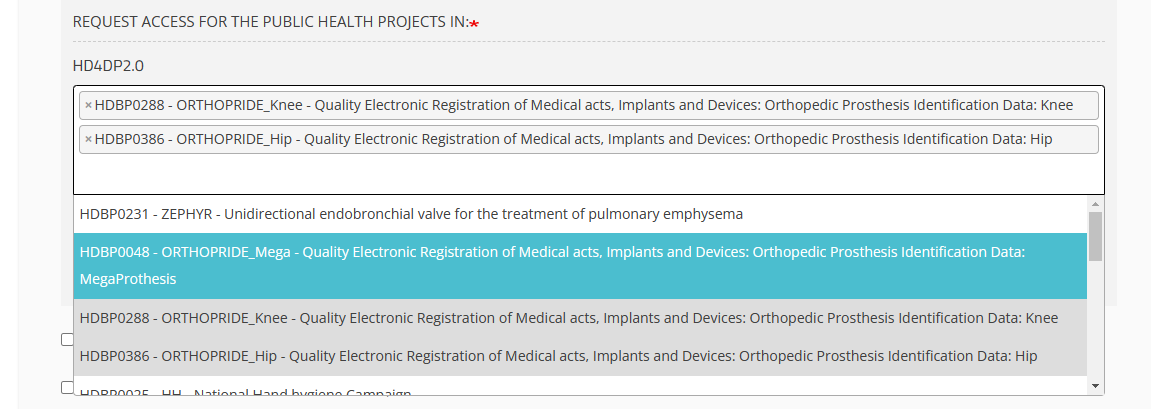
Veld Healthstat.be
Klik in het veld onder healthstat.be als u de applicatie wilt gebruiken om toegang te hebben tot de rapportering voor het geselecteerde project:
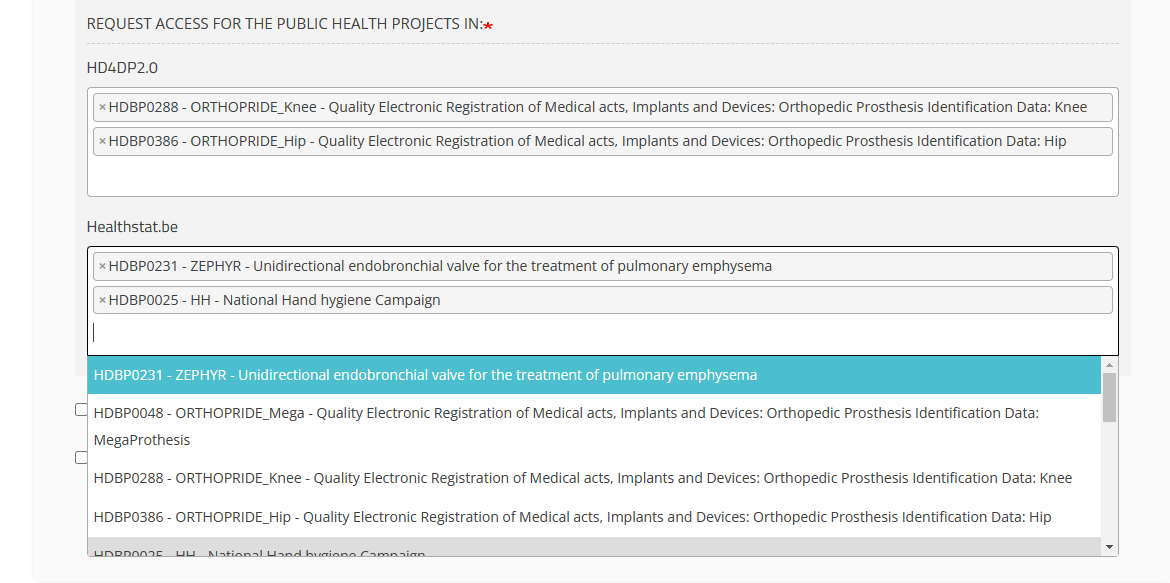
Als u het toegangsaanvraagformulier volledig hebt ingevuld, klikt u op de knop Submit om het te verzenden. Na een succesvolle verzending ontvangt u een bevestigingsbericht.
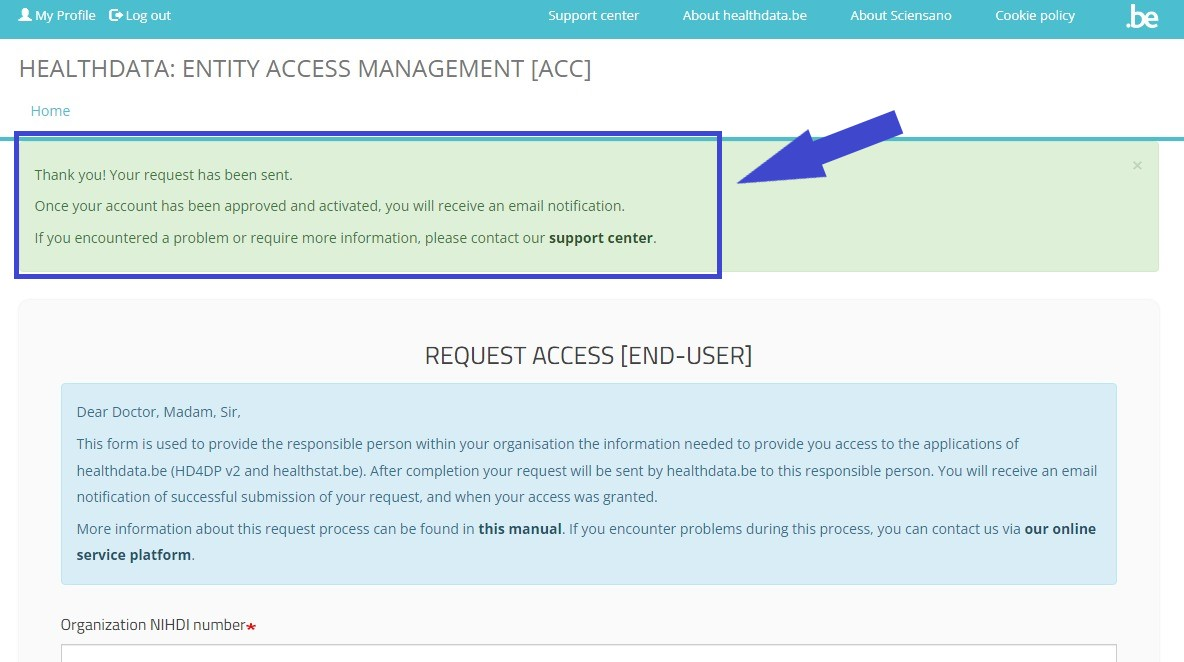
Via tabblad Profiles van het gevalideerde SPOC-profiel kunt u gebruikersprofielen zoeken, selecteren en sorteren. Geselecteerde gebruikersprofielen in de lijst kunnen worden gevalideerd (Validated) of geweigerd (Rejected) via het Action drop-down menu.
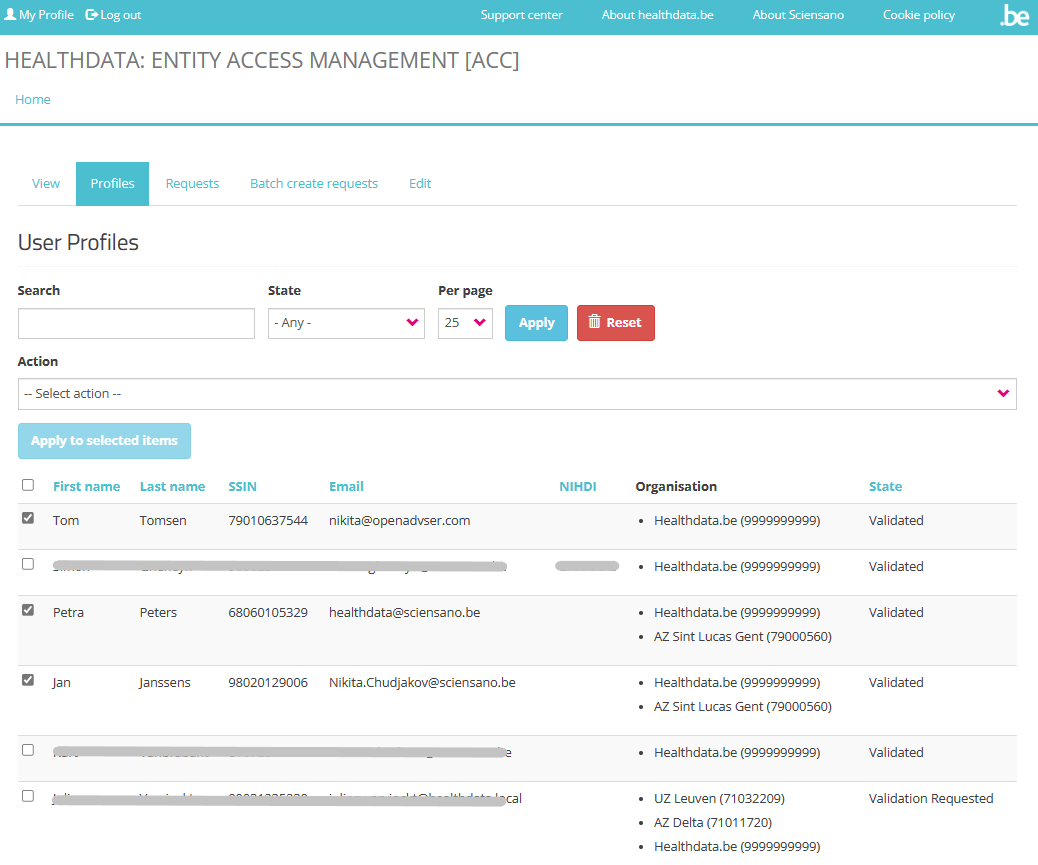
In het tabblad Requests kan de SPOC het overzicht van de aanvragen beheren. Meer informatie hierover vindt u in SPOC-acties na een aanvraag.
Zie documentatie onder Toegang verlenen aan meerdere gebruikers in batch voor meer informatie over het tabblad Batch create requests.
Het tabblad Edit (zie afbeelding hieronder) geeft de SPOC de mogelijkheid om de velden NIHDI number, Organization, Email address en State in het eigen profiel te wijzigen. Klik op Save om de nieuwe profielinformatie te bevestigen.
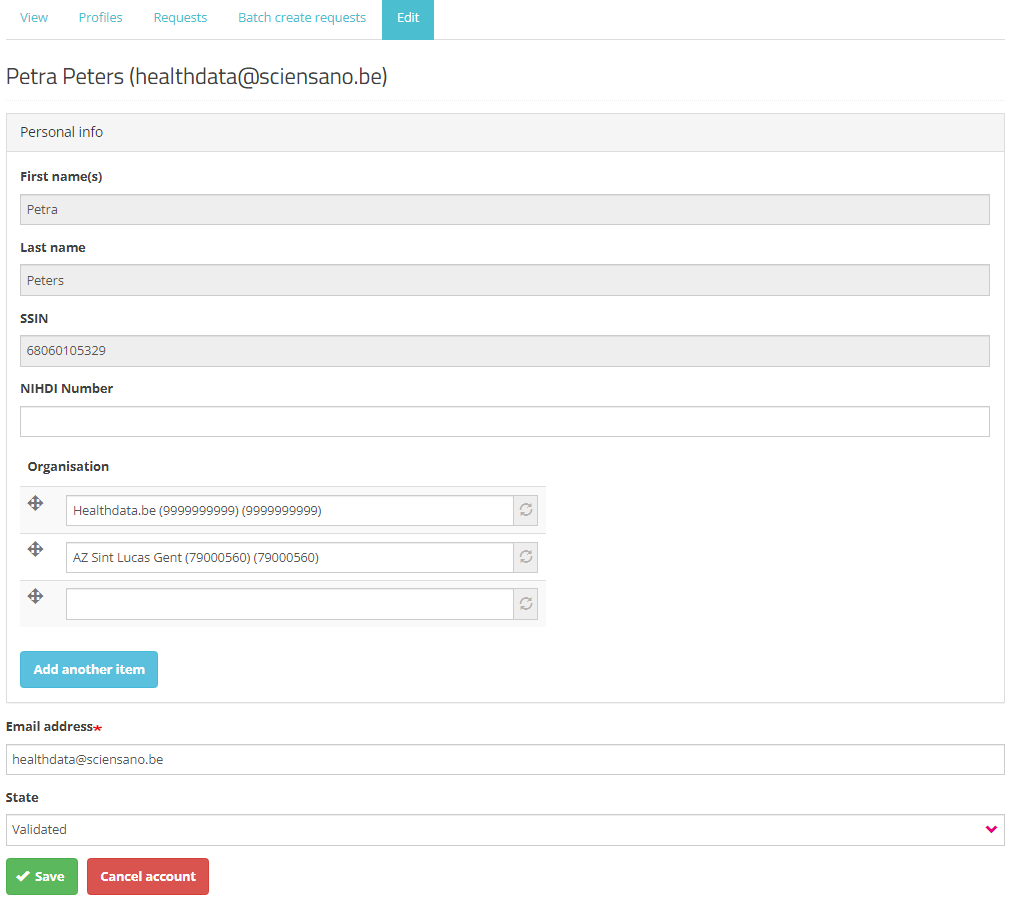
Ga naar Toegang verlenen aan meerdere gebruikers in batch om in één bewerking toegang te verlenen aan meerdere gebruikers.
Toegang verlenen aan meerdere gebruikers in batch
De persoon aan wie de rol van SPOC voor de gezondheidsinstelling is toegewezen, kan in één handeling toegang verlenen aan meerdere gebruikers. Hiervoor keert de SPOC terug naar de User profile-pagina en selecteert hij/zij het tabblad Batch create requests.
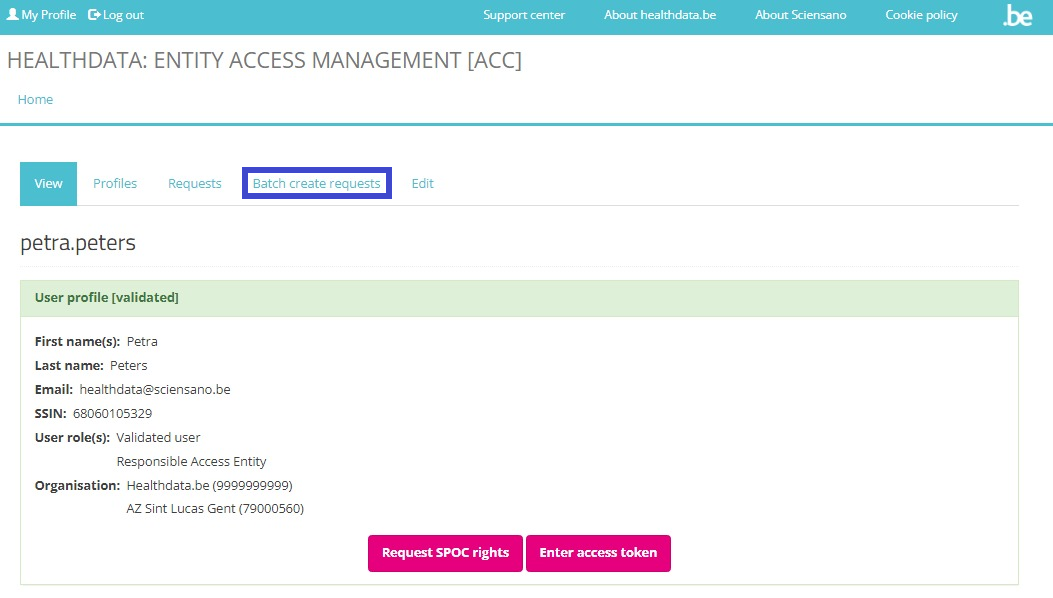
In het tabblad Batch create requests kan via de knop Bestand kiezen een CSV-bestand voor upload worden geselecteerd.
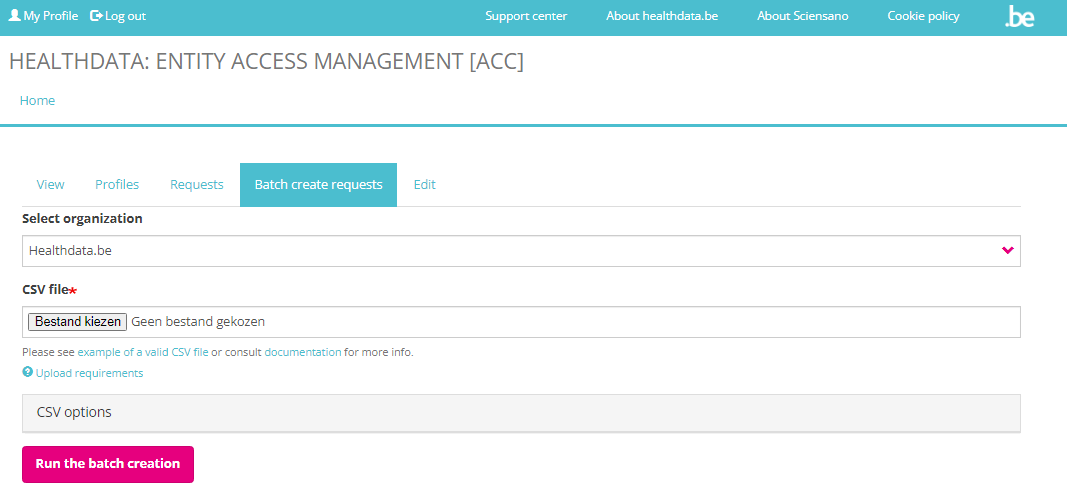
Selecteer het CSV-bestand en klik op de knop Run the batch creation. Hieronder vindt u een voorbeeld van de structuur van een CSV-bestand:
Per rij wordt nu een zogeheten master request gegenereerd, waarna de aanvraag in sub-requests wordt gesplitst (per applicatie en per project) en voor verdere verwerking in de healthdata.be DB2 wordt opgeslagen.
Een tabelschema (https://specs.frictionlessdata.io//table-schema/) is zeer geschikt om tabelgegevens in tekstformaten te verwerken en te valideren. Hieronder vindt u een voorbeeldbestand:
eam_csv_batch_requests_schema.json
Gebruikersrollen en overeenkomstige waarden
Er bestaan drie waarden om aan een rol toe te kennen:
- 1 = Local Study Lead: Healthdata.be kan slechts 1 Local Study Lead aanmaken voor elk register binnen elke organisatie.
- 2 = Local Study Associate (author). Omdat dit de default rol voor een gebruiker is, werd hier automatisch de waarde "2" ingevoerd.
- 3 = Local Study Support (co-author). Deze rol kan worden toegekend, indien deze beter aansluit bij de positie van de gebruiker. Een Support wordt steeds toegewezen aan een Associate.
Als u rol 1 en 2 (= Local Study Lead en Local Study Associate) selecteert, wordt de naam van de ‘Local Study Lead of Local Study Associate’ verwacht in het veld 'author_group'. De naam wordt ingevuld in het formaat <voornaam familienaam> van de Associate, met slechts 1 spatie tussen de twee namen).
Bij selectie van de waarde 3 (rol van Local Study Support) moet de naam van de ‘Local Study Associate’ in het veld author_group worden ingevuld. Het aangewezen formaat hiervoor is <voornaam familienaam> van de Associate, met 1 spatie (tab) tussen de twee namen).
Deze documentatie wordt regelmatig bijgewerkt. We proberen de informatie zo correct, volledig en zo duidelijk mogelijk weer te geven. Als u desondanks iets in de documentatie ziet dat niet correct is, niet overeenkomt met uw ervaring, of verdere verduidelijking vereist, maak dan een verzoek aan (type: verzoek om informatie) via ons portaal (https://sciensano.service-now.com/sp) of stuur ons een e-mail via support.healthdata@sciensano.be om dit documentatieprobleem te melden. Vergeet niet de URL of het webadres van de pagina met het documentatieprobleem te vermelden. Wij zullen de documentatie dan aanpassen. Bedankt!Overzicht van de aanvragen
Overzicht van de aanvragenNa verzending van de toegangsaanvragen en de ontvangst van het bevestigingsbericht kunt u de validatiestatus en andere informatie over de aanvragen consulteren via het tabblad Requests overview op de pagina My Profile.
Op basis van de omvang van de aanvragen die geconsulteerd kunnen worden, maken we een onderscheid tussen het aanvragenoverzicht voor:
Overzicht van de aanvragen voor eindgebruikers
Om de eigen aanvragen te bekijken, kunnen eindgebruikers de pagina My Profile openen en het tabblad Requests overview selecteren.
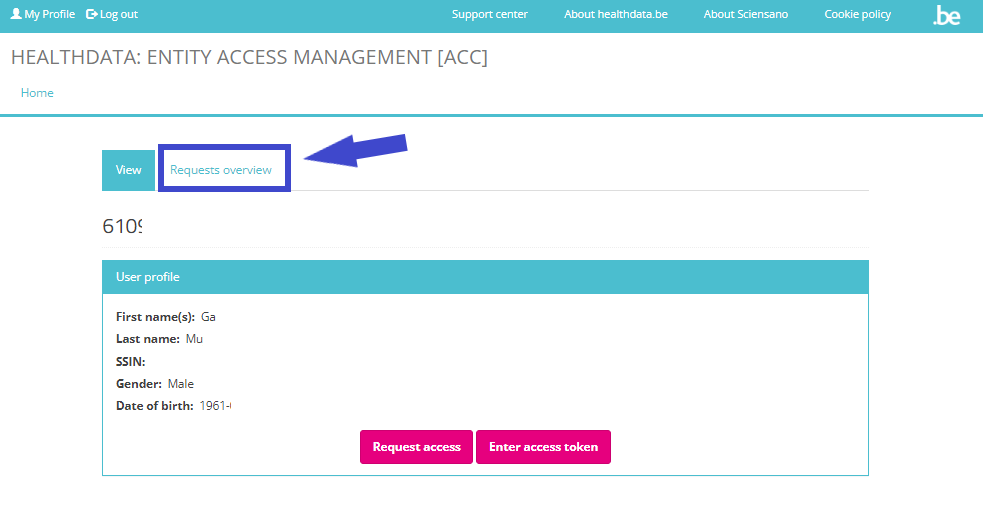
U kunt het weergegeven overzicht doorzoeken en via de bovenste rij naar believen sorteren (zie onderstaande figuur). Eindgebruikers zien enkel een lijst met aanvragen die ze voor zichzelf hebben gecreëerd.
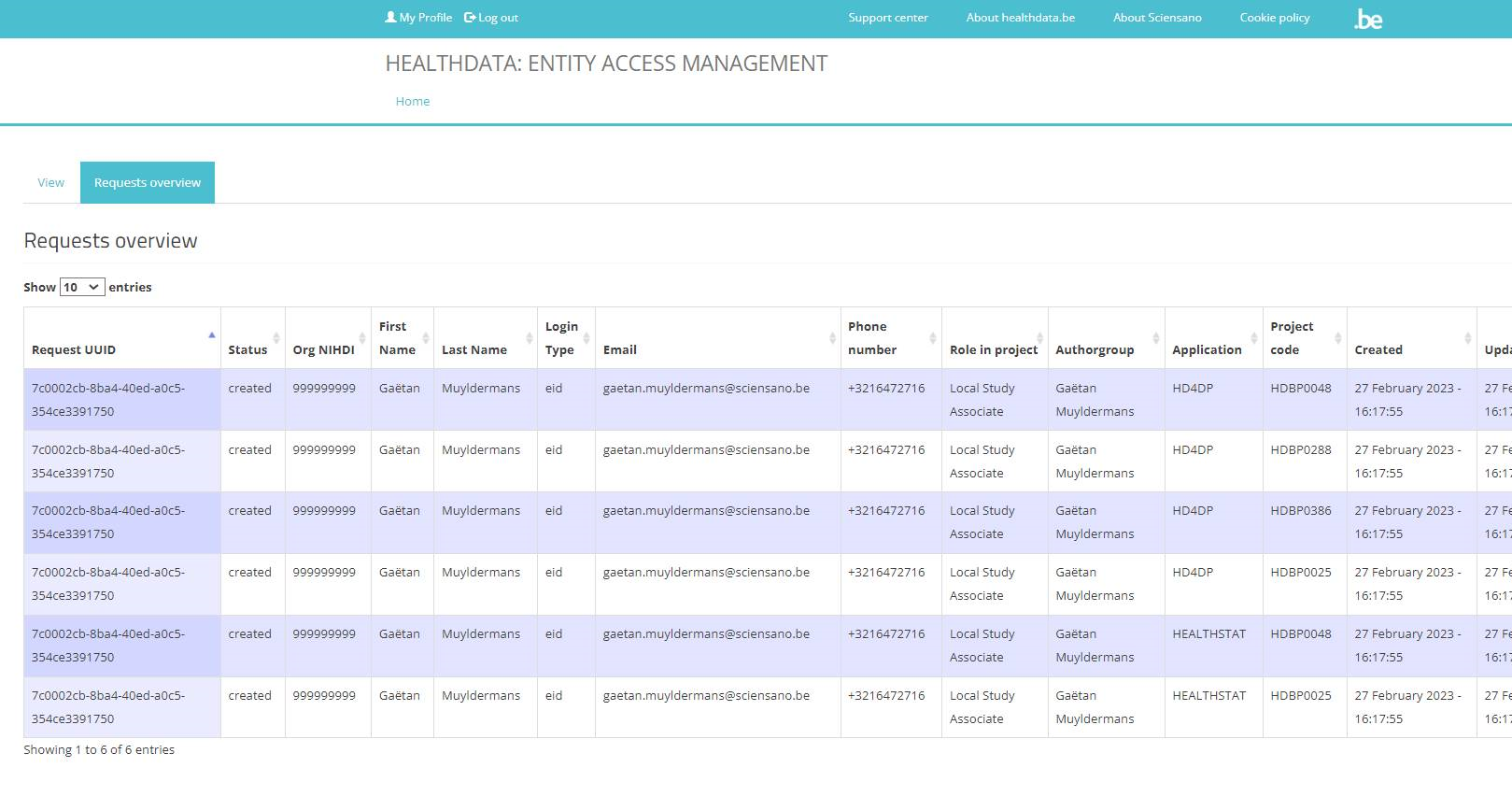
Veld Request UUID
Dit veld bevat de unieke ID's van de aanvragen. Als eenzelfde unieke ID in meerdere rijen verschijnt, geeft dit aan dat de master request meerdere subrequests bevat, telkens een per project en per applicatie zoals geselecteerd in het aanvraagformulier. Deze subrequests worden dan voor verdere verwerking opgeslagen in de healthdata.be DB2.
Veld Status
Het statusveld geeft aan of de aanvraag werd aangemaakt (waarde “created”; wacht op goedkeuring door IT SPOC) of goedgekeurd (waarde “approved_rae”; aanvraag goedgekeurd door de SPOC en klaar voor verstrekken van credentials).
Veld Role in project
De waarden in dit veld zijn Local Study Lead, Local Study Associate en Local Study Support. Meer gedetailleerde informatie over deze rollen vindt u in Gebruikersrollen in HD4DP v2.
Veld Application
Dit veld bevat de applicatie die u hebt geselecteerd in het formulier Request Access (End-User) of het formulier Access Request voor toegang tot de volksgezondheidsprojecten: HD4DP2.0 of Healthstat.be.
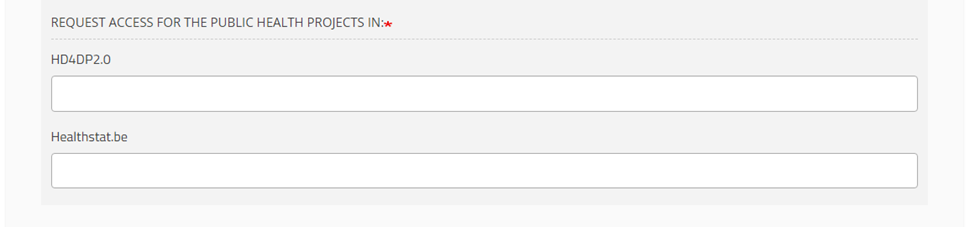
Veld Project code
In dit veld voert u het nummer van het Healthdata.be businessproject (HDBPnnnn) in.
Als u dit nummer gebruikt in de zoekopdracht van de vrij toegankelijke FAIR portal (fair.healthdata.be), wordt de dataset voor dit project weergegeven.
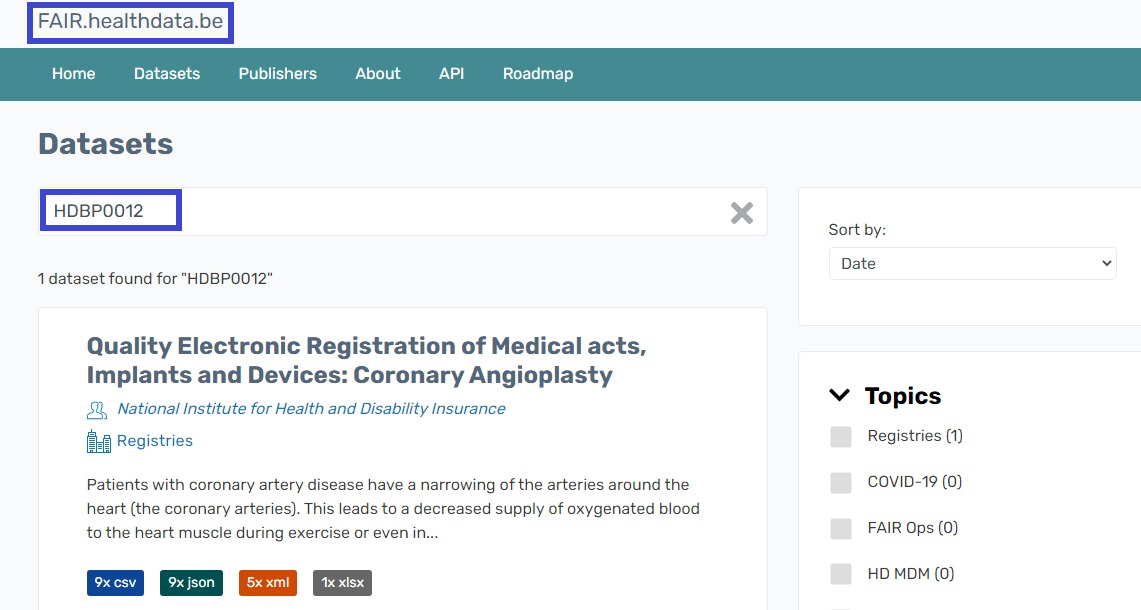
U kunt dit nummer ook gebruiken in het veld Advanced search van de Healthdata.be docs pages, om de documentatie van het bewuste project te vinden.
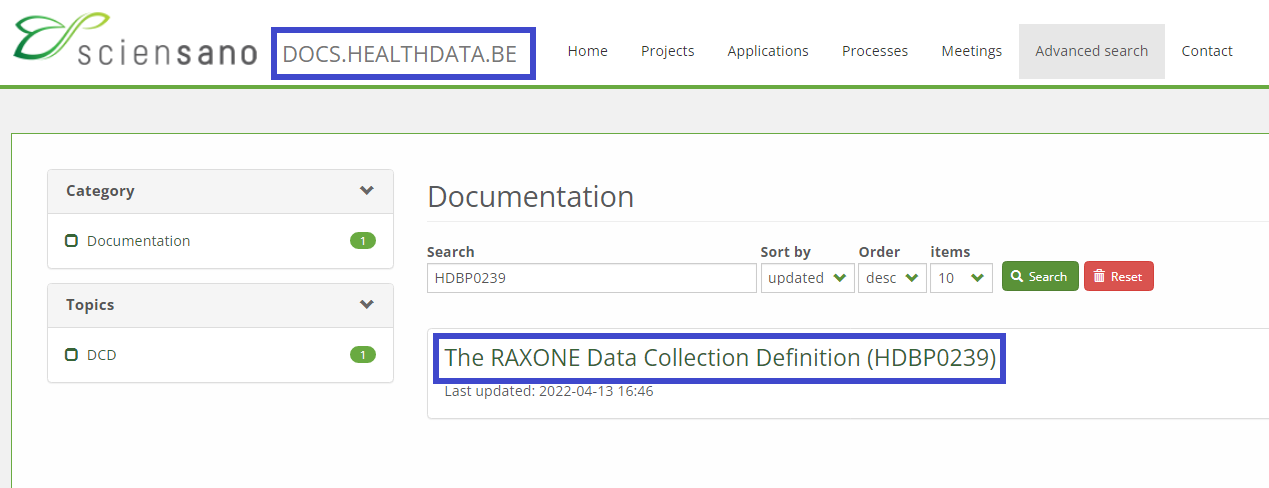
Overzicht van de aanvragen voor IT SPOC's (IT single points-of-contact)
SPOC's kunnen alle aanvragen voor hun organisatie bekijken.
Om de status te bekijken van de aanvraag voor de gebruikers van hun organisatie, moet de IT SPOC op My Profile klikken en het tabblad Requests overview (zie onderstaand screenshot) selecteren. U kunt het overzicht doorzoeken en via de bovenste rij naar believen sorteren.
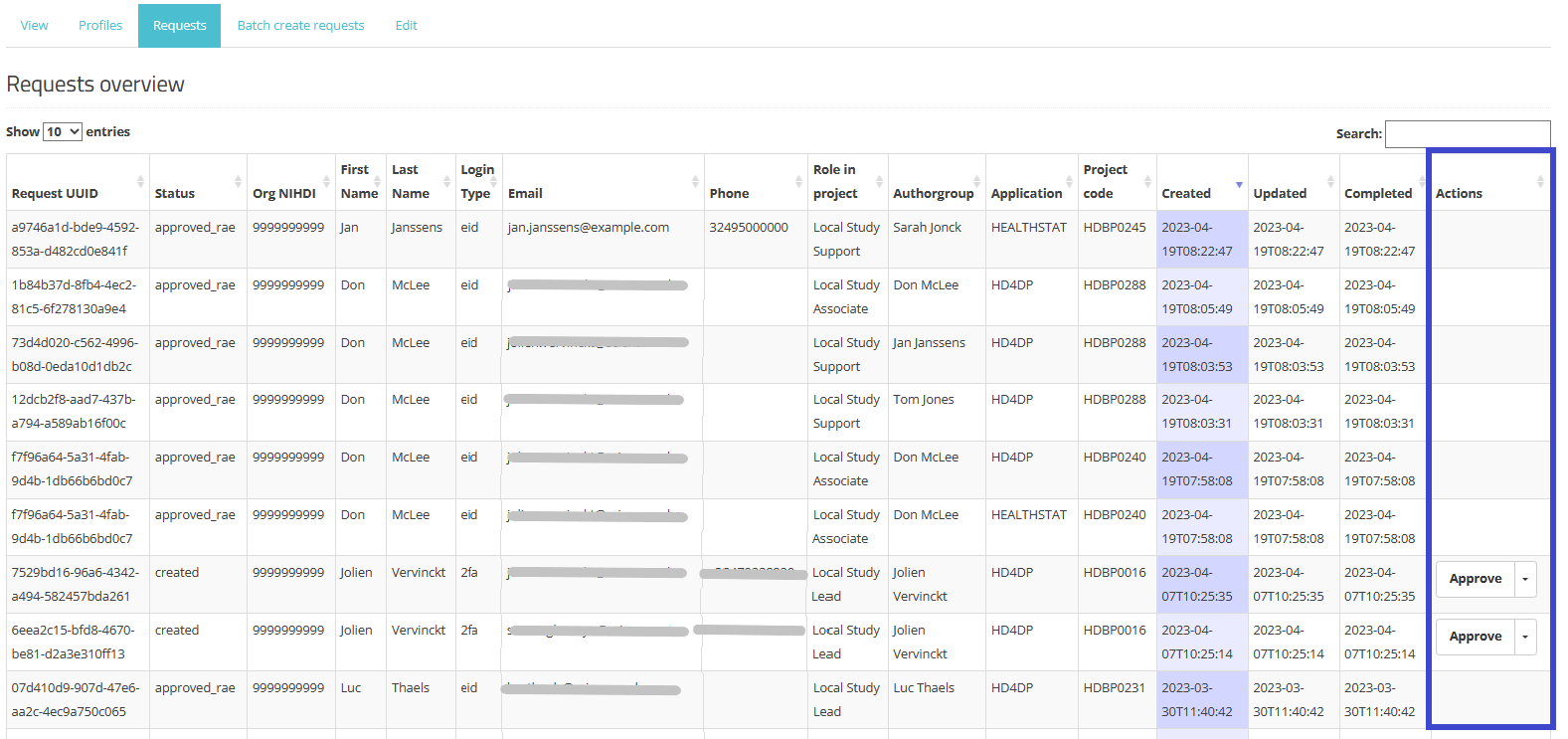
Veld Request UUID
Dit veld bevat de unieke ID's van de aanvragen. Als eenzelfde unieke ID in meerdere rijen verschijnt, geeft dit aan dat de master request meerdere sub-requests bevat, telkens een per project en per applicatie zoals geselecteerd in het aanvraagformulier. Deze sub-requests worden dan voor verdere verwerking opgeslagen in de healthdata.be DB2.
Veld Status
Het statusveld kan alleen de status “approved_rae” krijgen, omdat de aanvraag door de IT SPOC zelf gebeurde.
Veld Role in project
De waarden in dit veld zijn Local Study Lead, Local Study Associate en Local Study Support. Meer gedetailleerde informatie over deze rollen vindt u in Gebruikersrollen in HD4DP v2.
Veld Application
Dit veld bevat de applicatie die u hebt geselecteerd in het formulier Request Access (End-User) of het formulier Access Request voor toegang tot de volksgezondheidsprojecten: HD4DP2.0 of Healthstat.be.
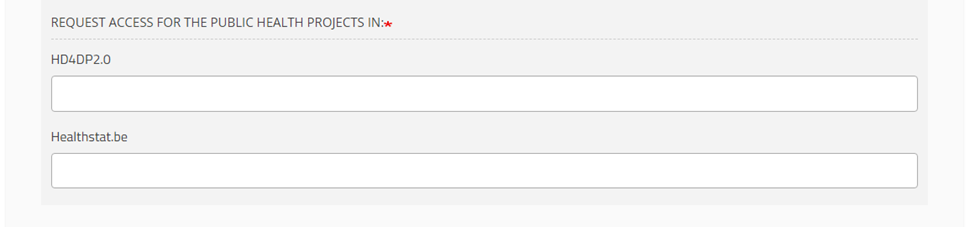
Veld Project code
In dit veld voert u het nummer van het Healthdata.be businessproject (HDBPnnnn) in.
Als u dit nummer gebruikt in de zoekopdracht van de vrij toegankelijke FAIR portal (fair.healthdata.be), wordt de dataset voor dit project weergegeven.
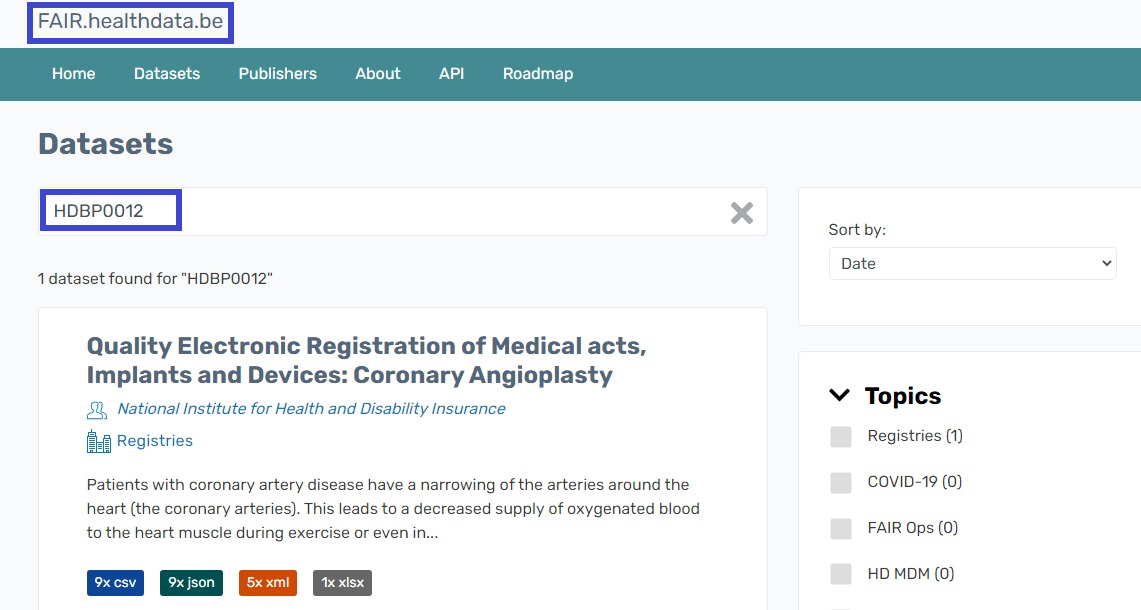
U kunt dit nummer ook invoeren als zoekopdracht in het veld Advanced search op de Healthdata.be docs pages om de overeenkomstige documentatie op te halen.
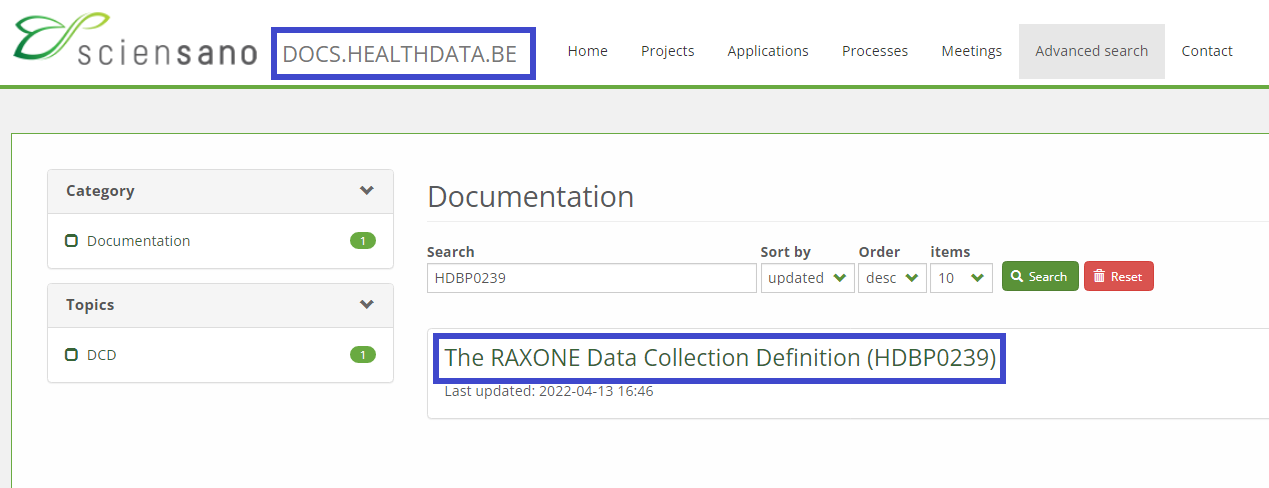
Deze documentatie wordt regelmatig bijgewerkt. We proberen de informatie zo correct, volledig en zo duidelijk mogelijk weer te geven. Als u desondanks iets in de documentatie ziet dat niet correct is, niet overeenkomt met uw ervaring, of verdere verduidelijking vereist, maak dan een verzoek aan (type: verzoek om informatie) via ons portaal (https://sciensano.service-now.com/sp) of stuur ons een e-mail via support.healthdata@sciensano.be om dit documentatieprobleem te melden. Vergeet niet de URL of het webadres van de pagina met het documentatieprobleem te vermelden. Wij zullen de documentatie dan aanpassen. Bedankt!SPOC actions
SPOC actionsIn this article, we cover the different actions of a SPOC in more detail.
SPOC actions upon a request
SPOCs will be notified in case a request for access was made by a colleague, allowing them to review the overview table to manage all requests for their organization.
To open the overview table, the SPOC needs to navigate to "My Profile" followed by selection of the "Requests" tab. The overview of the requests appears (see below).
In the Actions field an Approve/Reject selection button is displayed next to each request with the status created or approval_requested (framed in blue). Two actions are possible now: the SPOC can either approve or reject the user's request.
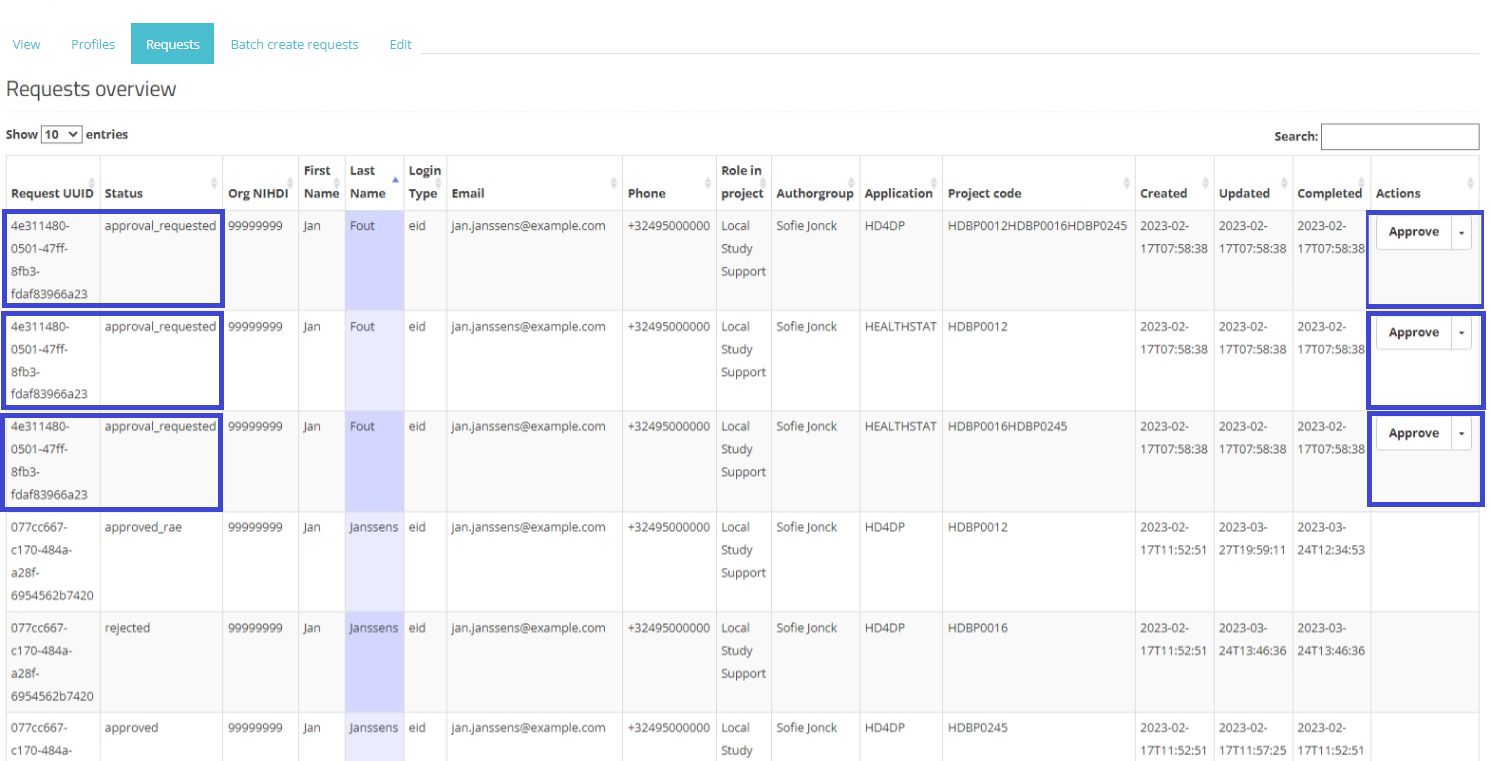
When selecting Approve, and after confirmation of this action, the status of the request changes to "approved_rae" and the dates in both fields Updated and Completed are updated accordingly as demonstrated in the screenshots below. Once the registry goes in production the account will be created automatically and the credentials will be shared to the user by e-mail.
Approve action:
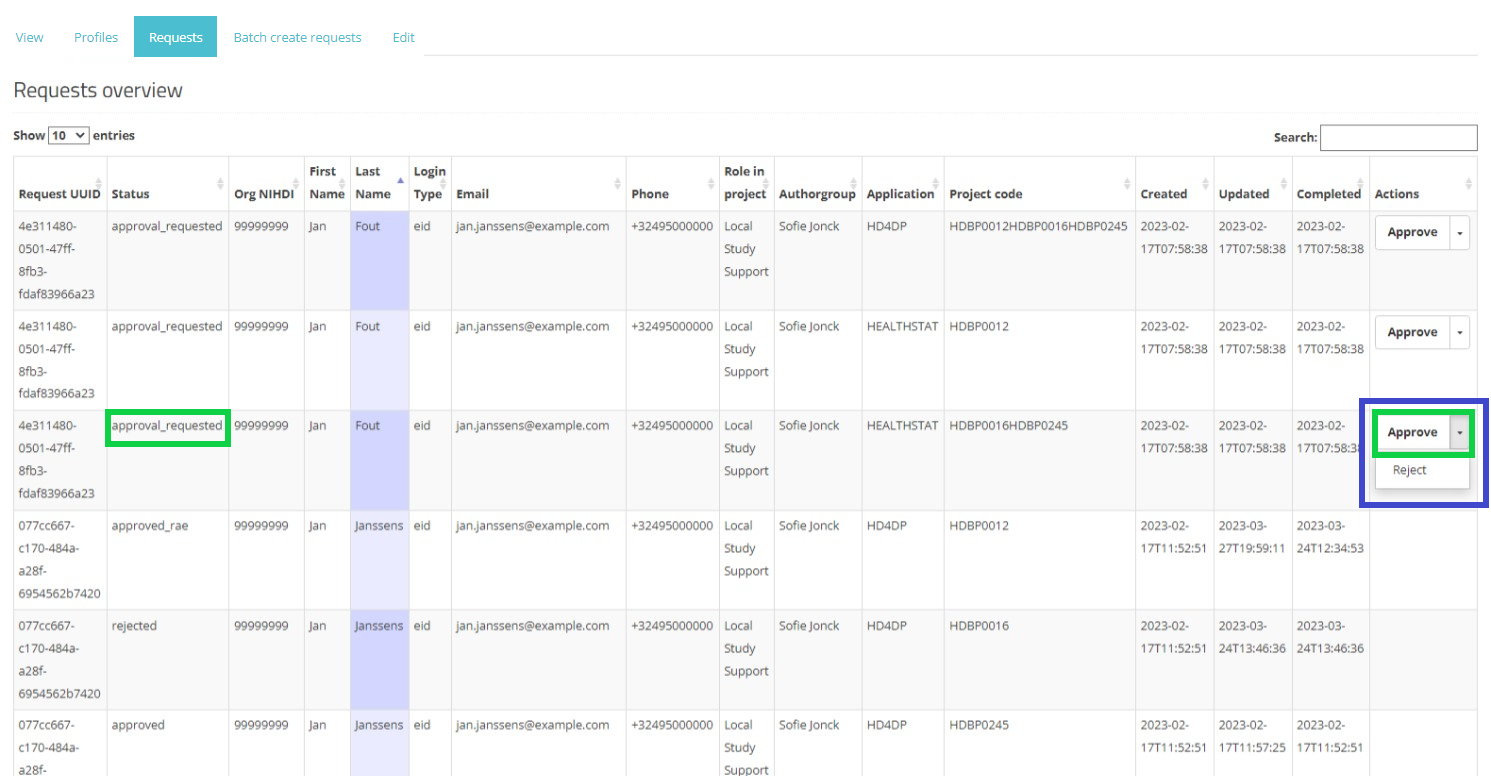
Pop-up confirmation query:
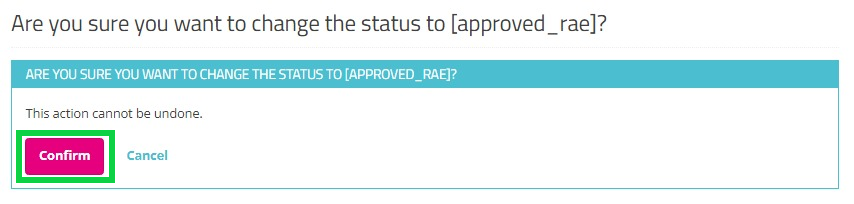
Approved:
When returning to the overview, you will notice that the status of the request has changed to "approved_rae". The Approve/Reject button in the Actions field has disappeared.
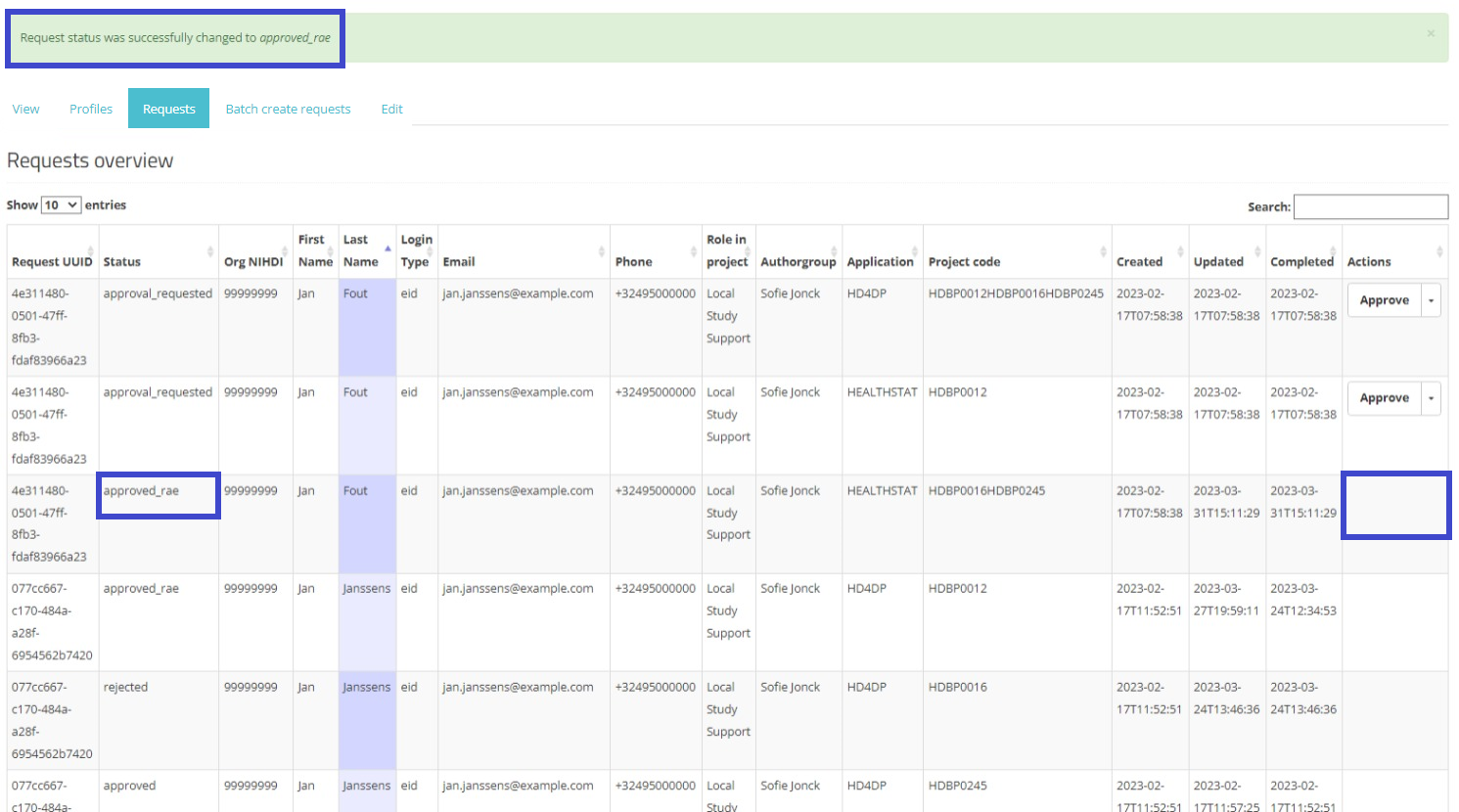
When selecting Reject, and after confirmation of this action, the request receives the status "rejected", the dates in the fields Updated and Completed are updated accordingly. A rejected request remains in the overview for information purposes. Compare following screens:
Reject action:
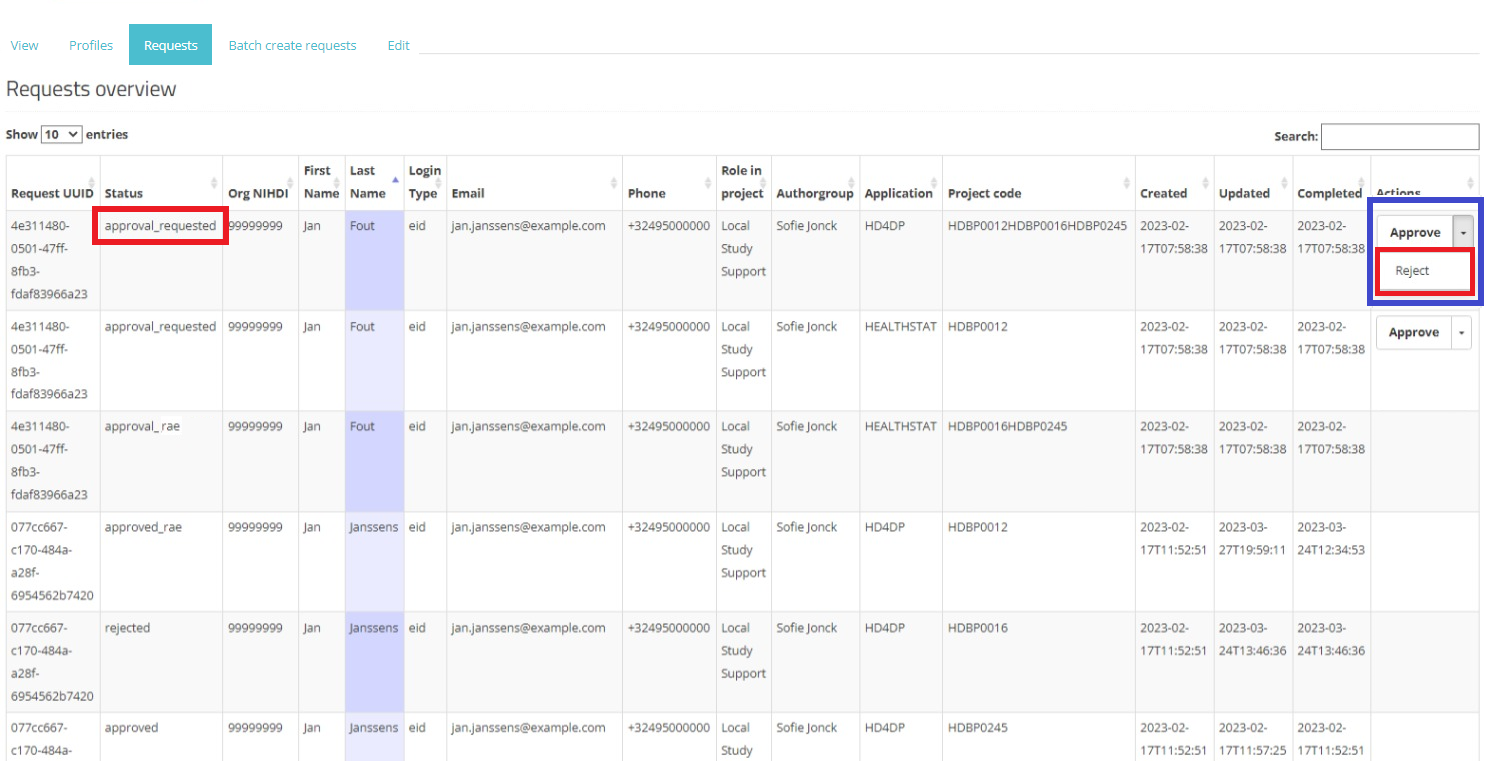
Pop-up confirmation query:
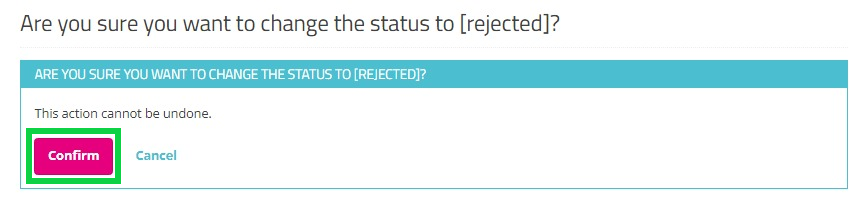
Rejected:
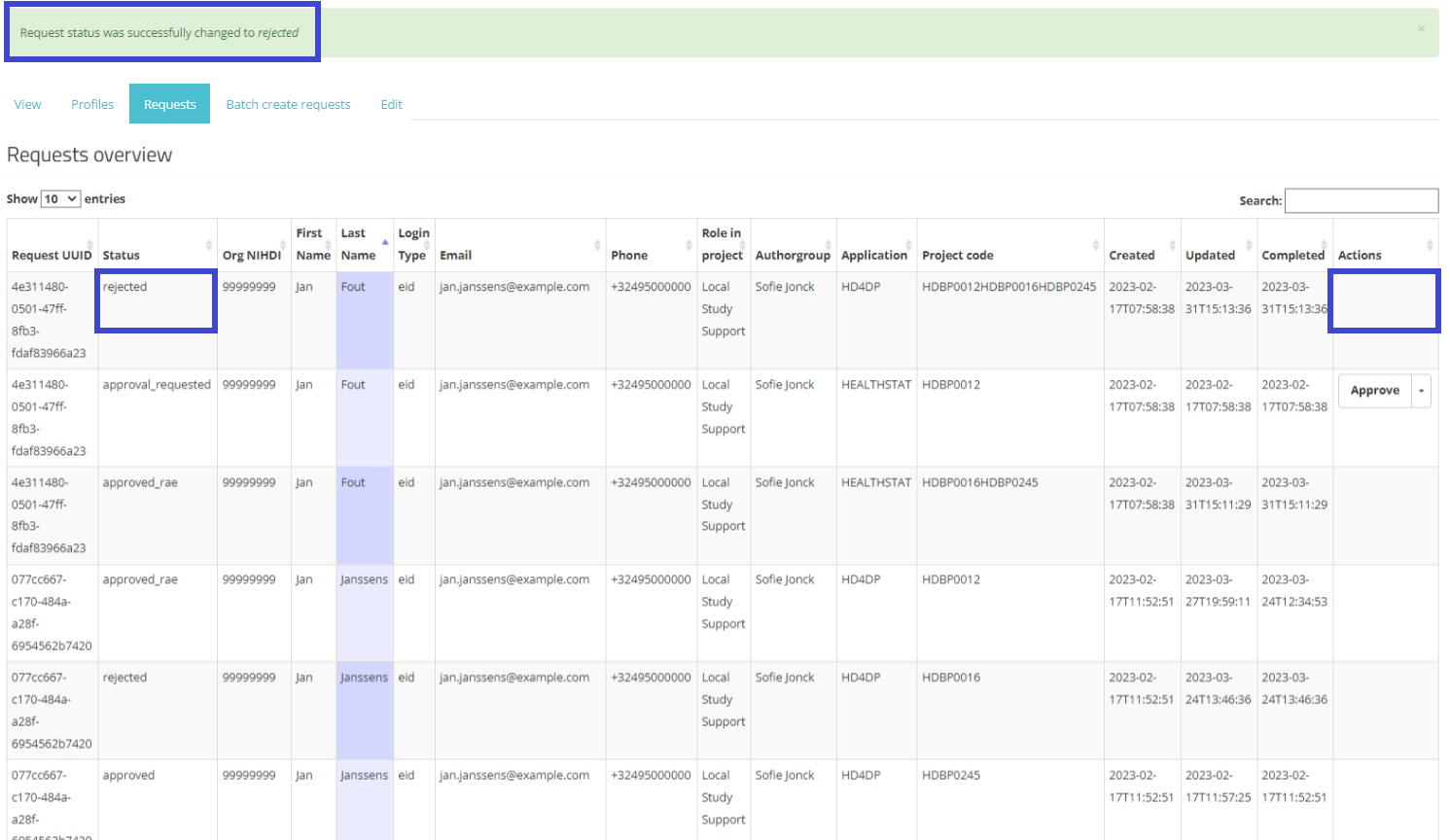
The requester will also be notified of the rejected request by e-mail:
Dear,
Your request for access to EAM was rejected.
Please contact your HD4DP SPOC for more information.
Best regards
Healthdata Support
Toegang tot de HD4PD v2 applicatie
Toegang tot de HD4PD v2 applicatieOm toegang te krijgen tot de applicatie HD4DP v2 (zowel de lokale versie als de website versie), moet u eerst een account aanvragen. Als u nog geen account heeft, lees dan eerst het artikel "Account aanvragen voor HD4DP v2".
Zodra uw account is aangemaakt, ontvangt u een e-mail met de volgende informatie (let op: de tekst tussen de [ ] wordt aangepast.):
- Organisatie: [RIZIV nummer - Naam]
- Login: [email]
- Wachtwoord: [wachtwoord]
- Applicatie URL: [url]
Met deze referenties heeft u toegang tot de applicatie HD4DP v2 van uw organisatie:
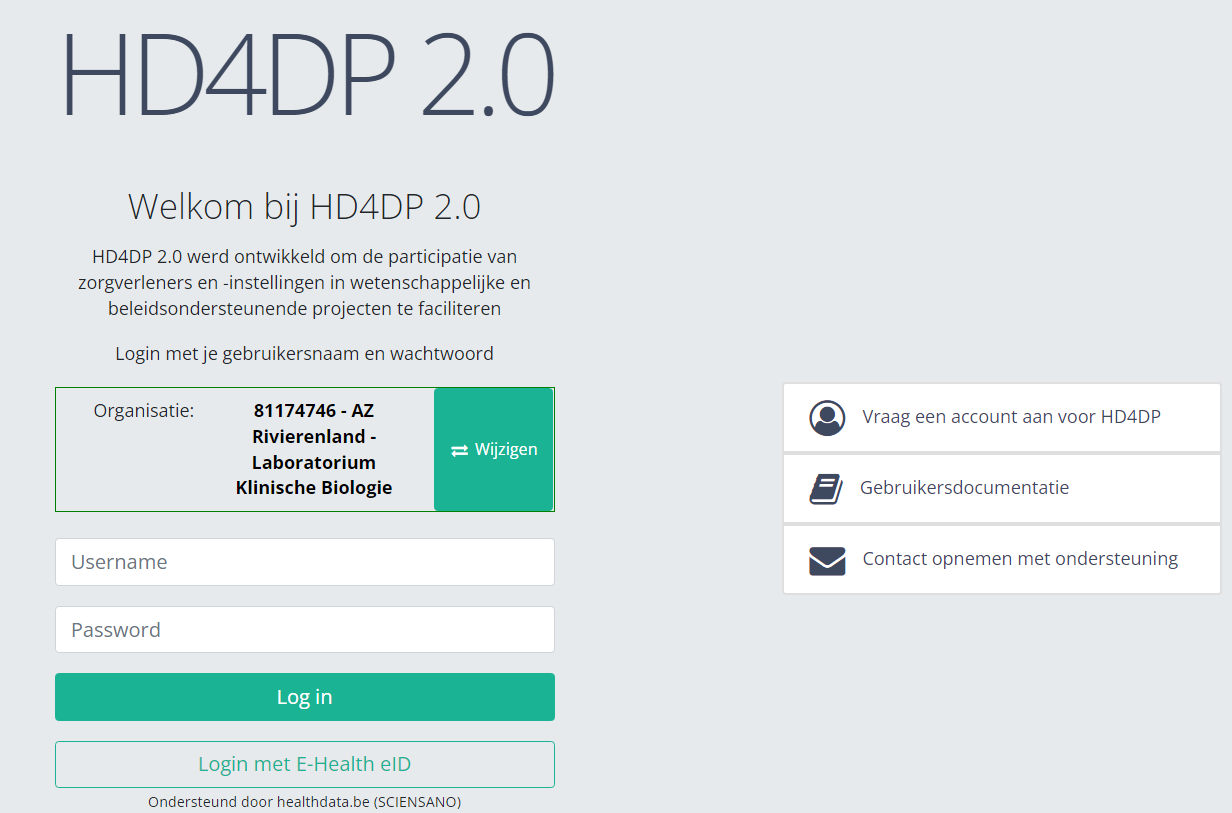
- Ga naar de url vermeld in de mail
- Selecteer "uw organisatie" uit de lijst
- Uw organisatie: [RIZIV nummer–Naam]
- Klik op "Volgende"
- Vul uw "username" en "password"
- Klik op "Log in"
Deze pagina werd vertaald met behulp van een automatische vertaalmachine met als doel om de inhoud sneller in uw taal te kunnen aanbieden. Een menselijke vertaler moet deze pagina nog beoordelen. Bijgevolg kan deze pagina nog grammaticale en andere taalfouten bevatten. Als u iets in de documentatie ziet dat niet correct is vertaald, neem dan contact met ons op via support.healthdata@sciensano.be (vergeet niet het webadres van de pagina te vermelden). Wij zullen de vertaling dan aanpassen. Bedankt!Deze documentatie wordt regelmatig bijgewerkt. We proberen de informatie zo correct, volledig en zo duidelijk mogelijk weer te geven. Als u desondanks iets in de documentatie ziet dat niet correct is, niet overeenkomt met uw ervaring, of verdere verduidelijking vereist, maak dan een verzoek aan (type: verzoek om informatie) via ons portaal (https://sciensano.service-now.com/sp) of stuur ons een e-mail via support.healthdata@sciensano.be om dit documentatieprobleem te melden. Vergeet niet de URL of het webadres van de pagina met het documentatieprobleem te vermelden. Wij zullen de documentatie dan aanpassen. Bedankt!Naar het ZEPHYR project navigeren
Naar het ZEPHYR project navigerenAls u bent ingelogd, ziet u de Welkomstpagina. In het linker donkerblauwe menu zie je alle studieprogramma's en projecten waartoe je toegang hebt.

Wanneer u het studieprogramma QERMID Pneumologie selecteert, ziet u het studieproject Endobronchiale klep.

Selecteer het studieproject Endobronchiale klep.
U zult zien dat het studieproject Endobronchiale klep uit drie delen bestaat: Primo-implantatie, Follow-up en Vervanging.

Deze pagina werd vertaald met behulp van een automatische vertaalmachine met als doel om de inhoud sneller in uw taal te kunnen aanbieden. Een menselijke vertaler moet deze pagina nog beoordelen. Bijgevolg kan deze pagina nog grammaticale en andere taalfouten bevatten. Als u iets in de documentatie ziet dat niet correct is vertaald, neem dan contact met ons op via support.healthdata@sciensano.be (vergeet niet het webadres van de pagina te vermelden). Wij zullen de vertaling dan aanpassen. Bedankt!Deze documentatie wordt regelmatig bijgewerkt. We proberen de informatie zo correct, volledig en zo duidelijk mogelijk weer te geven. Als u desondanks iets in de documentatie ziet dat niet correct is, niet overeenkomt met uw ervaring, of verdere verduidelijking vereist, maak dan een verzoek aan (type: verzoek om informatie) via ons portaal (https://sciensano.service-now.com/sp) of stuur ons een e-mail via support.healthdata@sciensano.be om dit documentatieprobleem te melden. Vergeet niet de URL of het webadres van de pagina met het documentatieprobleem te vermelden. Wij zullen de documentatie dan aanpassen. Bedankt!Een ZEPHYR registratie creëren
Een ZEPHYR registratie creërenHet studieproject Endobronchiale klep bestaat uit drie delen: Primo-implantatie, Follow-up en Vervanging.

Op de volgende pagina's wordt uitgelegd hoe u voor elke sectie een registratie kunt creëren.
Deze pagina werd vertaald met behulp van een automatische vertaalmachine met als doel om de inhoud sneller in uw taal te kunnen aanbieden. Een menselijke vertaler moet deze pagina nog beoordelen. Bijgevolg kan deze pagina nog grammaticale en andere taalfouten bevatten. Als u iets in de documentatie ziet dat niet correct is vertaald, neem dan contact met ons op via support.healthdata@sciensano.be (vergeet niet het webadres van de pagina te vermelden). Wij zullen de vertaling dan aanpassen. Bedankt!Deze documentatie wordt regelmatig bijgewerkt. We proberen de informatie zo correct, volledig en zo duidelijk mogelijk weer te geven. Als u desondanks iets in de documentatie ziet dat niet correct is, niet overeenkomt met uw ervaring, of verdere verduidelijking vereist, maak dan een verzoek aan (type: verzoek om informatie) via ons portaal (https://sciensano.service-now.com/sp) of stuur ons een e-mail via support.healthdata@sciensano.be om dit documentatieprobleem te melden. Vergeet niet de URL of het webadres van de pagina met het documentatieprobleem te vermelden. Wij zullen de documentatie dan aanpassen. Bedankt!Een ZEPHYR "Primo-implantatie" registratie creëren
Een ZEPHYR "Primo-implantatie" registratie creërenOm een "Primo-implantatie" registratie te creëren voor het studieproject Endobronchiale klep, selecteert u "Primo-implantatie" in het donkerblauwe linkermenu.

U ziet het aantal versies van dit studieonderdeel. In dit geval is er maar één versie.
Wanneer u voor het eerst de hoogste versie van dit studieonderdeel selecteert, ziet u een lege overzichtstabel in het hoofdgedeelte van uw scherm. De tabel bevat onder andere de volgende items: Registratie ID, Vooruitgang, Auteur, Co-auteur, Unieke ID, Business Key, Registratiecode, Rijksregisternummer van de patiënt...
In de rechterbovenhoek van het scherm vindt u een groene knop "+ Nieuwe registratie". Druk op deze knop.

Nadat u op de knop "+ Nieuwe registratie" heeft gedrukt, wordt het hoofdscherm vervangen door 2 secties: een onderzoeksformulier (in het midden van het scherm) en een inhoudstafel (aan de rechterkant van het scherm).
Door het invullen van het onderzoeksformulier maakt u een "Primo-implantatie" registratie aan voor het studieproject Endobronchiale klep.
De inhoudstafel geeft aan welke onderdelen u moet invullen. U kunt de inhoudstafel ook gebruiken om door het onderzoeksformulier te navigeren: door op een onderdeel in de inhoudstafel te drukken, gaat u naar dit onderdeel in het onderzoeksformulier.
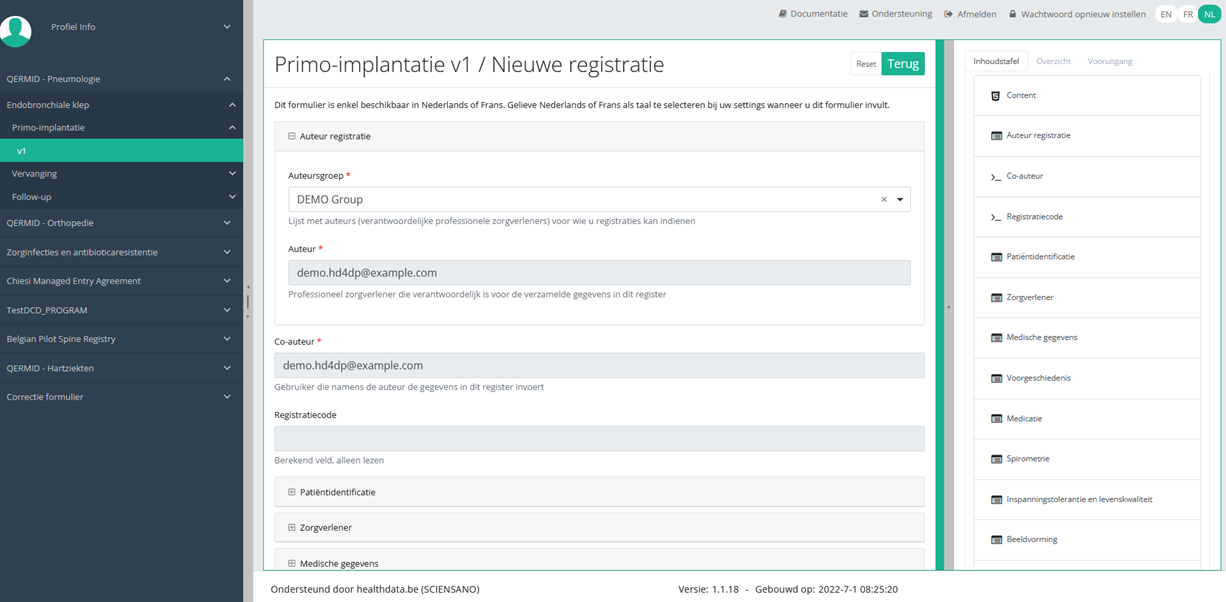
Door op het tabblad "Vooruitgang" aan de rechterkant van het scherm te drukken, wordt de inhoudstafel vervangen door een voortgangsbalk en een lijst met openstaande valideringsfouten.
U kunt de lijst met openstaande validatiefouten gebruiken om door het onderzoeksformulier te navigeren: door op een validatiefout in de lijst te drukken, gaat u naar dit onderdeel in het onderzoeksformulier.

Als het onderzoeksformulier is ingevuld en er geen validatiefouten zijn, kunt u deze registratie Opslaan of Verzenden. Merk op dat de knop Verzenden helder groen is.

Als het onderzoeksformulier is ingevuld maar er zijn validatiefouten, dan kunt u deze registratie wel Opslaan maar niet Verzenden. Merk op dat de knop Verzenden schemerig groen is.

Wanneer het onderzoeksformulier is opgeslagen of verzonden, schakelt het scherm over naar de overzichtstabel. Deze tabel is nu niet meer leeg, maar toont de opgeslagen of verzonden registratie.
Deze pagina werd vertaald met behulp van een automatische vertaalmachine met als doel om de inhoud sneller in uw taal te kunnen aanbieden. Een menselijke vertaler moet deze pagina nog beoordelen. Bijgevolg kan deze pagina nog grammaticale en andere taalfouten bevatten. Als u iets in de documentatie ziet dat niet correct is vertaald, neem dan contact met ons op via support.healthdata@sciensano.be (vergeet niet het webadres van de pagina te vermelden). Wij zullen de vertaling dan aanpassen. Bedankt!Deze documentatie wordt regelmatig bijgewerkt. We proberen de informatie zo correct, volledig en zo duidelijk mogelijk weer te geven. Als u desondanks iets in de documentatie ziet dat niet correct is, niet overeenkomt met uw ervaring, of verdere verduidelijking vereist, maak dan een verzoek aan (type: verzoek om informatie) via ons portaal (https://sciensano.service-now.com/sp) of stuur ons een e-mail via support.healthdata@sciensano.be om dit documentatieprobleem te melden. Vergeet niet de URL of het webadres van de pagina met het documentatieprobleem te vermelden. Wij zullen de documentatie dan aanpassen. Bedankt!Een ZEPHYR "Follow-up" registratie creëren
Een ZEPHYR "Follow-up" registratie creërenOm een "Follow-up" registratie te creëren voor het studieproject Endobronchiale klep, selecteert u "Follow-up" in het donkerblauwe linkermenu.

U ziet het aantal versies van dit studieonderdeel. In dit geval is er maar één versie.

Wanneer u voor het eerst de hoogste versie van dit studieonderdeel selecteert, ziet u een lege overzichtstabel in het hoofdgedeelte van uw scherm. De tabel bevat onder andere de volgende items: Registratie ID, Vooruitgang, Auteur, Co-auteur, Unieke ID, Business Key, Registratiecode, Rijksregisternummer van de patiënt...
In de rechterbovenhoek van het scherm vindt u een groene knop "+ Nieuwe registratie". Druk op deze knop.

Nadat u op de knop "+ Nieuwe registratie" heeft gedrukt, wordt het hoofdscherm vervangen door 2 secties: een onderzoeksformulier (in het midden van het scherm) en een inhoudstafel (aan de rechterkant van het scherm).
Door het invullen van het onderzoeksformulier maakt u een "Follow-up" registratie aan voor het studieproject Endobronchiale klep.
De inhoudstafel geeft aan welke onderdelen u moet invullen. U kunt de inhoudstafel ook gebruiken om door het onderzoeksformulier te navigeren: door op een onderdeel in de inhoudstafel te drukken, gaat u naar dit onderdeel in het onderzoeksformulier.

Door op het tabblad "Vooruitgang" aan de rechterkant van het scherm te drukken, wordt de inhoudstafel vervangen door een voortgangsbalk en een lijst met openstaande valideringsfouten.
U kunt de lijst met openstaande validatiefouten gebruiken om door het onderzoeksformulier te navigeren: door op een validatiefout in de lijst te drukken, gaat u naar dit onderdeel in het onderzoeksformulier.

Als het onderzoeksformulier is ingevuld en er geen validatiefouten zijn, kunt u deze registratie Opslaan of Verzenden. Merk op dat de knop Verzenden helder groen is.

Als het onderzoeksformulier is ingevuld maar er zijn validatiefouten, dan kunt u deze registratie wel Opslaan maar niet Verzenden. Merk op dat de knop Verzenden schemerig groen is.

Wanneer het onderzoeksformulier is opgeslagen of verzonden, schakelt het scherm over naar de overzichtstabel. Deze tabel is nu niet meer leeg, maar toont de opgeslagen of verzonden registratie.
Deze pagina werd vertaald met behulp van een automatische vertaalmachine met als doel om de inhoud sneller in uw taal te kunnen aanbieden. Een menselijke vertaler moet deze pagina nog beoordelen. Bijgevolg kan deze pagina nog grammaticale en andere taalfouten bevatten. Als u iets in de documentatie ziet dat niet correct is vertaald, neem dan contact met ons op via support.healthdata@sciensano.be (vergeet niet het webadres van de pagina te vermelden). Wij zullen de vertaling dan aanpassen. Bedankt!Deze documentatie wordt regelmatig bijgewerkt. We proberen de informatie zo correct, volledig en zo duidelijk mogelijk weer te geven. Als u desondanks iets in de documentatie ziet dat niet correct is, niet overeenkomt met uw ervaring, of verdere verduidelijking vereist, maak dan een verzoek aan (type: verzoek om informatie) via ons portaal (https://sciensano.service-now.com/sp) of stuur ons een e-mail via support.healthdata@sciensano.be om dit documentatieprobleem te melden. Vergeet niet de URL of het webadres van de pagina met het documentatieprobleem te vermelden. Wij zullen de documentatie dan aanpassen. Bedankt!Een ZEPHYR "Vervanging" registratie creëren
Een ZEPHYR "Vervanging" registratie creërenOm een "Vervanging" registratie te creëren voor het studieproject Endobronchiale klep, selecteert u "Vervanging" in het donkerblauwe linkermenu.

U ziet het aantal versies van dit studieonderdeel. In dit geval is er maar één versie.
Wanneer u voor het eerst de hoogste versie van dit studieonderdeel selecteert, ziet u een lege overzichtstabel in het hoofdgedeelte van uw scherm. De tabel bevat onder andere de volgende items: Registratie ID, Vooruitgang, Auteur, Co-auteur, Unieke ID, Business Key, Registratiecode, Rijksregisternummer van de patiënt...
In de rechterbovenhoek van het scherm vindt u een groene knop "+ Nieuwe registratie". Druk op deze knop.

Nadat u op de knop "+ Nieuwe registratie" heeft gedrukt, wordt het hoofdscherm nu vervangen door 2 secties: een onderzoeksformulier (in het midden van het scherm) en een inhoudstafel (aan de rechterkant van het scherm).
Door het invullen van het onderzoeksformulier maakt u een "Vervanging" registratie aan voor het onderzoeksproject Endobronchiale klep.
De inhoudstafel geeft aan welke onderdelen u moet invullen. U kunt de inhoudstafel ook gebruiken om door het onderzoeksformulier te navigeren: door op een onderdeel in de inhoudstafel te drukken, gaat u naar dit onderdeel in het onderzoeksformulier.

Door op het tabblad "Vooruitgang" aan de rechterkant van het scherm te drukken, wordt de inhoudstafel vervangen door een voortgangsbalk en een lijst met openstaande valideringsfouten.
U kunt de lijst met openstaande validatiefouten gebruiken om door het onderzoeksformulier te navigeren: door op een validatiefout in de lijst te drukken, gaat u naar dit onderdeel in het onderzoeksformulier.

Als het onderzoeksformulier is ingevuld en er geen validatiefouten zijn, kunt u deze registratie Opslaan of Verzenden. Merk op dat de knop Verzenden helder groen is.

Als het onderzoeksformulier is ingevuld maar er zijn validatiefouten, dan kunt u deze registratie wel Opslaan maar niet Verzenden. Merk op dat de knop Verzenden schemerig groen is.

Wanneer het onderzoeksformulier is opgeslagen of verzonden, schakelt het scherm over naar de overzichtstabel. Deze tabel is nu niet meer leeg, maar toont de opgeslagen of verzonden registratie.
Deze pagina werd vertaald met behulp van een automatische vertaalmachine met als doel om de inhoud sneller in uw taal te kunnen aanbieden. Een menselijke vertaler moet deze pagina nog beoordelen. Bijgevolg kan deze pagina nog grammaticale en andere taalfouten bevatten. Als u iets in de documentatie ziet dat niet correct is vertaald, neem dan contact met ons op via support.healthdata@sciensano.be (vergeet niet het webadres van de pagina te vermelden). Wij zullen de vertaling dan aanpassen. Bedankt!Deze documentatie wordt regelmatig bijgewerkt. We proberen de informatie zo correct, volledig en zo duidelijk mogelijk weer te geven. Als u desondanks iets in de documentatie ziet dat niet correct is, niet overeenkomt met uw ervaring, of verdere verduidelijking vereist, maak dan een verzoek aan (type: verzoek om informatie) via ons portaal (https://sciensano.service-now.com/sp) of stuur ons een e-mail via support.healthdata@sciensano.be om dit documentatieprobleem te melden. Vergeet niet de URL of het webadres van de pagina met het documentatieprobleem te vermelden. Wij zullen de documentatie dan aanpassen. Bedankt!Een ZEPHYR registratie vinden
Een ZEPHYR registratie vindenHet studieproject Endobronchiale klep bestaat uit drie delen: Primo-implantatie, Follow-up en Vervanging.
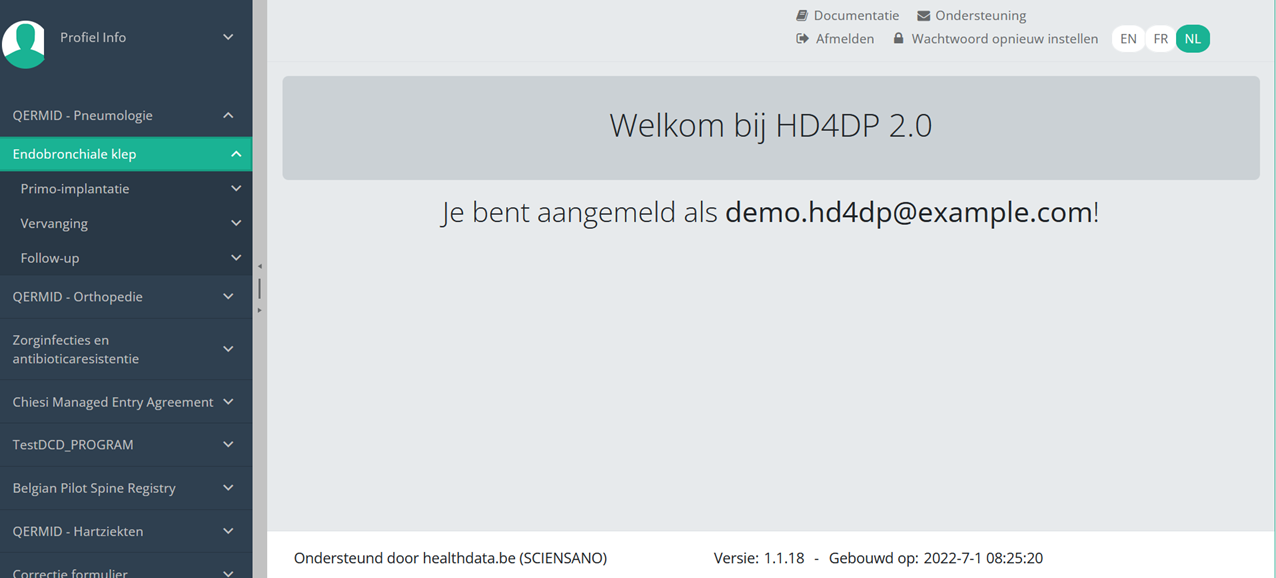
Op de volgende bladzijden wordt uitgelegd hoe u voor elke sectie een registratie kunt vinden.
Deze pagina werd vertaald met behulp van een automatische vertaalmachine met als doel om de inhoud sneller in uw taal te kunnen aanbieden. Een menselijke vertaler moet deze pagina nog beoordelen. Bijgevolg kan deze pagina nog grammaticale en andere taalfouten bevatten. Als u iets in de documentatie ziet dat niet correct is vertaald, neem dan contact met ons op via support.healthdata@sciensano.be (vergeet niet het webadres van de pagina te vermelden). Wij zullen de vertaling dan aanpassen. Bedankt!Deze documentatie wordt regelmatig bijgewerkt. We proberen de informatie zo correct, volledig en zo duidelijk mogelijk weer te geven. Als u desondanks iets in de documentatie ziet dat niet correct is, niet overeenkomt met uw ervaring, of verdere verduidelijking vereist, maak dan een verzoek aan (type: verzoek om informatie) via ons portaal (https://sciensano.service-now.com/sp) of stuur ons een e-mail via support.healthdata@sciensano.be om dit documentatieprobleem te melden. Vergeet niet de URL of het webadres van de pagina met het documentatieprobleem te vermelden. Wij zullen de documentatie dan aanpassen. Bedankt!Een ZEPHYR "Primo-implantatie" registratie vinden
Een ZEPHYR "Primo-implantatie" registratie vindenOm een "Primo-implantatie" registratie te vinden voor het studieproject Endobronchiale klep, selecteer "Primo-implantatie" in het donkerblauwe linkermenu.

Wanneer u een versie van dit studieonderdeel selecteert, ziet u de samenvattende tabel in het hoofdgedeelte van uw scherm. Deze tabel bevat onder andere: Registratie ID, Vooruitgang, Auteur, Co-auteur, Unieke ID, Business Key, Registratiecode, Rijksregisternummer van de patiënt…

In de koptekst van de overzichtstabel kunt u het filter onder elk kolomlabel gebruiken. In het onderstaande voorbeeld is in het filter (tekstveld) de achternaam "Khan" ingevoerd: als resultaat wordt alleen het record met "Khan" weergegeven.

Deze pagina werd vertaald met behulp van een automatische vertaalmachine met als doel om de inhoud sneller in uw taal te kunnen aanbieden. Een menselijke vertaler moet deze pagina nog beoordelen. Bijgevolg kan deze pagina nog grammaticale en andere taalfouten bevatten. Als u iets in de documentatie ziet dat niet correct is vertaald, neem dan contact met ons op via support.healthdata@sciensano.be (vergeet niet het webadres van de pagina te vermelden). Wij zullen de vertaling dan aanpassen. Bedankt!Deze documentatie wordt regelmatig bijgewerkt. We proberen de informatie zo correct, volledig en zo duidelijk mogelijk weer te geven. Als u desondanks iets in de documentatie ziet dat niet correct is, niet overeenkomt met uw ervaring, of verdere verduidelijking vereist, maak dan een verzoek aan (type: verzoek om informatie) via ons portaal (https://sciensano.service-now.com/sp) of stuur ons een e-mail via support.healthdata@sciensano.be om dit documentatieprobleem te melden. Vergeet niet de URL of het webadres van de pagina met het documentatieprobleem te vermelden. Wij zullen de documentatie dan aanpassen. Bedankt!Een ZEPHYR "Follow-up" registratie vinden
Een ZEPHYR "Follow-up" registratie vindenOm een "Follow-up" registratie te vinden voor het studieproject Endobronchiale klep, selecteert u "Follow-up" in het donkerblauwe linkermenu.

Wanneer u een versie van dit studieonderdeel selecteert, ziet u de samenvattende tabel in het hoofdgedeelte van uw scherm. Deze tabel bevat onder andere: Registratie ID, Vooruitgang, Auteur, Co-auteur, Unieke ID, Business Key, Registratiecode, Rijksregisternummer van de patiënt…

In de koptekst van de overzichtstabel kunt u het filter onder elk kolomlabel gebruiken. In het onderstaande voorbeeld is in het filter (tekstveld) de achternaam "Khan" ingevoerd: als resultaat wordt alleen het record met "Khan" weergegeven.

Deze pagina werd vertaald met behulp van een automatische vertaalmachine met als doel om de inhoud sneller in uw taal te kunnen aanbieden. Een menselijke vertaler moet deze pagina nog beoordelen. Bijgevolg kan deze pagina nog grammaticale en andere taalfouten bevatten. Als u iets in de documentatie ziet dat niet correct is vertaald, neem dan contact met ons op via support.healthdata@sciensano.be (vergeet niet het webadres van de pagina te vermelden). Wij zullen de vertaling dan aanpassen. Bedankt!Deze documentatie wordt regelmatig bijgewerkt. We proberen de informatie zo correct, volledig en zo duidelijk mogelijk weer te geven. Als u desondanks iets in de documentatie ziet dat niet correct is, niet overeenkomt met uw ervaring, of verdere verduidelijking vereist, maak dan een verzoek aan (type: verzoek om informatie) via ons portaal (https://sciensano.service-now.com/sp) of stuur ons een e-mail via support.healthdata@sciensano.be om dit documentatieprobleem te melden. Vergeet niet de URL of het webadres van de pagina met het documentatieprobleem te vermelden. Wij zullen de documentatie dan aanpassen. Bedankt!Een ZEPHYR "Vervanging" registratie vinden
Een ZEPHYR "Vervanging" registratie vindenOm een "Vervanging" registratie te vinden voor het studieproject Endobronchiale klep, selecteert u "Vervanging" in het donkerblauwe linkermenu.

Wanneer u een versie van dit studieonderdeel selecteert, ziet u de samenvattende tabel in het hoofdgedeelte van uw scherm. Deze tabel bevat onder andere: Registratie ID, Vooruitgang, Auteur, Co-auteur, Unieke ID, Business Key, Registratiecode, Rijksregisternummer van de patiënt…

In de koptekst van de overzichtstabel kunt u het filter onder elk kolomlabel gebruiken. In het onderstaande voorbeeld is in het filter (tekstveld) de achternaam "Khan" ingevoerd: als resultaat wordt alleen het record met "Khan" weergegeven.

Deze pagina werd vertaald met behulp van een automatische vertaalmachine met als doel om de inhoud sneller in uw taal te kunnen aanbieden. Een menselijke vertaler moet deze pagina nog beoordelen. Bijgevolg kan deze pagina nog grammaticale en andere taalfouten bevatten. Als u iets in de documentatie ziet dat niet correct is vertaald, neem dan contact met ons op via support.healthdata@sciensano.be (vergeet niet het webadres van de pagina te vermelden). Wij zullen de vertaling dan aanpassen. Bedankt!Deze documentatie wordt regelmatig bijgewerkt. We proberen de informatie zo correct, volledig en zo duidelijk mogelijk weer te geven. Als u desondanks iets in de documentatie ziet dat niet correct is, niet overeenkomt met uw ervaring, of verdere verduidelijking vereist, maak dan een verzoek aan (type: verzoek om informatie) via ons portaal (https://sciensano.service-now.com/sp) of stuur ons een e-mail via support.healthdata@sciensano.be om dit documentatieprobleem te melden. Vergeet niet de URL of het webadres van de pagina met het documentatieprobleem te vermelden. Wij zullen de documentatie dan aanpassen. Bedankt!Een ZEPHYR registratie bijwerken
Een ZEPHYR registratie bijwerkenHet studieproject Endobronchiale klep bestaat uit drie delen: Primo-implantatie, Follow-up en Vervanging.

Op de volgende pagina's wordt uitgelegd hoe u een registratie voor elke rubriek kunt bijwerken.
Deze pagina werd vertaald met behulp van een automatische vertaalmachine met als doel om de inhoud sneller in uw taal te kunnen aanbieden. Een menselijke vertaler moet deze pagina nog beoordelen. Bijgevolg kan deze pagina nog grammaticale en andere taalfouten bevatten. Als u iets in de documentatie ziet dat niet correct is vertaald, neem dan contact met ons op via support.healthdata@sciensano.be (vergeet niet het webadres van de pagina te vermelden). Wij zullen de vertaling dan aanpassen. Bedankt!Deze documentatie wordt regelmatig bijgewerkt. We proberen de informatie zo correct, volledig en zo duidelijk mogelijk weer te geven. Als u desondanks iets in de documentatie ziet dat niet correct is, niet overeenkomt met uw ervaring, of verdere verduidelijking vereist, maak dan een verzoek aan (type: verzoek om informatie) via ons portaal (https://sciensano.service-now.com/sp) of stuur ons een e-mail via support.healthdata@sciensano.be om dit documentatieprobleem te melden. Vergeet niet de URL of het webadres van de pagina met het documentatieprobleem te vermelden. Wij zullen de documentatie dan aanpassen. Bedankt!Een ZEPHYR "Primo-implantatie" registratie bijwerken
Een ZEPHYR "Primo-implantatie" registratie bijwerkenEen "Primo-implantatie" registratie kan worden bijgewerkt zolang de registratie nog niet is verzonden. Als de status van een registratie op "Opgeslagen" staat, kan de registratie nog worden bijgewerkt.
Om een "Primo-implantatie" registratie voor het studieproject Endobronchiale klep bij te werken, selecteert u "Primo-implantatie" in het donkerblauwe linkermenu.

Wanneer u een versie van dit studieonderdeel selecteert, ziet u de overzichtstabel in het hoofdgedeelte van uw scherm. Deze tabel bevat onder andere: Registratie ID, Vooruitgang, Auteur, Co-auteur, Unieke ID, Business Key, Registratiecode, Rijksregisternummer van de patiënt…
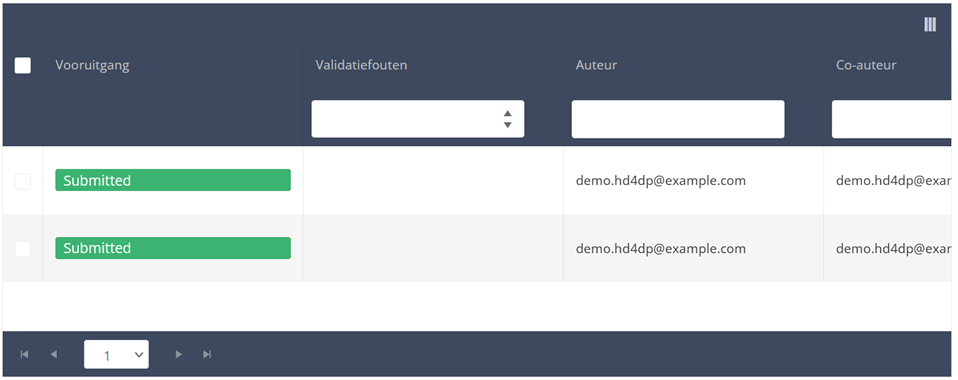
Gebruik de filters in de kop van de tabel om de registratie te vinden die u wilt bijwerken.
Als u de registratie hebt gevonden, kunt u het onderzoeksformulier openen door op de overeenkomstige rij in de overzichtstabel te klikken.
U kunt de ontbrekende velden invullen en / of de eerder ingevulde velden in het onderzoeksformulier wijzigen.
Aan het eind van het onderzoeksformulier kunt u de registratie "Opslaan" of "Verzenden".
Een registratie kan worden bijgewerkt zolang de registratie de status "Opgeslagen" heeft en zolang de registratie niet is verzonden. Een verzonden registratie kan niet meer worden gewijzigd of verwijderd.
Deze pagina werd vertaald met behulp van een automatische vertaalmachine met als doel om de inhoud sneller in uw taal te kunnen aanbieden. Een menselijke vertaler moet deze pagina nog beoordelen. Bijgevolg kan deze pagina nog grammaticale en andere taalfouten bevatten. Als u iets in de documentatie ziet dat niet correct is vertaald, neem dan contact met ons op via support.healthdata@sciensano.be (vergeet niet het webadres van de pagina te vermelden). Wij zullen de vertaling dan aanpassen. Bedankt!Deze documentatie wordt regelmatig bijgewerkt. We proberen de informatie zo correct, volledig en zo duidelijk mogelijk weer te geven. Als u desondanks iets in de documentatie ziet dat niet correct is, niet overeenkomt met uw ervaring, of verdere verduidelijking vereist, maak dan een verzoek aan (type: verzoek om informatie) via ons portaal (https://sciensano.service-now.com/sp) of stuur ons een e-mail via support.healthdata@sciensano.be om dit documentatieprobleem te melden. Vergeet niet de URL of het webadres van de pagina met het documentatieprobleem te vermelden. Wij zullen de documentatie dan aanpassen. Bedankt!Een ZEPHYR "Follow-up" registratie bijwerken
Een ZEPHYR "Follow-up" registratie bijwerkenEen "Follow-up" registratie kan worden bijgewerkt zolang de registratie nog niet is verzonden. Als de status van een registratie op "Opgeslagen" staat, kan de registratie nog worden bijgewerkt.
Om een "Follow-up" registratie voor het studieproject Endobronchiale klep bij te werken, selecteert u "Follow-up" in het donkerblauwe linkermenu.

Wanneer u een versie van dit studieonderdeel selecteert, ziet u de overzichtstabel in het hoofdgedeelte van uw scherm. Deze tabel bevat onder andere: Registratie ID, Vooruitgang, Auteur, Co-auteur, Unieke ID, Business Key, Registratiecode, Rijksregisternummer van de patiënt…
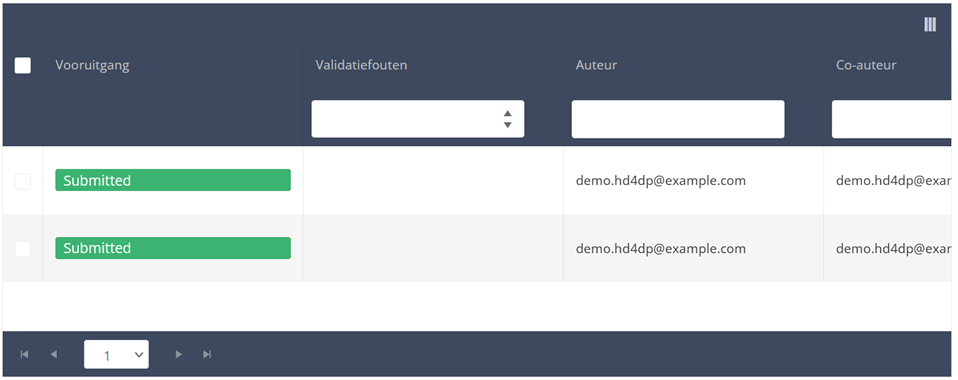
Gebruik de filters in de kop van de tabel om de registratie te vinden die u wilt bijwerken.
Als u de registratie hebt gevonden, kunt u het onderzoeksformulier openen door op de overeenkomstige rij in de overzichtstabel te klikken.
U kunt de ontbrekende velden invullen en / of de eerder ingevulde velden in het onderzoeksformulier wijzigen.
Aan het eind van het onderzoeksformulier kunt u de registratie "Opslaan" of "Verzenden".
Een registratie kan worden bijgewerkt zolang de registratie de status "Opgeslagen" heeft en zolang de registratie niet is verzonden. Een verzonden registratie kan niet meer worden gewijzigd of verwijderd.
Deze pagina werd vertaald met behulp van een automatische vertaalmachine met als doel om de inhoud sneller in uw taal te kunnen aanbieden. Een menselijke vertaler moet deze pagina nog beoordelen. Bijgevolg kan deze pagina nog grammaticale en andere taalfouten bevatten. Als u iets in de documentatie ziet dat niet correct is vertaald, neem dan contact met ons op via support.healthdata@sciensano.be (vergeet niet het webadres van de pagina te vermelden). Wij zullen de vertaling dan aanpassen. Bedankt!Deze documentatie wordt regelmatig bijgewerkt. We proberen de informatie zo correct, volledig en zo duidelijk mogelijk weer te geven. Als u desondanks iets in de documentatie ziet dat niet correct is, niet overeenkomt met uw ervaring, of verdere verduidelijking vereist, maak dan een verzoek aan (type: verzoek om informatie) via ons portaal (https://sciensano.service-now.com/sp) of stuur ons een e-mail via support.healthdata@sciensano.be om dit documentatieprobleem te melden. Vergeet niet de URL of het webadres van de pagina met het documentatieprobleem te vermelden. Wij zullen de documentatie dan aanpassen. Bedankt!Een ZEPHYR "Vervanging" registratie bijwerken
Een ZEPHYR "Vervanging" registratie bijwerkenEen "Vervanging" registratie kan worden bijgewerkt zolang de registratie nog niet is verzonden. Als de status van een registratie op "Opgeslagen" staat, kan de registratie nog worden bijgewerkt.
Om een "Vervanging" registratie voor het studieproject Endobronchiale klep bij te werken, selecteert u "Vervanging" in het donkerblauwe linkermenu.

Wanneer u een versie van dit studieonderdeel selecteert, ziet u de overzichtstabel in het hoofdgedeelte van uw scherm. Deze tabel bevat onder andere: Registratie ID, Vooruitgang, Auteur, Co-auteur, Unieke ID, Business Key, Registratiecode, Rijksregisternummer van de patiënt…
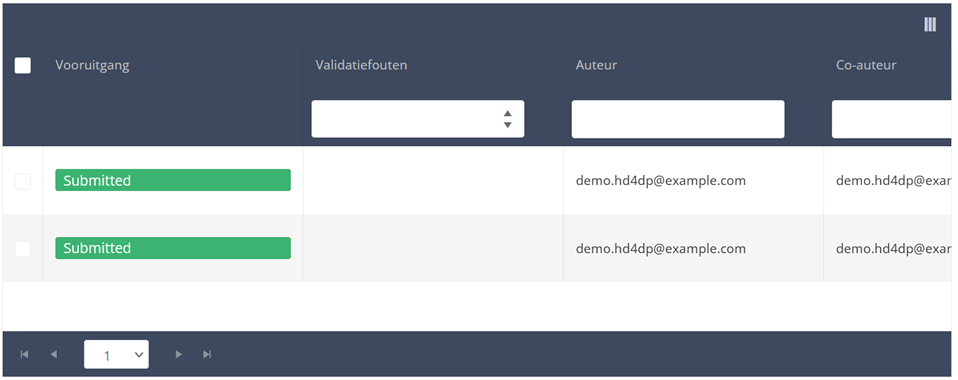
Gebruik de filters in de kop van de tabel om de registratie te vinden die u wilt bijwerken.
Als u de registratie hebt gevonden, kunt u het onderzoeksformulier openen door op de overeenkomstige rij in de overzichtstabel te klikken.
U kunt de ontbrekende velden invullen en / of de eerder ingevulde velden in het onderzoeksformulier wijzigen.
Aan het eind van het onderzoeksformulier kunt u de registratie "Opslaan" of "Verzenden".
Een registratie kan worden bijgewerkt zolang de registratie de status "Opgeslagen" heeft en zolang de registratie niet is verzonden. Een verzonden registratie kan niet meer worden gewijzigd of verwijderd.
Deze pagina werd vertaald met behulp van een automatische vertaalmachine met als doel om de inhoud sneller in uw taal te kunnen aanbieden. Een menselijke vertaler moet deze pagina nog beoordelen. Bijgevolg kan deze pagina nog grammaticale en andere taalfouten bevatten. Als u iets in de documentatie ziet dat niet correct is vertaald, neem dan contact met ons op via support.healthdata@sciensano.be (vergeet niet het webadres van de pagina te vermelden). Wij zullen de vertaling dan aanpassen. Bedankt!Deze documentatie wordt regelmatig bijgewerkt. We proberen de informatie zo correct, volledig en zo duidelijk mogelijk weer te geven. Als u desondanks iets in de documentatie ziet dat niet correct is, niet overeenkomt met uw ervaring, of verdere verduidelijking vereist, maak dan een verzoek aan (type: verzoek om informatie) via ons portaal (https://sciensano.service-now.com/sp) of stuur ons een e-mail via support.healthdata@sciensano.be om dit documentatieprobleem te melden. Vergeet niet de URL of het webadres van de pagina met het documentatieprobleem te vermelden. Wij zullen de documentatie dan aanpassen. Bedankt!Een ZEPHYR registratie verwijderen
Een ZEPHYR registratie verwijderenHet studieproject Endobronchiale klep bestaat uit drie delen: Primo-implantatie, Follow-up en Vervanging.

Op de volgende pagina's wordt uitgelegd hoe u een registratie voor elke rubriek kunt verwijderen.
Deze pagina werd vertaald met behulp van een automatische vertaalmachine met als doel om de inhoud sneller in uw taal te kunnen aanbieden. Een menselijke vertaler moet deze pagina nog beoordelen. Bijgevolg kan deze pagina nog grammaticale en andere taalfouten bevatten. Als u iets in de documentatie ziet dat niet correct is vertaald, neem dan contact met ons op via support.healthdata@sciensano.be (vergeet niet het webadres van de pagina te vermelden). Wij zullen de vertaling dan aanpassen. Bedankt!Deze documentatie wordt regelmatig bijgewerkt. We proberen de informatie zo correct, volledig en zo duidelijk mogelijk weer te geven. Als u desondanks iets in de documentatie ziet dat niet correct is, niet overeenkomt met uw ervaring, of verdere verduidelijking vereist, maak dan een verzoek aan (type: verzoek om informatie) via ons portaal (https://sciensano.service-now.com/sp) of stuur ons een e-mail via support.healthdata@sciensano.be om dit documentatieprobleem te melden. Vergeet niet de URL of het webadres van de pagina met het documentatieprobleem te vermelden. Wij zullen de documentatie dan aanpassen. Bedankt!Een ZEPHYR "Primo-implantatie" registratie verwijderen
Een ZEPHYR "Primo-implantatie" registratie verwijderenEen "Primo-implantatie" registratie kan worden verwijderd zolang de registratie nog niet is verzonden. Als de status van een registratie "Open" is, kan de registratie nog steeds worden verwijderd.
Om een "Primo-implantatie" registratie voor het studieproject Endobronchiale klep te verwijderen, selecteert u "Primo-implantatie" in het donkerblauwe linkermenu.

Wanneer u een versie van dit studieonderdeel selecteert, ziet u de overzichtstabel in het hoofdgedeelte van uw scherm. Deze tabel bevat onder andere: Registratie ID, Vooruitgang, Auteur, Co-auteur, Unieke ID, Business Key, Registratiecode, Rijksregisternummer van de patiënt…

Gebruik de filters in de kop van de tabel om de registratie te vinden die u wilt verwijderen.

Als u de registratie hebt gevonden die u wilt verwijderen, moet u de registratie selecteren door het selectievakje aan het begin van de rij in de overzichtstabel aan te vinken.

Vervolgens moet u op de knop "Acties" rechtsboven in de overzichtstabel drukken
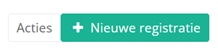
Twee opties zijn nu beschikbaar: "Registraties verzenden" en "Registraties verwijderen". Druk nu op "Registraties verwijderen".
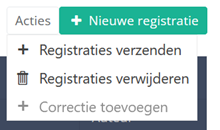
Nadat u op "Registraties verwijderen" hebt gedrukt, verschijnt een pop-upvenster waarin u wordt gevraagd de verwijdering van de geselecteerde registratie(s) te bevestigen. Als u zeker bent van deze actie, drukt u op "Bevestig". Zo niet, druk dan op "Annuleer".

Als u de registratie verwijdert, kunt u de status of inhoud ervan niet meer wijzigen.
De verwijderde registratie wordt niet uit de overzichtstabel verwijderd. Het blijft aanwezig, maar de status is veranderd van "Open" in "Verwijderd".
Als u alleen open en verzonden registraties wilt zien, kunt u het filter op het item "Status" in de overzichtstabel aanpassen.
Een registratie kan worden verwijderd zolang de registratie niet is verzonden. Als de status van de registratie "Open" is, kan de registratie nog steeds worden verwijderd.
Deze pagina werd vertaald met behulp van een automatische vertaalmachine met als doel om de inhoud sneller in uw taal te kunnen aanbieden. Een menselijke vertaler moet deze pagina nog beoordelen. Bijgevolg kan deze pagina nog grammaticale en andere taalfouten bevatten. Als u iets in de documentatie ziet dat niet correct is vertaald, neem dan contact met ons op via support.healthdata@sciensano.be (vergeet niet het webadres van de pagina te vermelden). Wij zullen de vertaling dan aanpassen. Bedankt!Deze documentatie wordt regelmatig bijgewerkt. We proberen de informatie zo correct, volledig en zo duidelijk mogelijk weer te geven. Als u desondanks iets in de documentatie ziet dat niet correct is, niet overeenkomt met uw ervaring, of verdere verduidelijking vereist, maak dan een verzoek aan (type: verzoek om informatie) via ons portaal (https://sciensano.service-now.com/sp) of stuur ons een e-mail via support.healthdata@sciensano.be om dit documentatieprobleem te melden. Vergeet niet de URL of het webadres van de pagina met het documentatieprobleem te vermelden. Wij zullen de documentatie dan aanpassen. Bedankt!Een ZEPHYR "Follow-up" registratie verwijderen
Een ZEPHYR "Follow-up" registratie verwijderenEen "Follow-up" registratie kan worden verwijderd zolang de registratie nog niet is verzonden. Als de status van een registratie "Open" is, kan de registratie nog steeds worden verwijderd.
Om een "Follow-up" registratie voor het studieproject Endobronchiale klep te verwijderen, selecteert u "Follow-up" in het donkerblauwe linkermenu.

Wanneer u een versie van dit studieonderdeel selecteert, ziet u de overzichtstabel in het hoofdgedeelte van uw scherm. Deze tabel bevat onder andere: Registratie ID, Vooruitgang, Auteur, Co-auteur, Unieke ID, Business Key, Registratiecode, Rijksregisternummer van de patiënt…

Gebruik de filters in de kop van de tabel om de registratie te vinden die u wilt verwijderen.

Als u de registratie hebt gevonden die u wilt verwijderen, moet u de registratie selecteren door het selectievakje aan het begin van de rij in de overzichtstabel aan te vinken.

Vervolgens moet u op de knop "Acties" rechtsboven in de overzichtstabel drukken
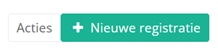
Twee opties zijn nu beschikbaar: "Registraties verzenden" en "Registraties verwijderen". Druk nu op "Registraties verwijderen".
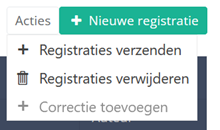
Nadat u op "Registraties verwijderen" hebt gedrukt, verschijnt een pop-upvenster waarin u wordt gevraagd de verwijdering van de geselecteerde registratie(s) te bevestigen. Als u zeker bent van deze actie, drukt u op "Bevestig". Zo niet, druk dan op "Annuleer".

Als u de registratie verwijdert, kunt u de status of inhoud ervan niet meer wijzigen.
De verwijderde registratie wordt niet uit de overzichtstabel verwijderd. Het blijft aanwezig, maar de status is veranderd van "Open" in "Verwijderd".
Als u alleen open en verzonden registraties wilt zien, kunt u het filter op het item "Status" in de overzichtstabel aanpassen.
Een registratie kan worden verwijderd zolang de registratie niet is verzonden. Als de status van de registratie "Open" is, kan de registratie nog steeds worden verwijderd.
Deze pagina werd vertaald met behulp van een automatische vertaalmachine met als doel om de inhoud sneller in uw taal te kunnen aanbieden. Een menselijke vertaler moet deze pagina nog beoordelen. Bijgevolg kan deze pagina nog grammaticale en andere taalfouten bevatten. Als u iets in de documentatie ziet dat niet correct is vertaald, neem dan contact met ons op via support.healthdata@sciensano.be (vergeet niet het webadres van de pagina te vermelden). Wij zullen de vertaling dan aanpassen. Bedankt!Deze documentatie wordt regelmatig bijgewerkt. We proberen de informatie zo correct, volledig en zo duidelijk mogelijk weer te geven. Als u desondanks iets in de documentatie ziet dat niet correct is, niet overeenkomt met uw ervaring, of verdere verduidelijking vereist, maak dan een verzoek aan (type: verzoek om informatie) via ons portaal (https://sciensano.service-now.com/sp) of stuur ons een e-mail via support.healthdata@sciensano.be om dit documentatieprobleem te melden. Vergeet niet de URL of het webadres van de pagina met het documentatieprobleem te vermelden. Wij zullen de documentatie dan aanpassen. Bedankt!Een ZEPHYR "Vervanging" registratie verwijderen
Een ZEPHYR "Vervanging" registratie verwijderenEen "Vervanging" registratie kan worden verwijderd zolang de registratie nog niet is verzonden. Als de status van een registratie "Open" is, kan de registratie nog steeds worden verwijderd.
Om een "Vervanging" registratie voor het studieproject Endobronchiale klep te verwijderen, selecteert u "Vervanging" in het donkerblauwe linkermenu.

Wanneer u een versie van dit studieonderdeel selecteert, ziet u de overzichtstabel in het hoofdgedeelte van uw scherm. Deze tabel bevat onder andere: Registratie ID, Vooruitgang, Auteur, Co-auteur, Unieke ID, Business Key, Registratiecode, Rijksregisternummer van de patiënt…

Gebruik de filters in de kop van de tabel om de registratie te vinden die u wilt verwijderen.

Als u de registratie hebt gevonden die u wilt verwijderen, moet u de registratie selecteren door het selectievakje aan het begin van de rij in de overzichtstabel aan te vinken.

Vervolgens moet u op de knop "Acties" rechtsboven in de overzichtstabel drukken
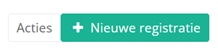
Twee opties zijn nu beschikbaar: "Registraties verzenden" en "Registraties verwijderen". Druk nu op "Registraties verwijderen".
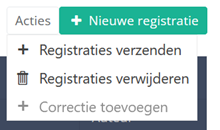
Nadat u op "Registraties verwijderen" hebt gedrukt, verschijnt een pop-upvenster waarin u wordt gevraagd de verwijdering van de geselecteerde registratie(s) te bevestigen. Als u zeker bent van deze actie, drukt u op "Bevestig". Zo niet, druk dan op "Annuleer".

Als u de registratie verwijdert, kunt u de status of inhoud ervan niet meer wijzigen.
De verwijderde registratie wordt niet uit de overzichtstabel verwijderd. Het blijft aanwezig, maar de status is veranderd van "Open" in "Verwijderd".
Als u alleen open en verzonden registraties wilt zien, kunt u het filter op het item "Status" in de overzichtstabel aanpassen.
Een registratie kan worden verwijderd zolang de registratie niet is verzonden. Als de status van de registratie "Open" is, kan de registratie nog steeds worden verwijderd.
Deze pagina werd vertaald met behulp van een automatische vertaalmachine met als doel om de inhoud sneller in uw taal te kunnen aanbieden. Een menselijke vertaler moet deze pagina nog beoordelen. Bijgevolg kan deze pagina nog grammaticale en andere taalfouten bevatten. Als u iets in de documentatie ziet dat niet correct is vertaald, neem dan contact met ons op via support.healthdata@sciensano.be (vergeet niet het webadres van de pagina te vermelden). Wij zullen de vertaling dan aanpassen. Bedankt!Deze documentatie wordt regelmatig bijgewerkt. We proberen de informatie zo correct, volledig en zo duidelijk mogelijk weer te geven. Als u desondanks iets in de documentatie ziet dat niet correct is, niet overeenkomt met uw ervaring, of verdere verduidelijking vereist, maak dan een verzoek aan (type: verzoek om informatie) via ons portaal (https://sciensano.service-now.com/sp) of stuur ons een e-mail via support.healthdata@sciensano.be om dit documentatieprobleem te melden. Vergeet niet de URL of het webadres van de pagina met het documentatieprobleem te vermelden. Wij zullen de documentatie dan aanpassen. Bedankt!Een ZEPHYR registratie verzenden
Een ZEPHYR registratie verzendenHet studieproject Endobronchiale klep bestaat uit drie delen: Primo-implantatie, Follow-up en Vervanging.

Op de volgende pagina's wordt uitgelegd hoe u voor elke rubriek een registratie kunt verzenden.
Deze pagina werd vertaald met behulp van een automatische vertaalmachine met als doel om de inhoud sneller in uw taal te kunnen aanbieden. Een menselijke vertaler moet deze pagina nog beoordelen. Bijgevolg kan deze pagina nog grammaticale en andere taalfouten bevatten. Als u iets in de documentatie ziet dat niet correct is vertaald, neem dan contact met ons op via support.healthdata@sciensano.be (vergeet niet het webadres van de pagina te vermelden). Wij zullen de vertaling dan aanpassen. Bedankt!Deze documentatie wordt regelmatig bijgewerkt. We proberen de informatie zo correct, volledig en zo duidelijk mogelijk weer te geven. Als u desondanks iets in de documentatie ziet dat niet correct is, niet overeenkomt met uw ervaring, of verdere verduidelijking vereist, maak dan een verzoek aan (type: verzoek om informatie) via ons portaal (https://sciensano.service-now.com/sp) of stuur ons een e-mail via support.healthdata@sciensano.be om dit documentatieprobleem te melden. Vergeet niet de URL of het webadres van de pagina met het documentatieprobleem te vermelden. Wij zullen de documentatie dan aanpassen. Bedankt!Een ZEPHYR "Primo-implantatie" registratie verzenden
Een ZEPHYR "Primo-implantatie" registratie verzendenEen "Primo-implantatie" registratie kan aan het eind van het creatieproces worden verzonden via het onderzoeksformulier (zie: Een Endobronchiale klep "Primo-implantatie" registratie creëren).
Wanneer de registratie via het onderzoeksformulier is voltooid, opgeslagen en er geen validatiefouten meer zijn, kan de registratie ook via de overzichtstabel worden verzonden. Deze methode kan handig zijn om meerdere registraties in dezelfde actie te verzenden.
Om een "Primo-implantatie" registratie te verzenden voor het studieproject Endobronchiale klep via de overzichtstabel, selecteert u "Primo-implantatie" in het donkerblauwe linkermenu.

Wanneer u een versie van dit studieonderdeel selecteert, ziet u de overzichtstabel in het hoofdgedeelte van uw scherm. Deze tabel bevat onder andere: Registratie ID, Vooruitgang, Auteur, Co-auteur, Unieke ID, Business Key, Registratiecode, Rijksregisternummer van de patiënt…

Gebruik de filters in de koptekst van de tabel om de registratie(s) te vinden die u wilt verzenden. U kunt bijvoorbeeld de filters "Status" (ingesteld op "Open") en "Validatiefouten" (ingesteld op "0") gebruiken om de registraties te krijgen die kunnen worden verzonden.

Als u de registratie(s) hebt gevonden die u wilt verzenden, moet u deze selecteren door het selectievakje aan het begin van de rij in de overzichtstabel aan te vinken.

Vervolgens moet u op de knop "Acties" rechtsboven in de overzichtstabel drukken.
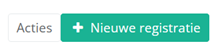
Twee opties zijn nu beschikbaar: "Registraties verzenden" en "Registraties verwijderen". Druk nu op "Registraties verzenden".
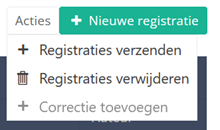
Nadat u op "Registraties verzenden" hebt gedrukt, verschijnt een pop-upvenster waarin u wordt gevraagd de verzending van de geselecteerde registratie(s) te bevestigen. Als u zeker bent van deze actie, klikt u op "Bevestig". Zo niet, klik dan op "Annuleer".
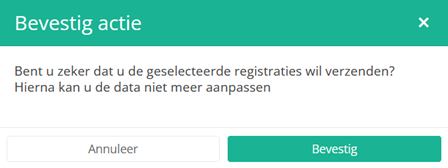
Als u de verzending bevestigt, kunt u de inhoud van de registratie(s) niet meer wijzigen. Verzonden registraties kunnen ook niet meer worden gewist.
De verzonden registratie blijft in de overzichtstabel, maar de status ervan is gewijzigd van "Open" in "Verzonden".
Als u alleen "open" registraties wilt zien, kunt u het filter op het item "Status" in de overzichtstabel aanpassen.
Een registratie kan aan het eind van het creatieproces worden verzonden via het onderzoeksformulier (zie: Een [project] registratie creëren).
Als de registratie via het onderzoeksformulier is voltooid, opgeslagen en er geen validatiefouten meer zijn, kan de registratie ook via de overzichtstabel worden verzonden. Deze methode kan handig zijn om meerdere registraties in dezelfde actie te verzenden.
Deze pagina werd vertaald met behulp van een automatische vertaalmachine met als doel om de inhoud sneller in uw taal te kunnen aanbieden. Een menselijke vertaler moet deze pagina nog beoordelen. Bijgevolg kan deze pagina nog grammaticale en andere taalfouten bevatten. Als u iets in de documentatie ziet dat niet correct is vertaald, neem dan contact met ons op via support.healthdata@sciensano.be (vergeet niet het webadres van de pagina te vermelden). Wij zullen de vertaling dan aanpassen. Bedankt!Deze documentatie wordt regelmatig bijgewerkt. We proberen de informatie zo correct, volledig en zo duidelijk mogelijk weer te geven. Als u desondanks iets in de documentatie ziet dat niet correct is, niet overeenkomt met uw ervaring, of verdere verduidelijking vereist, maak dan een verzoek aan (type: verzoek om informatie) via ons portaal (https://sciensano.service-now.com/sp) of stuur ons een e-mail via support.healthdata@sciensano.be om dit documentatieprobleem te melden. Vergeet niet de URL of het webadres van de pagina met het documentatieprobleem te vermelden. Wij zullen de documentatie dan aanpassen. Bedankt!Een registratie "Endobronchiale klep: Follow-up" verzenden
Een registratie "Endobronchiale klep: Follow-up" verzendenEen "Follow-up" registratie kan aan het eind van het creatieproces worden verzonden via het onderzoeksformulier (zie: Een "Endobronchiale klep" "Follow-up" registratie creëren).
Als de registratie via het onderzoeksformulier is voltooid, opgeslagen en er geen validatiefouten meer zijn, kan de registratie ook via de overzichtstabel worden verzonden. Deze methode kan handig zijn om meerdere registraties in dezelfde actie te verzenden.
Om een "Follow-up" registratie te verzenden voor het studieproject Endobronchiale klep via de overzichtstabel, selecteert u "Follow-up" in het donkerblauwe linkermenu.

Wanneer u een versie van dit studieonderdeel selecteert, ziet u de overzichtstabel in het hoofdgedeelte van uw scherm. Deze tabel bevat onder andere: Registratie ID, Vooruitgang, Auteur, Co-auteur, Unieke ID, Business Key, Registratiecode, Rijksregisternummer van de patiënt…

Gebruik de filters in de koptekst van de tabel om de registratie(s) te vinden die u wilt verzenden. U kunt bijvoorbeeld de filters "Status" (ingesteld op "Open") en "Validatiefouten" (ingesteld op "0") gebruiken om de registraties te krijgen die kunnen worden verzonden.

Als u de registratie(s) hebt gevonden die u wilt verzenden, moet u deze selecteren door het selectievakje aan het begin van de rij in de overzichtstabel aan te vinken.

Vervolgens moet u op de knop "Acties" rechtsboven in de overzichtstabel drukken.
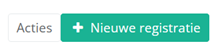
Twee opties zijn nu beschikbaar: "Registraties verzenden" en "Registraties verwijderen". Druk nu op "Registraties verzenden".
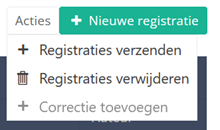
Nadat u op "Registraties verzenden" hebt gedrukt, verschijnt een pop-upvenster waarin u wordt gevraagd de verzending van de geselecteerde registratie(s) te bevestigen. Als u zeker bent van deze actie, klikt u op "Bevestig". Zo niet, klik dan op "Annuleer".
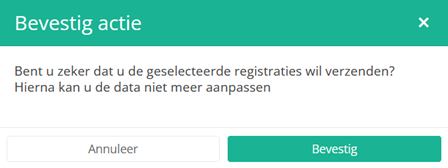
Als u de verzending bevestigt, kunt u de inhoud van de registratie(s) niet meer wijzigen. Verzonden registraties kunnen ook niet meer worden gewist.
De verzonden registratie blijft in de overzichtstabel, maar de status ervan is gewijzigd van "Open" in "Verzonden".
Als u alleen "open" registraties wilt zien, kunt u het filter op het item "Status" in de overzichtstabel aanpassen.
Een registratie kan aan het eind van het creatieproces worden verzonden via het onderzoeksformulier (zie: Een [project] registratie creëren).
Als de registratie via het onderzoeksformulier is voltooid, opgeslagen en er geen validatiefouten meer zijn, kan de registratie ook via de overzichtstabel worden verzonden. Deze methode kan handig zijn om meerdere registraties in dezelfde actie te verzenden.
Deze pagina werd vertaald met behulp van een automatische vertaalmachine met als doel om de inhoud sneller in uw taal te kunnen aanbieden. Een menselijke vertaler moet deze pagina nog beoordelen. Bijgevolg kan deze pagina nog grammaticale en andere taalfouten bevatten. Als u iets in de documentatie ziet dat niet correct is vertaald, neem dan contact met ons op via support.healthdata@sciensano.be (vergeet niet het webadres van de pagina te vermelden). Wij zullen de vertaling dan aanpassen. Bedankt!Deze documentatie wordt regelmatig bijgewerkt. We proberen de informatie zo correct, volledig en zo duidelijk mogelijk weer te geven. Als u desondanks iets in de documentatie ziet dat niet correct is, niet overeenkomt met uw ervaring, of verdere verduidelijking vereist, maak dan een verzoek aan (type: verzoek om informatie) via ons portaal (https://sciensano.service-now.com/sp) of stuur ons een e-mail via support.healthdata@sciensano.be om dit documentatieprobleem te melden. Vergeet niet de URL of het webadres van de pagina met het documentatieprobleem te vermelden. Wij zullen de documentatie dan aanpassen. Bedankt!Een registratie "Endobronchiale klep: Vervanging" verzenden
Een registratie "Endobronchiale klep: Vervanging" verzendenEen "Vervanging" registratie kan aan het eind van het creatieproces worden verzonden via het onderzoeksformulier (zie: Een "Endobronchiale klep" "Vervanging" registratie creëren).
Wanneer de registratie via het onderzoeksformulier is voltooid, opgeslagen en er geen validatiefouten meer zijn, kan de registratie ook via de overzichtstabel worden verzonden. Deze methode kan handig zijn om meerdere registraties in dezelfde actie te verzenden.
Om een "Vervanging" registratie te verzenden voor het studieproject Endobronchiale klep via de overzichtstabel, selecteert u "Vervanging" in het donkerblauwe linkermenu.

Wanneer u een versie van dit studieonderdeel selecteert, ziet u de overzichtstabel in het hoofdgedeelte van uw scherm. Deze tabel bevat onder andere: Registratie ID, Vooruitgang, Auteur, Co-auteur, Unieke ID, Business Key, Registratiecode, Rijksregisternummer van de patiënt…

Gebruik de filters in de koptekst van de tabel om de registratie(s) te vinden die u wilt verzenden. U kunt bijvoorbeeld de filters "Status" (ingesteld op "Open") en "Validatiefouten" (ingesteld op "0") gebruiken om de registraties te krijgen die kunnen worden verzonden.

Als u de registratie(s) hebt gevonden die u wilt verzenden, moet u deze selecteren door het selectievakje aan het begin van de rij in de overzichtstabel aan te vinken.

Vervolgens moet u op de knop "Acties" rechtsboven in de overzichtstabel drukken.
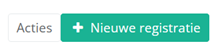
Twee opties zijn nu beschikbaar: "Registraties verzenden" en "Registraties verwijderen". Druk nu op "Registraties verzenden".
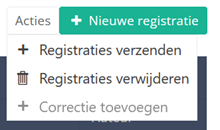
Nadat u op "Registraties verzenden" hebt gedrukt, verschijnt een pop-upvenster waarin u wordt gevraagd de verzending van de geselecteerde registratie(s) te bevestigen. Als u zeker bent van deze actie, klikt u op "Bevestig". Zo niet, klik dan op "Annuleer".
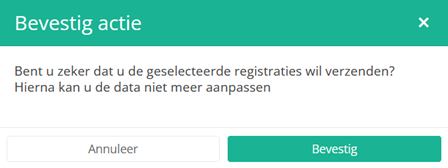
Als u de verzending bevestigt, kunt u de inhoud van de registratie(s) niet meer wijzigen. Verzonden registraties kunnen ook niet meer worden gewist.
De verzonden registratie blijft in de overzichtstabel, maar de status ervan is gewijzigd van "Open" in "Verzonden".
Als u alleen "open" registraties wilt zien, kunt u het filter op het item "Status" in de overzichtstabel aanpassen.
Een registratie kan aan het eind van het creatieproces worden verzonden via het onderzoeksformulier (zie: Een [project] registratie creëren).
Als de registratie via het onderzoeksformulier is voltooid, opgeslagen en er geen validatiefouten meer zijn, kan de registratie ook via de overzichtstabel worden verzonden. Deze methode kan handig zijn om meerdere registraties in dezelfde actie te verzenden.
Deze pagina werd vertaald met behulp van een automatische vertaalmachine met als doel om de inhoud sneller in uw taal te kunnen aanbieden. Een menselijke vertaler moet deze pagina nog beoordelen. Bijgevolg kan deze pagina nog grammaticale en andere taalfouten bevatten. Als u iets in de documentatie ziet dat niet correct is vertaald, neem dan contact met ons op via support.healthdata@sciensano.be (vergeet niet het webadres van de pagina te vermelden). Wij zullen de vertaling dan aanpassen. Bedankt!Deze documentatie wordt regelmatig bijgewerkt. We proberen de informatie zo correct, volledig en zo duidelijk mogelijk weer te geven. Als u desondanks iets in de documentatie ziet dat niet correct is, niet overeenkomt met uw ervaring, of verdere verduidelijking vereist, maak dan een verzoek aan (type: verzoek om informatie) via ons portaal (https://sciensano.service-now.com/sp) of stuur ons een e-mail via support.healthdata@sciensano.be om dit documentatieprobleem te melden. Vergeet niet de URL of het webadres van de pagina met het documentatieprobleem te vermelden. Wij zullen de documentatie dan aanpassen. Bedankt!Een correctie van een registratie verzenden
Een correctie van een registratie verzendenStel dat we een verzonden registratie willen corrigeren. In dat geval moeten we navigeren naar het betreffende studieprogramma en vervolgens naar het onderzoeksproject. Daar moeten we het betreffende studieonderdeel selecteren in het donkerblauwe linkermenu.
Belangrijk: Een correctie registratie kan alleen worden toegevoegd als de status van de registratie is verzonden.
Een correctie registratie kan op twee manieren worden toegevoegd. De eerste manier is via de overzichtstabel en de tweede manier in de voorbeeldpagina van een registratie.
Stuur een correctie via Overzichtstabel
Wanneer de registratie werd verzonden, kan de correctie registratie worden toegevoegd via de overzichtstabel:

Wanneer u een versie van dit studieonderdeel selecteert, ziet u de overzichtstabel in het hoofdgedeelte van uw scherm. De tabel bevat onder andere de volgende items: Registratie ID, Vooruitgang, Auteur, Co-auteur, Unieke ID, Business Key, Registratiecode, Rijksregisternummer van de patiënt...
Gebruik de filters in de kop van de tabel om de registraties te vinden die een correctie nodig hebben. U kunt bijvoorbeeld de filter "Status" (ingesteld op "Verzonden") gebruiken om alleen verzonden registraties te krijgen.

Vervolgens moet u op de knop "Acties" rechtsboven in de overzichtstabel drukken.
Er worden drie opties weergegeven: "Registraties verzenden" en "Registraties verwijderen" en "Correctie toevoegen", maar alleen de optie "Correctie toevoegen" is beschikbaar voor verzonden registraties. Druk nu op "Correctie toevoegen".

Nadat u op "Correctie toevoegen" hebt gedrukt, verschijnt een pop-upvenster waarin u wordt gevraagd de actie van het toevoegen van een correctie registratie voor de geselecteerde registratie te bevestigen. Indien u zeker bent van deze actie, drukt u op "Bevestig". Zo niet, druk dan op "Annuleer".

Als u bevestigt, wordt u doorgestuurd naar het registratie formulier voor correctie.
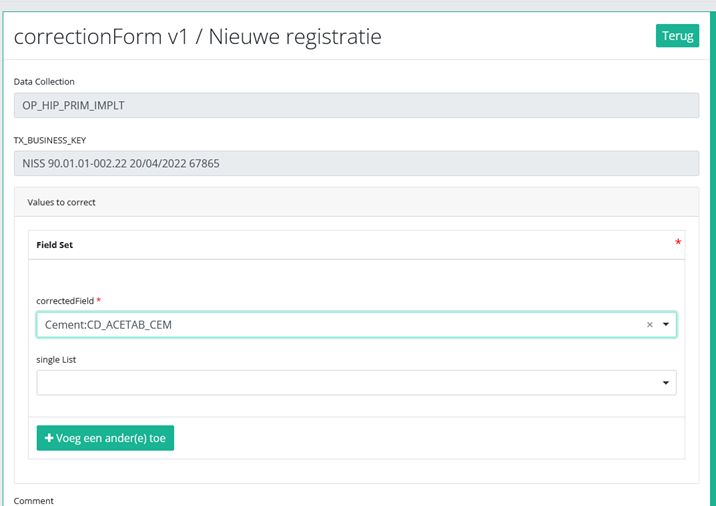
De correctie DCD bevat uitsluitend volgende elementen:
- Business key van de oorspronkelijke registratie,
- De naam van de gegevensverzameling,
- Het veld of de variabele die fout is,
- De correctiewaarde,
- Het commentaarveld.
Sommige velden zijn automatisch gevuld met waarden van de oorspronkelijke registratie, zoals : "Data collection " en "Business_KEY" .
Het aantal te corrigeren velden in dezelfde correctie registratie is beperkt tot drie. U kunt nog een veld toevoegen om te corrigeren door op de knop "Voeg een ander(e) toe" te klikken.
Wanneer u klaar bent met het invullen van de correctie registratie, kunt u een opmerking toevoegen en de correctie verzenden door op de knop "verzenden" te klikken.

Stuur een correctie via de voorbeeldpagina
Wij kunnen ook een correctie formulier toevoegen op de voorbeeldpagina van een registratie.
Klik op de te corrigeren registratie in de overzichtstabel, u wordt doorgestuurd naar de voorbeeldpagina.

Klik op de knop "Correctie toevoegen" om een correctie voor de huidige registratie toe te voegen.
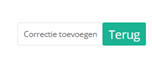
Volg dezelfde stappen als beschreven in het vorige hoofdstuk (Zie "1. Stuur een correctie via Overzichtstabel")
Voorbeeld van een correctie registratie
Het correctie formulier is een algemeen formulier dat voor alle projecten en DCD's beschikbaar is.
Als u een voorbeeld wilt zien van reeds ingediende "correctieregistraties", moet u naar het studieprogramma Correctie formulier gaan en vervolgens naar het studieproject Correctie formulier. Daar moet u in het donkerblauwe linkermenu de laatste versie van "correctie formulier" selecteren.

Alle correcte registraties worden getoond (van verschillende projecten). U kunt de filters in de kop van de tabel gebruiken om een specifieke registratie te vinden.

Als u een voorbeeld van een correctie registratie wilt zien, moet u op klikken, waarna u wordt doorverwezen naar de voorbeeldpagina.

Deze pagina werd vertaald met behulp van een automatische vertaalmachine met als doel om de inhoud sneller in uw taal te kunnen aanbieden. Een menselijke vertaler moet deze pagina nog beoordelen. Bijgevolg kan deze pagina nog grammaticale en andere taalfouten bevatten. Als u iets in de documentatie ziet dat niet correct is vertaald, neem dan contact met ons op via support.healthdata@sciensano.be (vergeet niet het webadres van de pagina te vermelden). Wij zullen de vertaling dan aanpassen. Bedankt!Deze documentatie wordt regelmatig bijgewerkt. We proberen de informatie zo correct, volledig en zo duidelijk mogelijk weer te geven. Als u desondanks iets in de documentatie ziet dat niet correct is, niet overeenkomt met uw ervaring, of verdere verduidelijking vereist, maak dan een verzoek aan (type: verzoek om informatie) via ons portaal (https://sciensano.service-now.com/sp) of stuur ons een e-mail via support.healthdata@sciensano.be om dit documentatieprobleem te melden. Vergeet niet de URL of het webadres van de pagina met het documentatieprobleem te vermelden. Wij zullen de documentatie dan aanpassen. Bedankt!Registration statuses in HD4DP v2
Registration statuses in HD4DP v2This article explains the different registration statuses in HD4DP v2.
Statuses are shown in Status column
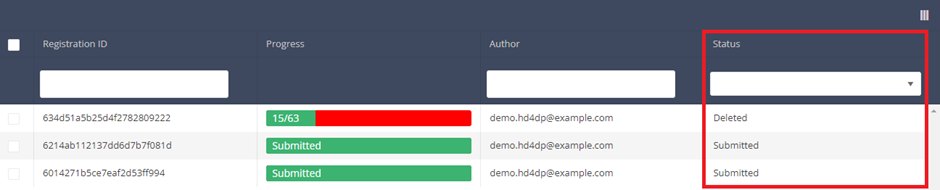
You can select the columns you want to display via the menu Select visible columns located in the top-right corner:
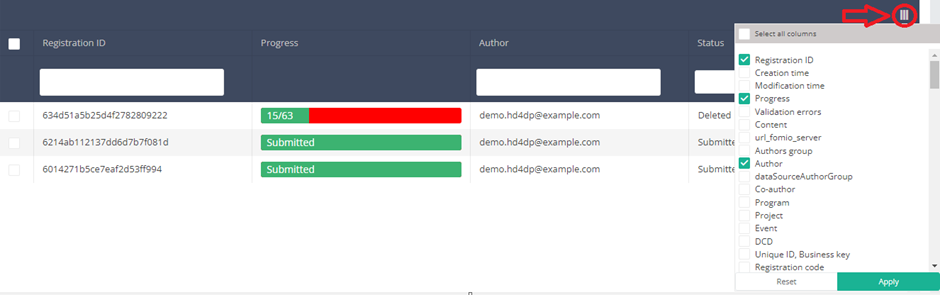
Select the columns you want to display and click on Apply.
Description of the statuses:
Open: Registration is created and stored. It has not been submitted
Deleted: Registration has been deleted.
Submitted: Registration has been submitted and sent.
Technical manual of the application HD4DP v2
Technical manual of the application HD4DP v2This information is only available in English. For linguistic coherence within the project navigation the titles of the respective components have been translated in NL and FR. Please select the EN language button in the top-right corner of your screen, when you are still in the NL or FR environment.
HD4DP v2 S2S API
HD4DP v2 S2S APIThis information is only available in English. For linguistic coherence within the project navigation the titles of the respective components have been translated in NL and FR. Please select the EN language button in the top-right corner of your screen, when you are still in the NL or FR environment.
S2S API voor ZEPHYR - Primo-implantatie
S2S API voor ZEPHYR - Primo-implantatieThis information is only available in English. For linguistic coherence within the project navigation the titles of the respective components have been translated in NL and FR. Please select the EN language button in the top-right corner of your screen, when you are still in the NL or FR environment.
S2S API voor ZEPHYR - Vervanging
S2S API voor ZEPHYR - VervangingThis information is only available in English. For linguistic coherence within the project navigation the titles of the respective components have been translated in NL and FR. Please select the EN language button in the top-right corner of your screen, when you are still in the NL or FR environment.
S2S API voor ZEPHYR - Follow-up
S2S API voor ZEPHYR - Follow-upThis information is only available in English. For linguistic coherence within the project navigation the titles of the respective components have been translated in NL and FR. Please select the EN language button in the top-right corner of your screen, when you are still in the NL or FR environment.
HD4DP v2 CSV Upload
HD4DP v2 CSV UploadThis information is only available in English. For linguistic coherence within the project navigation the titles of the respective components have been translated in NL and FR. Please select the EN language button in the top-right corner of your screen, when you are still in the NL or FR environment.
CSV Upload voor ZEPHYR - Primo-implantatie
CSV Upload voor ZEPHYR - Primo-implantatieThis information is only available in English. For linguistic coherence within the project navigation the titles of the respective components have been translated in NL and FR. Please select the EN language button in the top-right corner of your screen, when you are still in the NL or FR environment.
CSV Upload voor ZEPHYR - Vervanging
CSV Upload voor ZEPHYR - VervangingThis information is only available in English. For linguistic coherence within the project navigation the titles of the respective components have been translated in NL and FR. Please select the EN language button in the top-right corner of your screen, when you are still in the NL or FR environment.
CSV Upload voor ZEPHYR - Follow-up
CSV Upload voor ZEPHYR - Follow-upThis information is only available in English. For linguistic coherence within the project navigation the titles of the respective components have been translated in NL and FR. Please select the EN language button in the top-right corner of your screen, when you are still in the NL or FR environment.
HD4DP v2 MyCareNet
HD4DP v2 MyCareNetThis information is only available in English. For linguistic coherence within the project navigation the titles of the respective components have been translated in NL and FR. Please select the EN language button in the top-right corner of your screen, when you are still in the NL or FR environment.
MyCareNet XML Export voor ZEPHYR
MyCareNet XML Export voor ZEPHYRThis information is only available in English. For linguistic coherence within the project navigation the titles of the respective components have been translated in NL and FR. Please select the EN language button in the top-right corner of your screen, when you are still in the NL or FR environment.
MyCareNet XML Export voor ZEPHYR - Primo-implantatie
MyCareNet XML Export voor ZEPHYR - Primo-implantatieThis information is only available in English. For linguistic coherence within the project navigation the titles of the respective components have been translated in NL and FR. Please select the EN language button in the top-right corner of your screen, when you are still in the NL or FR environment.
MyCareNet XML Export voor ZEPHYR - Vervanging
MyCareNet XML Export voor ZEPHYR - VervangingThis information is only available in English. For linguistic coherence within the project navigation the titles of the respective components have been translated in NL and FR. Please select the EN language button in the top-right corner of your screen, when you are still in the NL or FR environment.
MyCareNet XML Export voor ZEPHYR - Follow-up
MyCareNet XML Export voor ZEPHYR - Follow-upThis information is only available in English. For linguistic coherence within the project navigation the titles of the respective components have been translated in NL and FR. Please select the EN language button in the top-right corner of your screen, when you are still in the NL or FR environment.
MyCareNet integratie in HD4DP v2
MyCareNet integratie in HD4DP v2This information is only available in English. For linguistic coherence within the project navigation the titles of the respective components have been translated in NL and FR. Please select the EN language button in the top-right corner of your screen, when you are still in the NL or FR environment.
ZEPHYR data ophalen uit de local datawarehouse (LocalDWH) van HD4DP v2
ZEPHYR data ophalen uit de local datawarehouse (LocalDWH) van HD4DP v2This information is only available in English. For linguistic coherence within the project navigation the titles of the respective components have been translated in NL and FR. Please select the EN language button in the top-right corner of your screen, when you are still in the NL or FR environment.